
®
WD TV
Live Hub
Κέντρο πολυμέσων
Εγχειρίδιο χρήστη
™
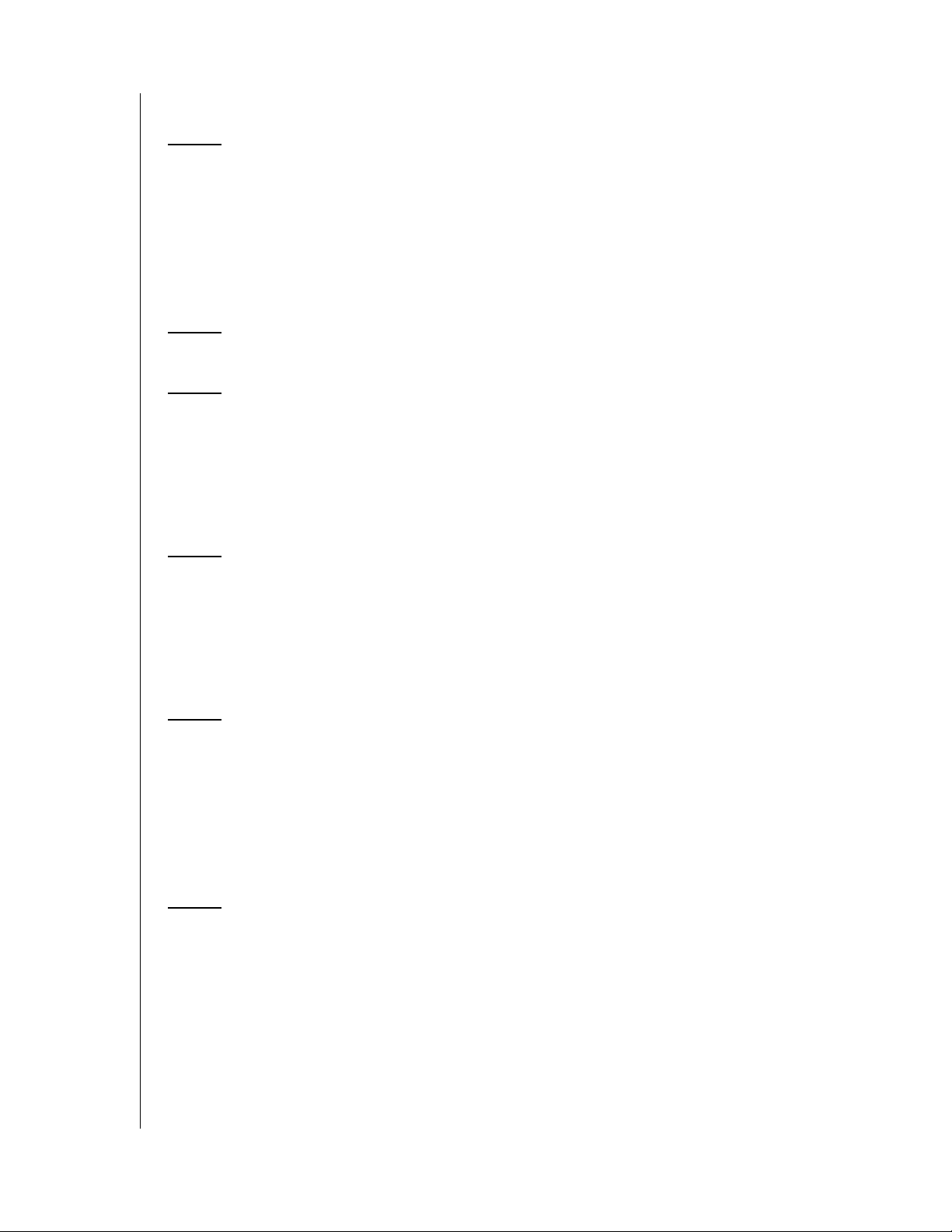
Πίνακας περιεχομένων
1 Σημαντικές οδηγίες για τον χρήστη . . . . . . . . . . . . . 1
Σημαντικές οδηγίες για την ασφάλεια . . . . . . . . . . . . . . . . . . . . . . . 1
Εξυπηρέτηση και υποστήριξη από τη WD . . . . . . . . . . . . . . . . . . . 2
Καταγραφή των πληροφοριών του προϊόντος WD. . . . . . . . . . . . .3
Δήλωση του προϊόντος WD . . . . . . . . . . . . . . . . . . . . . . . . . . . . . . 3
Παρελκόμενα . . . . . . . . . . . . . . . . . . . . . . . . . . . . . . . . . . . . . . . . . 5
2 Επισκόπηση προϊόντος. . . . . . . . . . . . . . . . . . . . . . . 6
3 Χαρακτηριστικά και λειτουργίες . . . . . . . . . . . . . . . . 9
Χαρακτηριστικά. . . . . . . . . . . . . . . . . . . . . . . . . . . . . . . . . . . . . . . . 9
Συνδέσεις . . . . . . . . . . . . . . . . . . . . . . . . . . . . . . . . . . . . . . . . . . . 12
Κουμπί και ένδειξη LED τροφοδοσίας . . . . . . . . . . . . . . . . . . . . . 13
Τηλεχειριστήριο. . . . . . . . . . . . . . . . . . . . . . . . . . . . . . . . . . . . . . . 14
4 Πρώτα βήματα . . . . . . . . . . . . . . . . . . . . . . . . . . . . . . 15
Περιεχόμενα συσκευασίας . . . . . . . . . . . . . . . . . . . . . . . . . . . . . .15
Απαιτήσεις εγκατάστασης . . . . . . . . . . . . . . . . . . . . . . . . . . . . . . . 15
Συμβατότητα με λειτουργικά συστήματα. . . . . . . . . . . . . . . . . . . . 15
Διαδικασία εγκατάστασης . . . . . . . . . . . . . . . . . . . . . . . . . . . . . . . 16
5 Λειτουργία του κέντρου πολυμέσων. . . . . . . . . . . . 29
Χρήση του τηλεχειριστήριου . . . . . . . . . . . . . . . . . . . . . . . . . . . . .29
Χρήση πληκτρολογίου USB . . . . . . . . . . . . . . . . . . . . . . . . . . . . . 31
Χρήση του μενού του κέντρου πολυμέσων. . . . . . . . . . . . . . . . . . 33
Κατάρτιση βιβλιοθήκης πολυμέσων . . . . . . . . . . . . . . . . . . . . . . . 36
Εντοπισμός περιεχομένου στη μονάδα . . . . . . . . . . . . . . . . . . . . 38
6 Παρακολούθηση βίντεο . . . . . . . . . . . . . . . . . . . . . . 42
Αναπαραγωγή βίντεο . . . . . . . . . . . . . . . . . . . . . . . . . . . . . . . . . . 42
Επιλογές μενού Videos (Βίντεο) . . . . . . . . . . . . . . . . . . . . . . . . . . 45
Πλήκτρα χειρισμού αναπαραγωγής βίντεο . . . . . . . . . . . . . . . . . .49
Επιλογές αναπαραγωγής βίντεο . . . . . . . . . . . . . . . . . . . . . . . . . . 50
Περιήγηση σε DVD . . . . . . . . . . . . . . . . . . . . . . . . . . . . . . . . . . . . 54
Πίνακας περιεχομένων – i
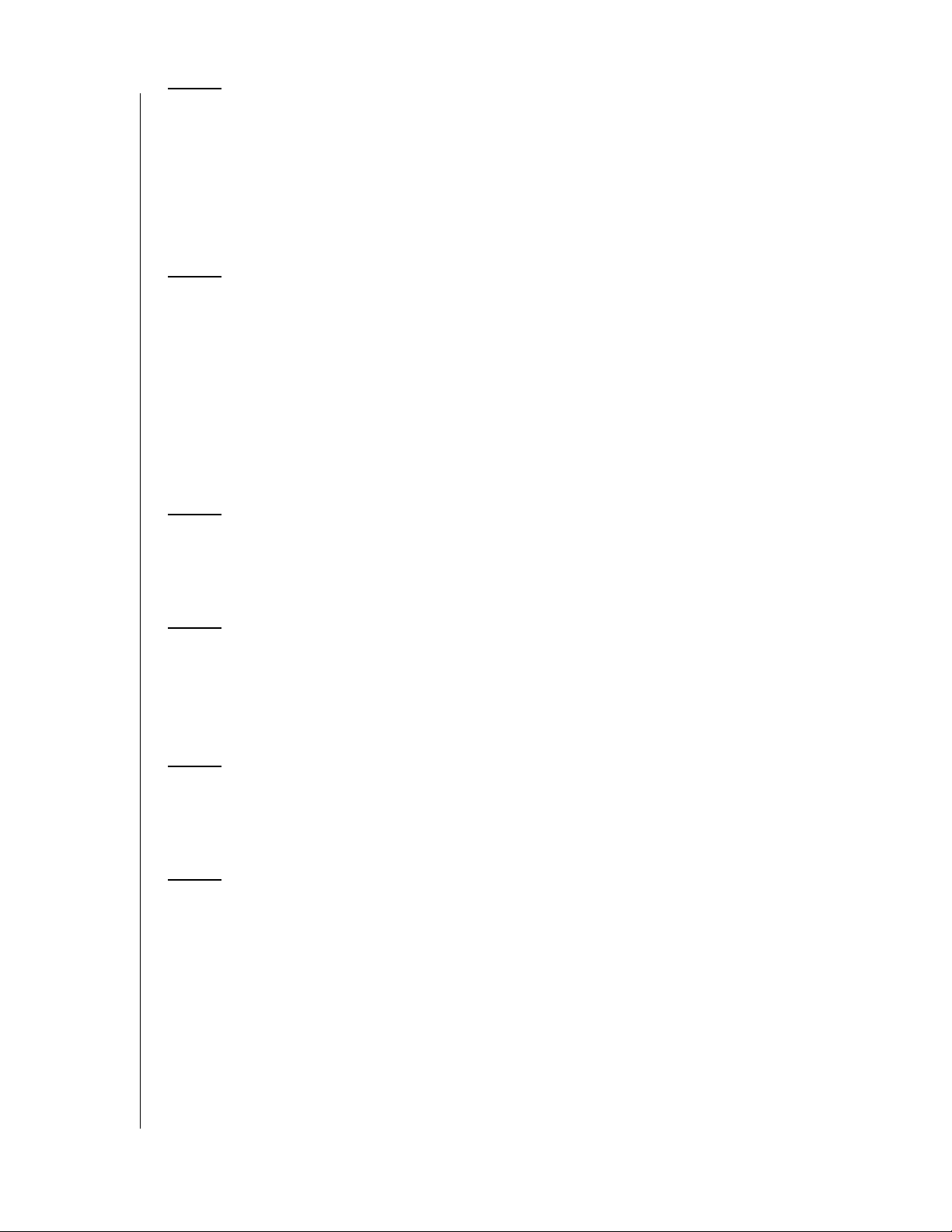
7 Αναπαραγωγή μουσικής . . . . . . . . . . . . . . . . . . . . . 57
Αναπαραγωγή μουσικής. . . . . . . . . . . . . . . . . . . . . . . . . . . . . . . . 57
Επιλογές μενού Music (Μουσική) . . . . . . . . . . . . . . . . . . . . . . . . . 59
Πλήκτρα χειρισμού αναπαραγωγής μουσικής . . . . . . . . . . . . . . . 61
Επιλογές αναπαραγωγής μουσικής . . . . . . . . . . . . . . . . . . . . . . .62
Αναπαραγωγή μουσικής από το iPod
®
. . . . . . . . . . . . . . . . . . . . .64
8 Προβολή φωτογραφιών . . . . . . . . . . . . . . . . . . . . . . 65
Εμφάνιση φωτογραφιών . . . . . . . . . . . . . . . . . . . . . . . . . . . . . . . .65
Υποστήριξη ψηφιακής φωτογραφικής μηχανής . . . . . . . . . . . . . . 67
Επιλογές μενού Photos (Φωτογραφίες) . . . . . . . . . . . . . . . . . . . . 68
Επιλογές εμφάνισης φωτογραφιών . . . . . . . . . . . . . . . . . . . . . . . 69
Εμφάνιση μικρογραφιών των φωτογραφιών. . . . . . . . . . . . . . . . . 70
Εμφάνιση πληροφοριών των φωτογραφιών. . . . . . . . . . . . . . . . .71
Παρουσίαση φωτογραφιών. . . . . . . . . . . . . . . . . . . . . . . . . . . . . .71
9 Αρχεία . . . . . . . . . . . . . . . . . . . . . . . . . . . . . . . . . . . . 73
Προβολή αρχείων . . . . . . . . . . . . . . . . . . . . . . . . . . . . . . . . . . . . . 73
Επιλογές αρχείων . . . . . . . . . . . . . . . . . . . . . . . . . . . . . . . . . . . . . 74
10 Εγκατάσταση δικτύου. . . . . . . . . . . . . . . . . . . . . . . . 76
Εγκατάσταση δικτύου Ethernet (ενσύρματα) . . . . . . . . . . . . . . . . 76
Εγκατάσταση ασύρματου δικτύου. . . . . . . . . . . . . . . . . . . . . . . . . 79
Έλεγχος της σύνδεσης δικτύου. . . . . . . . . . . . . . . . . . . . . . . . . . . 81
11 Δικτυακές υπηρεσίες . . . . . . . . . . . . . . . . . . . . . . . . 83
Πρόσβαση σε πολυμεσικό περιεχόμενο στο δίκτυο . . . . . . . . . . .83
Χρήση του περιβάλλοντος χρήστη στον ιστό . . . . . . . . . . . . . . . .84
12 Διαδικτυακές υπηρεσίες. . . . . . . . . . . . . . . . . . . . . . 89
Προσθήκη υπηρεσίας στα Αγαπημένα . . . . . . . . . . . . . . . . . . . . . 90
AccuWeather.com. . . . . . . . . . . . . . . . . . . . . . . . . . . . . . . . . . . . . 90
BLOCKBUSTER On Demand
Facebook . . . . . . . . . . . . . . . . . . . . . . . . . . . . . . . . . . . . . . . . . . .93
Flickr . . . . . . . . . . . . . . . . . . . . . . . . . . . . . . . . . . . . . . . . . . . . . . . 99
Live365 . . . . . . . . . . . . . . . . . . . . . . . . . . . . . . . . . . . . . . . . . . . . 108
Mediafly. . . . . . . . . . . . . . . . . . . . . . . . . . . . . . . . . . . . . . . . . . . .117
Netflix . . . . . . . . . . . . . . . . . . . . . . . . . . . . . . . . . . . . . . . . . . . . . 123
®
. . . . . . . . . . . . . . . . . . . . . . . . . . . 92
Πίνακας περιεχομένων – ii
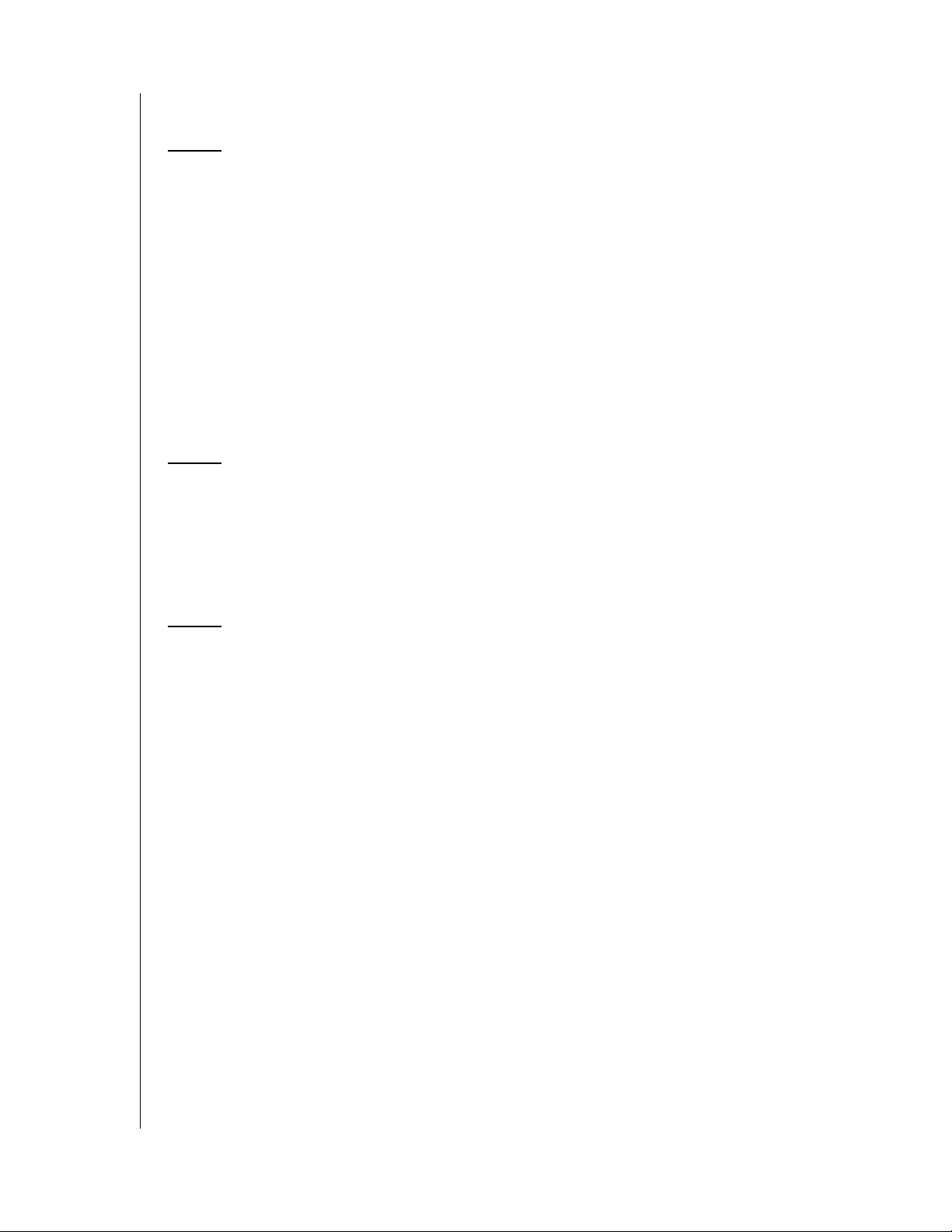
Pandora . . . . . . . . . . . . . . . . . . . . . . . . . . . . . . . . . . . . . . . . . . . 124
YouTube . . . . . . . . . . . . . . . . . . . . . . . . . . . . . . . . . . . . . . . . . . . 131
13 Ρύθμιση και προηγμένα χαρακτηριστικά . . . . . . . 146
Πλήκτρα περιήγησης στη ρύθμιση . . . . . . . . . . . . . . . . . . . . . . .147
Audio/Video Output (Έξοδος ήχου/βίντεο) . . . . . . . . . . . . . . . . . 147
Appearance (Εμφάνιση) . . . . . . . . . . . . . . . . . . . . . . . . . . . . . . . 150
Video Settings (Ρυθμίσεις βίντεο) . . . . . . . . . . . . . . . . . . . . . . . .153
Music Settings (Ρυθμίσεις μουσικής) . . . . . . . . . . . . . . . . . . . . .154
Photo Settings (Ρυθμίσεις φωτογραφιών) . . . . . . . . . . . . . . . . .156
Network (Δίκτυο). . . . . . . . . . . . . . . . . . . . . . . . . . . . . . . . . . . . . 157
System (Σύστημα). . . . . . . . . . . . . . . . . . . . . . . . . . . . . . . . . . . . 161
About Mochi
Βιβλιοθήκη πολυμέσων . . . . . . . . . . . . . . . . . . . . . . . . . . . . . . .164
®
(Πληροφορίες σχετικά με το Mochi®). . . . . . . . . . 164
14 Συντήρηση συστήματος . . . . . . . . . . . . . . . . . . . . . 167
Αναβάθμιση υλικολογισμικού συστήματος . . . . . . . . . . . . . . . . .167
Αντιμετώπιση προβλημάτων. . . . . . . . . . . . . . . . . . . . . . . . . . . . 170
Συνηθισμένα μηνύματα σφάλματος . . . . . . . . . . . . . . . . . . . . . . 172
Συχνές ερωτήσεις . . . . . . . . . . . . . . . . . . . . . . . . . . . . . . . . . . . .174
15 Παράρτημα. . . . . . . . . . . . . . . . . . . . . . . . . . . . . . . . 175
Υποστηριζόμενες μορφές . . . . . . . . . . . . . . . . . . . . . . . . . . . . . . 175
Συμμόρφωση προς τους κανονισμούς . . . . . . . . . . . . . . . . . . . . 179
Πληροφορίες για την εγγύηση. . . . . . . . . . . . . . . . . . . . . . . . . . . 182
Γενική δημόσια άδεια GNU («GPL»). . . . . . . . . . . . . . . . . . . . . . 182
Πίνακας περιεχομένων – iii
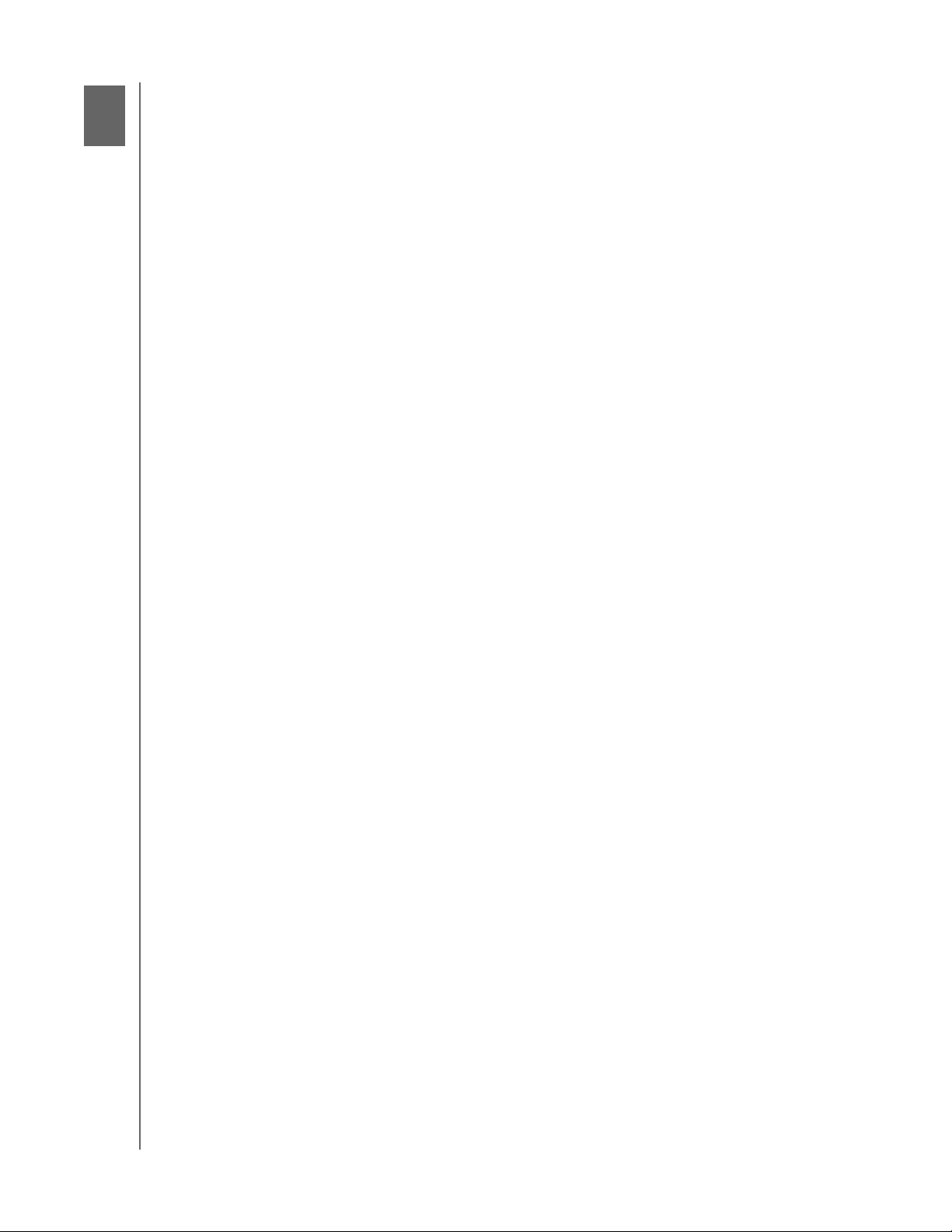
1
Κέντρο πολυμέσων WD TV Live Hub
Εγχειρίδιο χρήστη
Σημαντικές οδηγίες για τον χρήστη
Σημαντικές οδηγίες για την ασφάλεια
Η συσκευή αυτή σχεδιάστηκε και κατασκευάστηκε με γνώμονα την προσωπική
ασφάλεια. Η ακατάλληλη χρήση μπορεί να οδηγήσει σε ηλεκτροπληξία ή κίνδυνο
πυρκαγιάς. Οι μηχανισμοί προστασίας που έχουν ενσωματωθεί στη συσκευή
αυτή θα σας προστατεύσουν, εφόσον τηρήσετε τις ακόλουθες διαδικασίες για την
εγκατάσταση, τη χρήση και τη λειτουργία.
Διαβάστε αυτές τις οδηγίες.
Φυλάξτε αυτές τις οδηγίες.
Προσέξτε όλες τις προειδοποιήσεις.
Ακολουθήστε όλες τις οδηγίες.
Μη χρησιμοποιείτε αυτή τη συσκευή κοντά σε νερό.
Καθαρίζετε τη συσκευή μόνο με στεγνό ύφασμα.
Μη φράσσετε τις οπές αερισμού. Εγκαταστήστε τη συσκευή σύμφωνα με τις
οδηγίες του κατασκευαστή.
Μην εγκαθιστάτε τη συσκευή κοντά σε πηγές θερμότητας, όπως καλοριφέρ,
ανοίγματα εκροής θερμότητας, φούρνους ή άλλες συσκευές
(συμπεριλαμβανομένων των ενισχυτών) που παράγουν θερμότητα.
Μην αναιρείτε τον σκοπό ασφαλείας του πολωμένου βύσματος ή του βύσματος
τύπου γείωσης. Το πολωμένο βύσμα διαθέτει δύο λεπίδες, η μία εκ των
οποίων έχει μεγαλύτερο φάρδος από την άλλη. Το βύσμα τύπου γείωσης
διαθέτει δύο λεπίδες και ένα τρίτο δόντι γείωσης. Η φαρδιά λεπίδα ή το τρίτο
δόντι παρέχονται για την ασφάλειά σας. Εάν το παρεχόμενο βύσμα δεν
ταιριάζει στην πρίζα σας, συμβουλευτείτε έναν ηλεκτρολόγο για την
αντικατάσταση της πρίζας παλαιού τύπου.
Προστατέψτε το καλώδιο τροφοδοσίας έτσι ώστε να μην το πατάτε ούτε να
μαγκώνει, ειδικά στα βύσματα, στις πρίζες εξυπηρέτησης και στο σημείο
εξόδου τους από τη συσκευή.
Χρησιμοποιείτε μόνο πρόσθετα εξαρτήματα/παρελκόμενα που καθορίζονται
από τον κατασκευαστή.
Αφαιρείτε τη συσκευή από την πρίζα κατά τη διάρκεια καταιγίδων ή όταν δεν τη
χρησιμοποιείτε για παρατεταμένα χρονικά διαστήματα.
Για κάθε εργασία επισκευής, αποταθείτε σε εξειδικευμένο προσωπικό σέρβις.
Η επισκευή είναι απαραίτητη όταν η συσκευή υποστεί ζημιά καθ' οποιονδήποτε
τρόπο, όπως εάν καταστραφεί το καλώδιο τροφοδοσίας ή το βύσμα, εάν χυθεί
υγρό ή εάν εισέλθουν αντικείμενα στο εσωτερικό της συσκευής, εάν η συσκευή
εκτεθεί σε βροχή ή υγρασία, εάν δεν λειτουργεί φυσιολογικά ή εάν πέσει κάτω.
Διαβάστε προσεκτικά και τηρήστε όσα αναφέρονται στον Οδηγό γρήγορης
εγκατάστασης και στο Εγχειρίδιο χρήστη.
Μη χρησιμοποιείτε τη συσκευή σε θερμοκρασία εκτός της περιοχής 5°C–35°C
(41°F–95°F).
Αποφύγετε την πτώση ή το τράνταγμα της συσκευής.
Μη μετακινείτε τη συσκευή ενόσω είναι σε λειτουργία.
Σημαντικές οδηγίες για τον χρήστη – 1
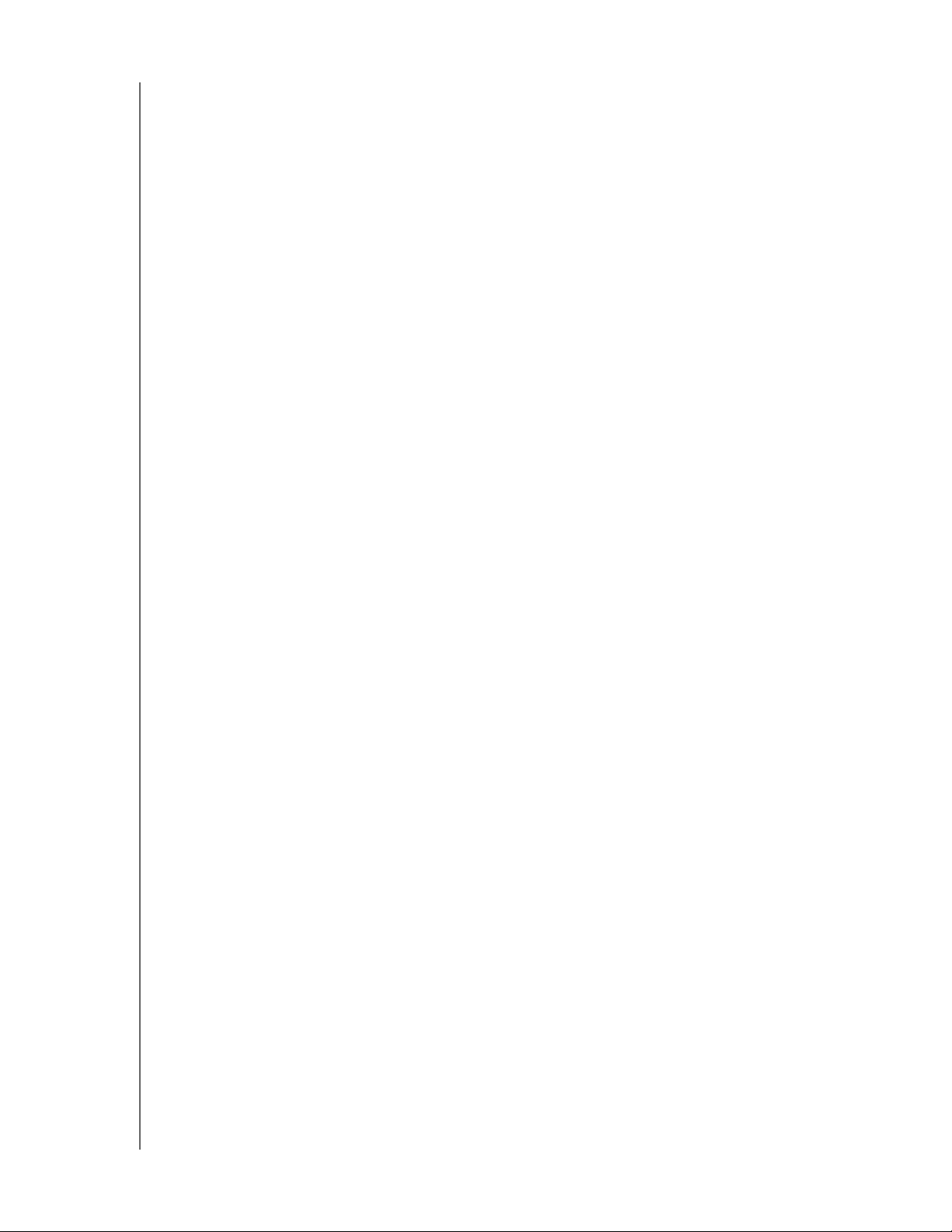
Κέντρο πολυμέσων WD TV Live Hub
Τα καλώδια τροφοδοσίας πρέπει να τοποθετούνται έτσι ώστε να μην υπάρχει
Εγχειρίδιο χρήστη
πιθανότητα να τα πατήσετε ή να μαγκώσουν σε αντικείμενα που τοποθετούνται
επάνω τους ή δίπλα σε αυτά.
Μην τοποθετείτε πολλά φορτία στις πρίζες τοίχου.
Για επιπρόσθετες πληροφορίες για την ασφάλεια, ανατρέξτε στη διεύθυνση
www.wdc.com.
Εξυπηρέτηση και υποστήριξη από τη WD
Εάν αντιμετωπίσετε οποιοδήποτε πρόβλημα, παρακαλούμε να μας δώσετε τη
δυνατότητα να το τακτοποιήσουμε προτού προβείτε στην επιστροφή του
παρόντος προϊόντος. Για τις περισσότερες ερωτήσεις τεχνικής υποστήριξης,
μπορείτε να λάβετε απάντηση μέσω της γνωσιακής μας βάσης δεδομένων ή μέσω
της υπηρεσίας υποστήριξης μέσω ηλεκτρονικού ταχυδρομείου στη διεύθυνση
http://support.wdc.com. Εάν δεν υπάρχει διαθέσιμη απάντηση ή εφόσον το
προτιμάτε, παρακαλούμε επικοινωνήστε με την WD στον καταλληλότερο αριθμό
τηλεφώνου που αναφέρεται παρακάτω.
Το προϊόν που διαθέτετε περιλαμβάνει 30 ημέρες δωρεάν τηλεφωνικής
υποστήριξης για όσο διάστημα ισχύει η εγγύηση. Η περίοδος των 30 ημερών
ξεκινά από την ημερομηνία της πρώτης τηλεφωνικής σας επικοινωνίας με την
τεχνική υποστήριξη της WD. Η υποστήριξη μέσω ηλεκτρονικού ταχυδρομείου
είναι δωρεάν για ολόκληρο το διάστημα της εγγύησης και η εκτεταμένη γνωσιακή
μας βάση δεδομένων είναι διαθέσιμη όλο το 24ωρο επί 7 ημέρες την εβδομάδα.
Για να μας βοηθήσετε να σας ενημερώνουμε σχετικά με τις νέες δυνατότητες και
λειτουργίες, μην παραλείψετε να δηλώσετε το προϊόν της WD ηλεκτρονικά στη
διεύθυνση http://register.wdc.com.
Πρόσβαση στην ηλεκτρονική υποστήριξη
Επισκεφτείτε τον ιστότοπο για την υποστήριξη των προϊόντων μας στη διεύθυνση
http://support.wdc.com και επιλέξτε ένα από τα εξής θέματα:
Downloads (Αρχεία προς λήψη) – Κάντε λήψη προγραμμάτων οδήγησης,
εφαρμογών λογισμικού και ενημερώσεων για το προϊόν WD που διαθέτετε.
Registration (Δήλωση) – Δηλώστε το προϊόν WD που διαθέτετε για να έχετε
πρόσβαση στις πιο πρόσφατες ενημερώσεις και σε ειδικές προσφορές.
Warranty & RMA Services (Υπηρεσίες εγγύησης και RMA) – Αποκτήστε
πληροφορίες για την εγγύηση, την αντικατάσταση προϊόντος (RMA), την
κατάσταση RMA καθώς και πληροφορίες για την επαναφορά δεδομένων.
Knowledge Base (Γνωσιακή βάση) – Πραγματοποιήστε αναζητήσεις με βάση
μια λέξη-κλειδί, μια πρόταση ή ένα answer ID.
Installation (Εγκατάσταση) – Λάβετε ηλεκτρονική βοήθεια εγκατάστασης για
το προϊόν ή το λογισμικό της WD.
Σημαντικές οδηγίες για τον χρήστη – 2
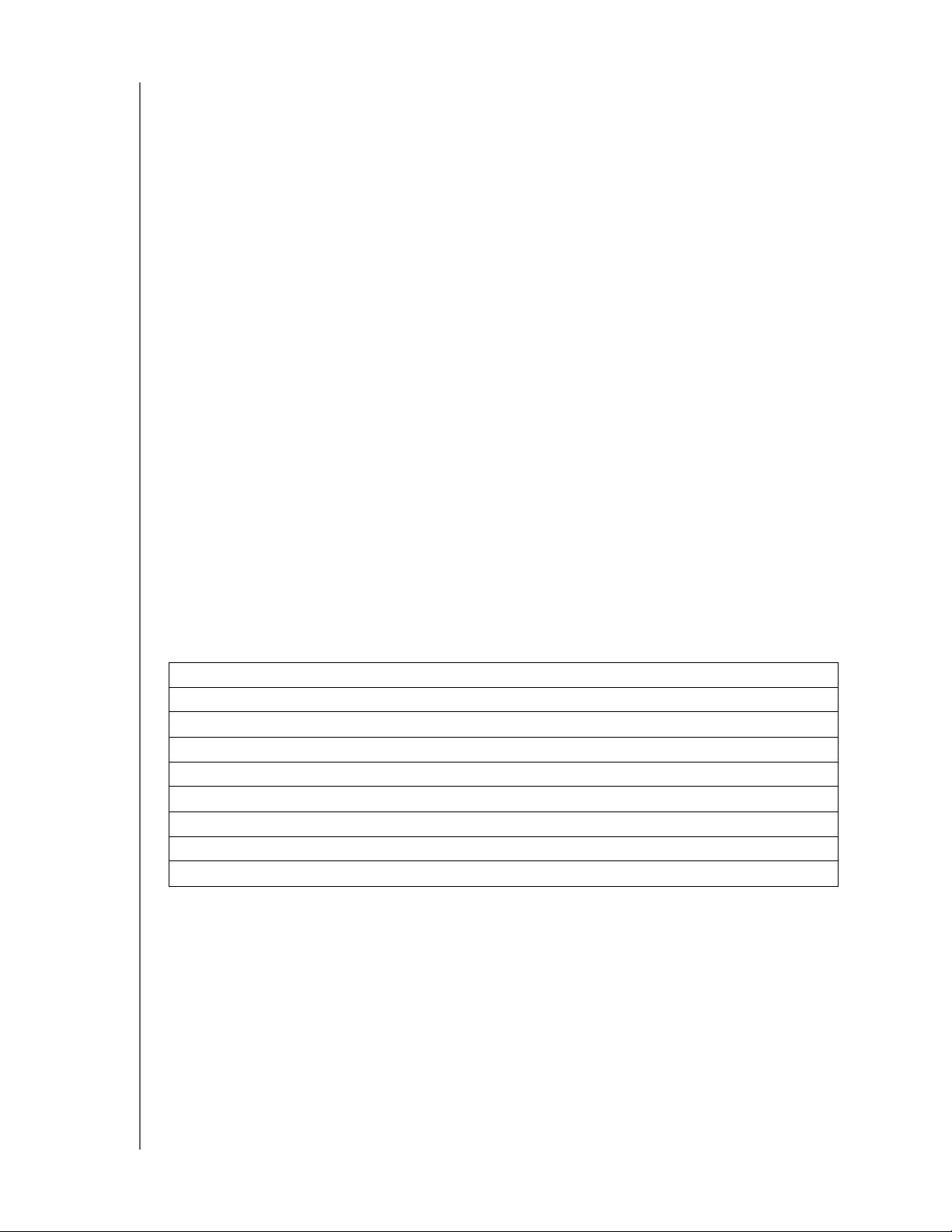
Κέντρο πολυμέσων WD TV Live Hub
Εγχειρίδιο χρήστη
Επικοινωνία με την τεχνική υποστήριξη της WD
Όταν επικοινωνείτε με τη WD για υποστήριξη, θα πρέπει να έχετε διαθέσιμα τον
αριθμό σειράς του προϊόντος WD και τις εκδόσεις του υλικού εξοπλισμού και του
λογισμικού του συστήματός σας.
Βόρεια Αμερική Ασιατικές χώρες του Ειρηνικού ωκεανού
Αγγλικά 800.ASK.4WDC Αυστραλία 1 800 42 9861
(800.275.4932) Κίνα 800 820 6682/+65 62430496
Ισπανικά 800.832.4778 Χονγκ Κονγκ +800 6008 6008
Ινδία 1 800 11 9393 (MNTL)/1 800 200 5789 (Υποστήριξη)
011 26384700 (Πιλοτική γραμμή)
Ευρώπη
(αριθμός κλήσης
χωρίς χρέωση)*
Ευρώπη
Μέση Ανατολή
Αφρική
* Ο αριθμός κλήσης χωρίς χρέωση είναι διαθέσιμος στις ακόλουθες χώρες: Αυστρία, Βέλγιο, Δανία, Γαλλία, Γερμανία,
Ιρλανδία, Ιταλία, Ολλανδία, Νορβηγία, Ισπανία, Σουηδία, Ελβετία, Ηνωμένο Βασίλειο.
00800 ASK4 WDEU Ινδονησία +803 852 9439
(00800 27549338) Ιαπωνία 00 531 650442
Κορέα 02 719-3240
+31 880062100 Μαλαισία +800 6008 6008/1 800 88 1908/+65 62430496
+31 880062100 Φιλιππίνες 1 800 1441 0159
+31 880062100 Σιγκαπούρη +800 6008 6008/+800 608 6008/+65 62430496
Ταϊ β ά ν +800 6008 6008/+65 62430496
Καταγραφή των πληροφοριών του προϊόντος WD
Στον πίνακα που ακολουθεί, γράψτε τον αριθμό σειράς και τον αριθμό μοντέλου
του νέου σας προϊόντος WD. Τα στοιχεία αυτά βρίσκονται στην ετικέτα στο κάτω
μέρος της συσκευής. Επίσης, πρέπει να σημειώσετε την ημερομηνία αγοράς. Οι
πληροφορίες αυτές ενδέχεται να χρειαστούν κατά τη λήψη τεχνικής υποστήριξης.
Αριθμός σειράς:
Διεύθυνση MAC:
Αριθμός μοντέλου:
Ημερομηνία αγοράς:
Σημειώσεις για το σύστημα και το λογισμικό:
Δήλωση του προϊόντος WD
Το προϊόν WD περιλαμβάνει 30 ημέρες δωρεάν τεχνικής υποστήριξης για όσο
διάστημα ισχύει η εγγύησή του. Η περίοδος των 30 ημερών ξεκινά από την
ημερομηνία της πρώτης τηλεφωνικής σας επικοινωνίας με την τεχνική υποστήριξη
της WD. Δηλώστε το προϊόν WD ηλεκτρονικά στη διεύθυνση http://register.wdc.com.
Εάν το κέντρο πολυμέσων που διαθέτετε έχει ενεργή σύνδεση στο δίκτυο, μπορείτε
να κάνετε τη δήλωση απευθείας από τη μονάδα χρησιμοποιώντας το παρεχόμενο
τηλεχειριστήριο (δείτε «Χρήση του τηλεχειριστήριου» στη σελίδα 29) ή ένα
πληκτρολόγιο USB (δείτε «Χρήση πληκτρολογίου USB» στη σελίδα 31).
Σημαντικές οδηγίες για τον χρήστη – 3
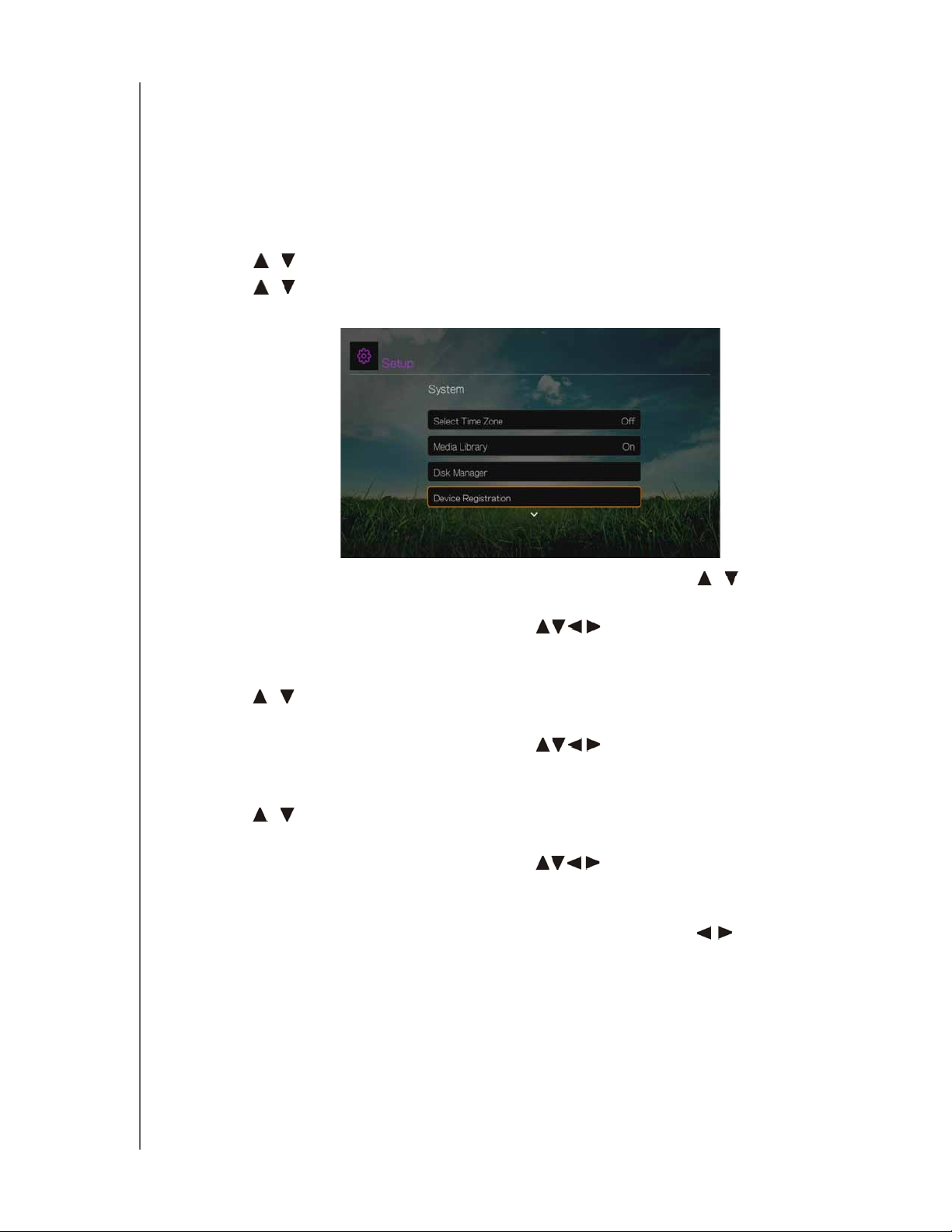
Κέντρο πολυμέσων WD TV Live Hub
Εγχειρίδιο χρήστη
Για να δηλώσετε το προϊόν WD χρησιμοποιώντας το μενού System Setting
(Ρύθμιση συστήματος):
1. Βεβαιωθείτε ότι το κέντρο πολυμέσων διαθέτει ενεργή σύνδεση στο δίκτυο.
Για οδηγίες σχετικά με τον τρόπο εγκατάστασης μιας σύνδεσης στο δίκτυο,
ανατρέξτε στην ενότητα «Εγκατάσταση δικτύου» στη σελίδα 76.
2. Πιέστε Setup (Ρύθμιση) ή περιηγηθείτε στο μενού Home (Αρχική οθόνη) |
Setup (Ρύθμιση) και πιέστε OK.
3. Πιέστε / για να επιλέξετε System (Σύστημα) και, στη συνέχεια, πιέστε OK.
4. Πιέστε / για να επιλέξετε Device Registration (Δήλωση συσκευής) και,
στη συνέχεια, πιέστε OK.
5. Στην οθόνη «Register Product (Δήλωση προϊόντος)», πιέστε / για να
επιλέξετε First Name (Όνομα) και, στη συνέχεια, πιέστε OK.
6. Χρησιμοποιήστε τα πλήκτρα περιήγησης για να πληκτρολογήσετε το
μικρό σας όνομα χρησιμοποιώντας το πληκτρολόγιο της οθόνης. Επιλέξτε
Submit (Υποβολή) και, στη συνέχεια, πιέστε OK.
7. Πιέστε / για να επιλέξετε Last Name (Επώνυμο) και, στη συνέχεια, πιέστε
OK.
8. Χρησιμοποιήστε τα πλήκτρα περιήγησης για να πληκτρολογήσετε το
επώνυμό σας χρησιμοποιώντας το πληκτρολόγιο της οθόνης. Επιλέξτε Submit
(Υποβολή) και, στη συνέχεια, πιέστε OK.
9. Πιέστε
/ για να επιλέξετε Email (Ηλ. διεύθυνση) και, στη συνέχεια, πιέστε
OK.
10.Χρησιμοποιήστε τα πλήκτρα περιήγησης για να πληκτρολογήσετε την
ηλεκτρονική σας διεύθυνση χρησιμοποιώντας το πληκτρολόγιο της οθόνης.
Επιλέξτε Submit (Υποβολή) και, στη συνέχεια, πιέστε OK.
11. Στην οθόνη «Register Product (Δήλωση προϊόντος)», πιέστε για να
επιλέξετε OK και, στη συνέχεια, πιέστε OK.
Σημαντικές οδηγίες για τον χρήστη – 4
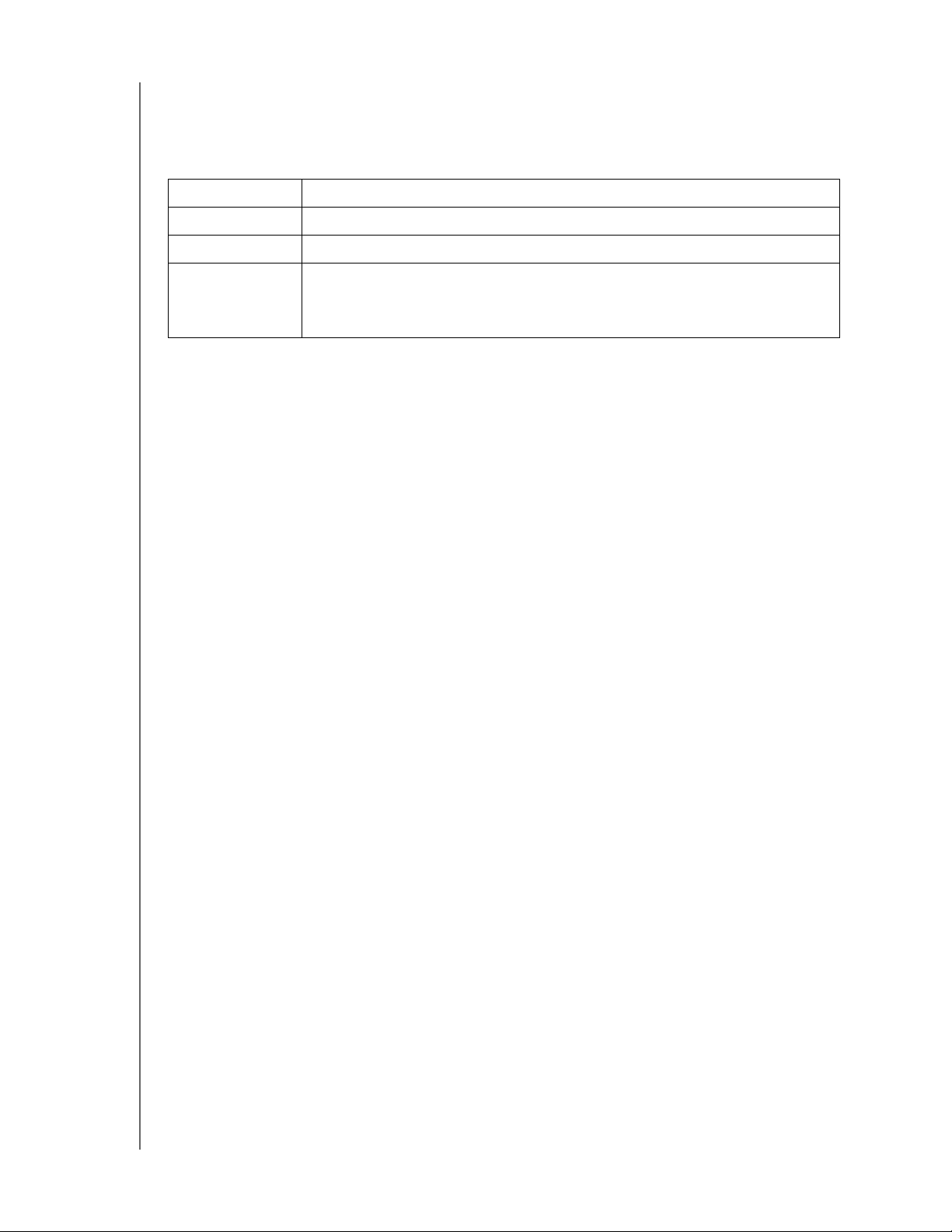
Κέντρο πολυμέσων WD TV Live Hub
Εγχειρίδιο χρήστη
Παρελκόμενα
Για περισσότερες πληροφορίες σχετικά με προαιρετικά παρελκόμενα για το
συγκεκριμένο προϊόν, επισκεφτείτε τον ιστότοπο:
Η.Π.Α. www.shopwd.com ή www.wdstore.com
Καναδάς www.shopwd.ca ή www.wdstore.ca
Ευρώπη www.shopwd.eu ή www.wdstore.eu
Άλλες περιοχές Επικοινωνήστε με την τεχνική υποστήριξη της WD στην περιοχή σας. Για
μια λίστα των στοιχείων επικοινωνίας του τμήματος Τεχ ν ι κή ς Υποστήριξης,
επισκεφτείτε τη διεύθυνση http://support.wdc.com και ανατρέξτε στην
απάντηση (answer) με αριθμό ID 1048.
Σημαντικές οδηγίες για τον χρήστη – 5
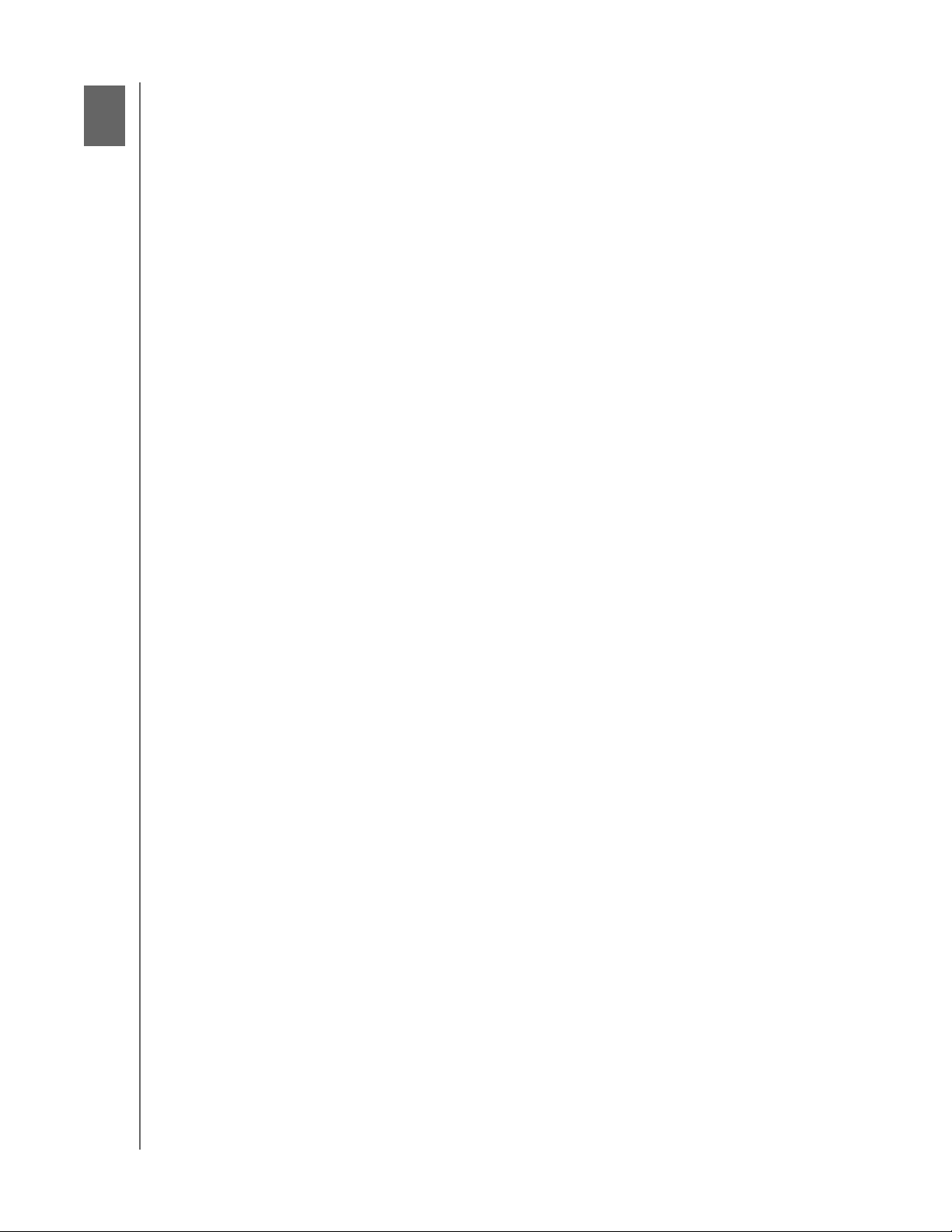
2
Κέντρο πολυμέσων WD TV Live Hub
Εγχειρίδιο χρήστη
Επισκόπηση προϊόντος
Σας ευχαριστούμε που αγοράσατε το κέντρο πολυμέσων WD TV Live Hub. Το
παρόν εγχειρίδιο χρήστη περιέχει βήμα προς βήμα οδηγίες για την εγκατάσταση
και τη χρήση του καινούριου σας κέντρου πολυμέσων. Για τις τελευταίες
πληροφορίες και νέα σχετικά με τα προϊόντα της WD επισκεφτείτε τον ιστότοπό
μας στη διεύθυνση www.westerndigital.com.
Παρακολουθήστε άμεσα δημοφιλείς ταινίες και επεισόδια τηλεοπτικών
σειρών – Μην περιμένετε τον ταχυδρόμο να σας φέρει τις ταινίες και μη
συμβιβάζεστε με την αναπαραγωγή ταινίας μέσω συνεχούς ροής στη μικρή οθόνη
του υπολογιστή. Αποκτήστε πρόσβαση στην υπηρεσία BLOCKBUSTER On
Demand® ή στην απεριόριστη συνδρομή Netflix® και παρακολουθήστε άμεσα
επεισόδια τηλεοπτικών σειρών και ταινίες στη μεγάλη οθόνη που διαθέτετε.*
* Απαιτείται η ηλεκτρονική συνδρομή στην υπηρεσία Blockbuster ή απεριόριστη συνδρομή στο
Netflix. Μόνο για τις Η.Π.Α.
Αναπαραγάγετε όλα τα προσωπικά αρχεία πολυμέσων με εύκολο τρόπο –
Γεμίστε την υψηλής χωρητικότητας μονάδα με όλα τα αρχεία πολυμέσων που
διαθέτετε για να δημιουργήσετε ένα jukebox με τα δικά σας αρχεία πολυμέσων.
Με λίγα μόνο κλικ, μπορείτε να αναπαραγάγετε τις οικιακές σας ταινίες, να
μοιραστείτε παρουσιάσεις από τις διακοπές και να αναπαραγάγετε τη μουσική
σας στη μεγάλη οθόνη και στο στερεοφωνικό σύστημα του καθιστικού σας.
Αποκτήστε πρόσβαση σε δημοφιλές διαδικτυακό περιεχόμενο από την
άνεση του καθιστικού σας – Αναπαραγάγετε αρχεία βίντεο από το YouTube,
αποκτήστε πρόσβαση στο Facebook, προβάλετε τις φωτογραφίες σας στο Flickr,
αναπαραγάγετε μουσική στο Pandora και παρακολουθήστε καθημερινά podcast
βίντεο από τα CNN, NBC, MTV, ESPN, καθώς και άλλο διαδικτυακό περιεχόμενο.*
* Η διαθεσιμότητα διαφέρει ανάλογα με τη χώρα. Το Pandora είναι διαθέσιμο μόνο στις Η.Π.Α.
Αυτές οι υπηρεσίες αναπαραγωγής με συνεχή ροή μπορεί να αλλάξουν, να τερματιστούν ή να
διακοπούν ανά πάσα στιγμή.
Αναπαραγωγή βίντεο σε πλήρη ανάλυση HD 1080p. Ο τέλειος συνεργάτης
για την HDTV τηλεόρασή σας – Αυτό είναι ένα πραγματικό στοιχείο.
Αναπαραγωγή σε πλήρη ανάλυση HD 1080p. Καθίστε αναπαυτικά και απολαύστε
την εκπληκτική ποιότητα εικόνας βίντεο υψηλής ανάλυσης και τον κρυστάλλινο
ψηφιακό ήχο. Χρησιμοποιήστε το προγραμματιζόμενο τηλεχειριστήριο που
περιλαμβάνεται, για να κάνετε τις επιλογές σας χρησιμοποιώντας τα
κινούμενα μενού περιήγησης.
Αναπαραγωγή σχεδόν οποιουδήποτε τύπου αρχείου πολυμέσων –
Η συσκευή WD TV Live Hub υποστηρίζει ευρεία γκάμα των πιο δημοφιλών
μορφών αρχείων, συμπεριλαμβανομένων των μορφών βίντεο βιντεοκάμερας HD.
Συγκεντρώστε σε ένα κεντρικό σημείο τη συλλογή πολυμέσων σας –
Μπορείτε να αποθηκεύσετε σε ένα μέρος όλα τα αρχεία πολυμέσων που
διαθέτετε, χάρη στη μονάδα
σύστημα. Το κέντρο πολυμέσων WD TV Live Hub εντοπίζει και κατηγοριοποιεί όλα
τα αρχεία πολυμέσων που βρίσκονται στην ενσωματωμένη μονάδα δίσκου καθώς
και σε τυχόν συνδεδεμένες μονάδες USB, και τα εμφανίζει σε ένα εύχρηστο
σύστημα μενού προβολής. Η πρόσβαση και η χρήση των αρχείων πολυμέσων
είναι ευκολότατη όταν όλα τα
δίσκου υψηλής χωρητικότητας που διαθέτει το
αρχεία βρίσκονται συγκεντρωμένα σε ένα μέρος.
σαφή και
Επισκόπηση προϊόντος – 6
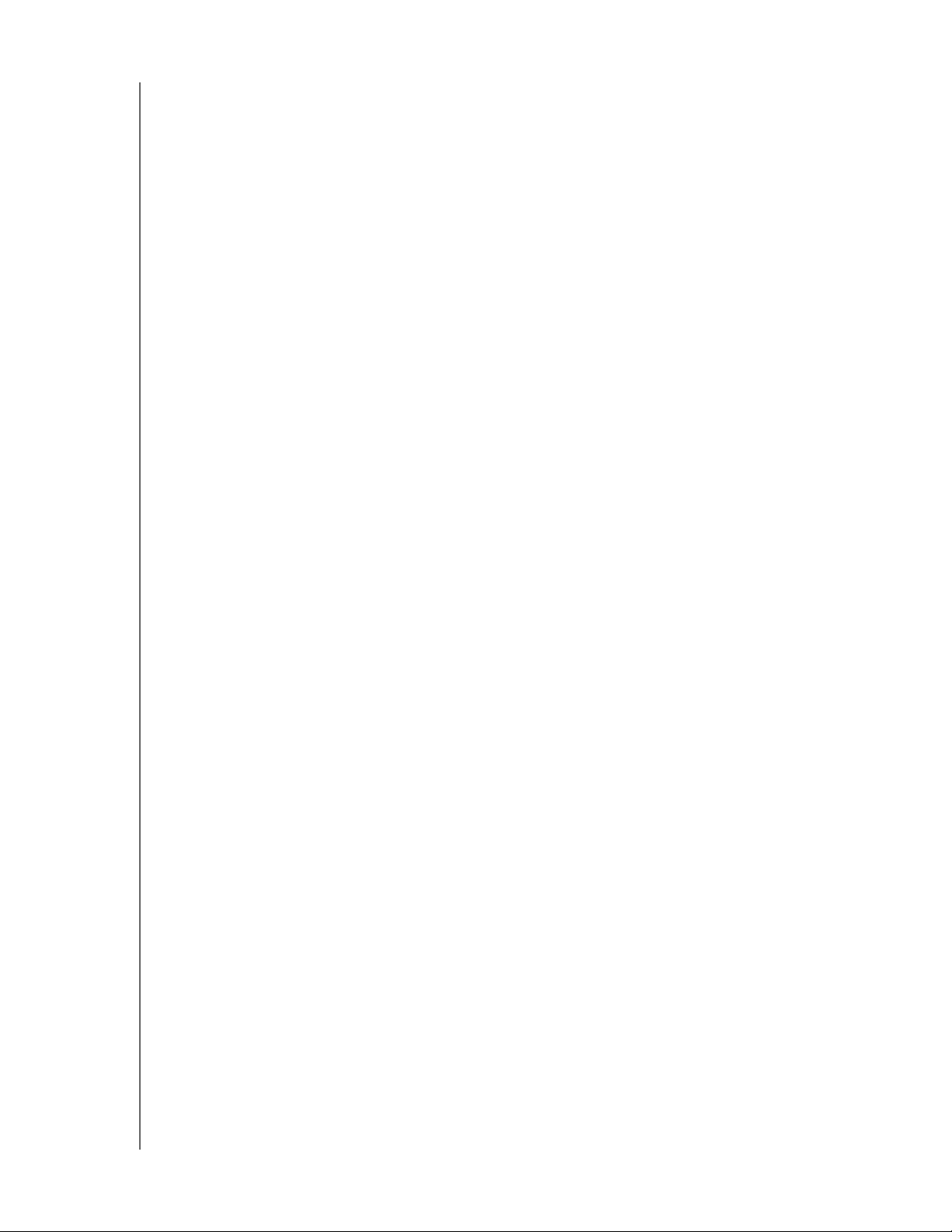
Κέντρο πολυμέσων WD TV Live Hub
Εγχειρίδιο χρήστη
Δημιουργήστε τη δική σας συλλογή ταινιών, χωρίς το χάος των DVD –
Επιλέξτε από περισσότερους από 10.000 τίτλους από την υπηρεσία
BLOCKBUSTER On Demand, συμπεριλαμβανομένων των τελευταίων επιτυχιών
που κυκλοφόρησαν πρόσφατα. Κάντε λήψη και παρακολουθήστε τα όσες φορές
θέλετε. Ή, αναπαραγάγετέ τα με συνεχή ροή από την υπηρεσία Netflix μέσω της
απεριόριστης συνδρομής σας. Ξεχάστε τους χαραγμένους δίσκους DVD και τα
άβολα κουτιά.
Αποκτήστε πρόσβαση στα πολυμέσα σας από οποιοδήποτε σημείο του
οικιακού σας δικτύου – Η θύρα Ethernet σάς επιτρέπει να συνδέσετε αυτή τη
συσκευή αναπαραγωγής πολυμέσων στο οικιακό σας δίκτυο έτσι ώστε να έχετε
πρόσβαση και να αναπαραγάγετε με συνεχή ροή βίντεο, να προβάλετε
φωτογραφίες και να αναπαραγάγετε μουσική από οποιονδήποτε υπολογιστή Mac,
συμβατό υπολογιστή ή δικτυακή μονάδα που διαθέτετε στο σπίτι σας.
Εύκολη μεταφορά αρχείων – Αντιγράψτε, μετακινήστε ή διαγράψτε αρχεία από
μια μονάδα USB, μια δικτυακή μονάδα, τη βιντεοκάμερά σας ή μια φωτογραφική
μηχανή στην ενσωματωμένη μονάδα δίσκου της συσκευής Live Hub,
χρησιμοποιώντας τα μενού που εμφανίζονται στην οθόνη.
Πρόκειται για έναν διακομιστή πολυμέσων που αναπαραγάγει περιεχόμενο
με συνεχή ροή σε πολλούς χώρους σε οποιαδήποτε τηλεόραση στο σπίτι
σας – Μπορείτε να αναπαραγάγετε με συνεχή ροή οποιοδήποτε αρχείο του
κέντρου πολυμέσων WD TV Live Hub σε μια συσκευή αναπαραγωγής
πολυμέσων WD TV Live Plus ή WD TV Live ή σε οποιαδήποτε, συμβατή με
DLNA/UPnP, τηλεόραση, συσκευή αναπαραγωγής δίσκων Blu-ray Disc™
ήκονσόλα παιχνιδιών. Το σύστημα είναι αρκετά ισχυρό ώστε να διαχειρίζεται
πολλαπλές ροές, οπότε μπορείτε να αναπαραγάγετε με συνεχή ροή μια ταινία
στη συσκευή αναπαραγωγής δίσκων Blu-ray Disc™, ενώ ταυτόχρονα προβάλετε
φωτογραφίες στην τηλεόραση στον επάνω όροφο.
Προηγμένες επιλογές περιήγησης
Λειτουργίες μικρογραφιών, λίστας και προεπισκόπησης – Περιηγηθείτε στο
περιεχόμενο με βάση το όνομα αρχείου ή με μικρογραφίες φωτογραφιών,
εξώφυλλων άλμπουμ, προεπισκόπησης βίντεο και εξώφυλλων ταινιών.
Βιβλιοθήκη πολυμέσων – Αυτή η μοναδική λειτουργία σάς επιτρέπει να
προβάλετε όλα τα αρχεία πολυμέσων που διαθέτετε με βάση τον τύπο του
πολυμέσου σε ένα μενού, ανεξάρτητα από τη θέση του σε φακέλους ή μονάδες
δίσκων. Μπορείτε να προβάλετε το περιεχόμενο ανά κατηγορίες, όπως είδος,
άλμπουμ, καλλιτέχνης και ημερομηνία.
Αναζήτηση – Αναζήτηση ανά είδος, τίτλο, καλλιτέχνη, όνομα αρχείου και μέρος
του ονόματος αρχείου.
Προβολή φωτογραφιών
Προβάλετε φωτογραφίες ως παρουσιάσεις με ποικιλία εφέ μετάβασης και
μουσικής στο παρασκήνιο
Ζουμ και μετατόπιση
Αναζήτηση ανά όνομα αρχείου, μέρος του ονόματος αρχείου, αρχεία που
προβλήθηκαν πρόσφατα και ημερομηνία
Επισκόπηση προϊόντος – 7
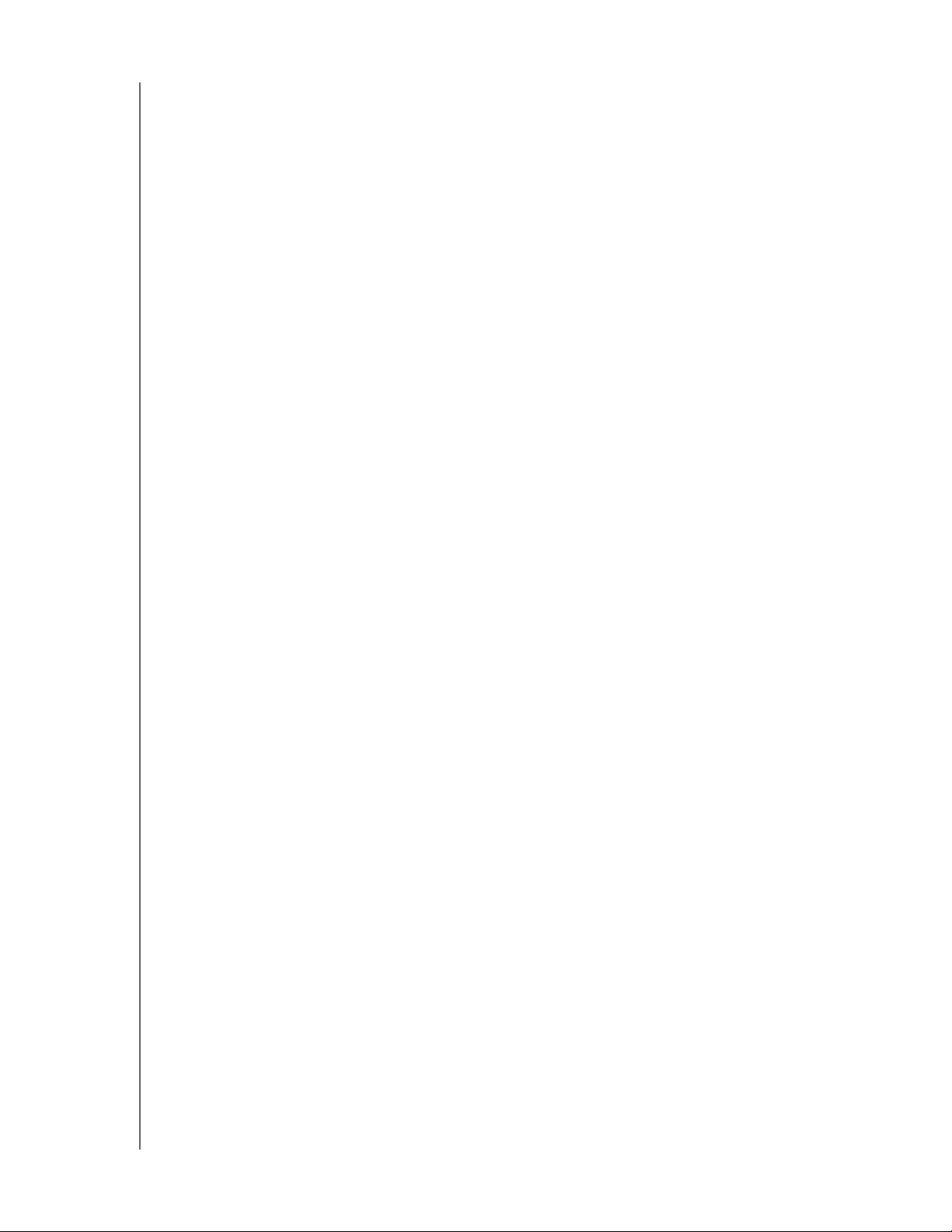
Κέντρο πολυμέσων WD TV Live Hub
Εγχειρίδιο χρήστη
Προβολή ταινιών
Γρήγορη προώθηση, γρήγορη επαναφορά, παύση, ζουμ και λειτουργία
μετατόπισης
Προβολή υποτίτλων
Αναζήτηση ανά όνομα αρχείου, μέρος του ονόματος αρχείου, αρχεία που
προβλήθηκαν πρόσφατα και ημερομηνία
Αναπαραγωγή μουσικής
Γρήγορη προώθηση, γρήγορη επαναφορά, αναπαραγωγή με τυχαία σειρά,
επανάληψη
Αναζήτηση ανά όνομα αρχείου, μέρος του ονόματος αρχείου, αρχεία που
προβλήθηκαν πρόσφατα και ημερομηνία
Διαχείριση αρχείων
Αντιγραφή αρχείων μεταξύ μονάδων USB και μεταφορά αρχείων ανάμεσα
στον υπολογιστή σας και σε μια μονάδα USB που είναι συνδεδεμένη στο
κέντρο πολυμέσων
HDMI 1.4, έξοδος σύνθετου βίντεο και βίντεο συνιστωσών – Η θύρα HDMI
σάς επιτρέπει να συνδεθείτε με τηλεόραση HD υψηλότερης ανάλυσης ή σύστημα
Home Theater. Οι πρόσθετες έξοδοι σύνθετου σήματος (RCA) και βίντεο
συνιστωσών διασφαλίζουν τη συμβατότητα σχεδόν με κάθε συσκευή τηλεόρασης.
Ψηφιακή έξοδος S/PDIF – Η οπτική έξοδος ήχου αποστέλλει ψηφιακά σήματα
στον δέκτη AV για καλύτερη εμπειρία περιφερειακού ήχου.
Σχεδιασμός εξαιρετικά μικρών διαστάσεων – Ταιριάζει εύκολα στο οικιακό
κέντρο ψυχαγωγίας που διαθέτετε.
Επισκόπηση προϊόντος – 8
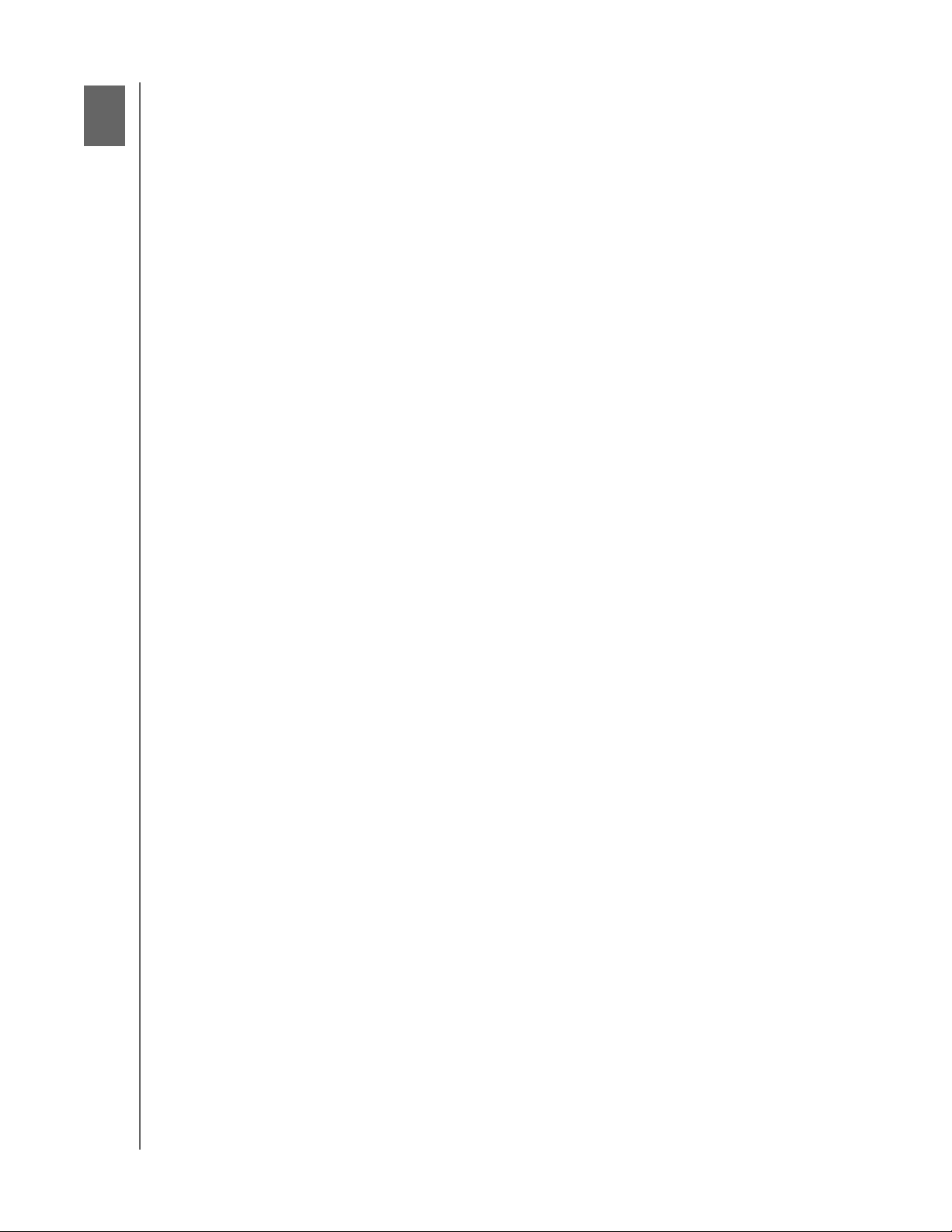
3
Κέντρο πολυμέσων WD TV Live Hub
Εγχειρίδιο χρήστη
Χαρακτηριστικά και λειτουργίες
Χαρακτηριστικά
Μενού
Τα αρχεία πολυμέσων σας οργανώνονται, ομαδοποιούνται σε κατηγορίες
και είναι έτοιμα για αναπαραγωγή – Το κέντρο πολυμέσων WD TV Live Hub
εντοπίζει και κατηγοριοποιεί όλα τα αρχεία πολυμέσων που βρίσκονται στην
ενσωματωμένη μονάδα δίσκου καθώς και σε τυχόν συνδεδεμένες μονάδες USB,
και τα εμφανίζει σε ένα εύχρηστο σύστημα μενού προβολής. Εάν έχετε συνδέσει
στο δίκτυό σας μία
η συσκευή θα εντοπίσει τα αρχεία πολυμέσων και σε αυτήν τη μονάδα.
Προσαρμόστε στις προτιμήσεις σας την εμπειρία σας με τα πολυμέσα – Οι
προσαρμόσιμες οθόνες, τα θέματα και η λειτουργία αγαπημένων επιτρέπουν την
εξατομίκευση της εμπειρίας με τα πολυμέσα, τόσο για εσάς όσο και για τα
υπόλοιπα μέλη του σπιτιού σας. Επίσης, η διασύνδεση διατηρεί στη μνήμη της
την τελευταία επιλογή σας για να μπορείτε να συνεχίσετε εύκολα.
από τις μονάδες δικτύου My Book® Live™ που διαθέτουμε,
Επιλέξτε από ευρεία γκάμα επιλογών προβολής λίστας – Επιλέξτε μεταξύ της
προβολής μικρογραφιών, της προβολής λίστας ή δείτε ακόμη και μια μικρή
προεπισκόπηση των ταινιών σας στο μενού ταινιών. Μπορείτε να προσθέσετε
μετα-ετικέτες στα αρχεία πολυμέσων για πιο εύκολη αναγνώριση.
Αναπαραγάγετε παρουσιάσεις φωτογραφιών με τη μουσική της επιλογής
σας
Επισημάνετε τα αγαπημένα σας αρχεία, για άμεση αναπαραγωγή
Υποστήριξη περιήγησης σε DVD – Προβάλετε όλο το περιεχόμενο που
περιλαμβάνεται στους αντιγραμμένους δίσκους DVD, συμπεριλαμβανομένου
του πλήρους μενού περιήγησης, της λίστας των κεφαλαίων, των ειδικών
χαρακτηριστικών και των υποτίτλων.
Έτοιμο για χρήση από όλη την οικογένεια – Μοιραστείτε τις οικογενειακές
φωτογραφίες, τα βίντεο, τη μουσική και τα αρχεία του οικιακού σας δικτύου και
αναπαραγάγετέ τα με συνεχή ροή σε οποιαδήποτε οθόνη στο σπίτι.
Αυτόματη αναπαραγωγή – Ρυθμίστε τη συσκευή αναπαραγωγής έτσι ώστε να
αναπαραγάγει αυτόματα ένα επιλεγμένο αρχείο πολυμέσων όταν η
σε λειτουργία. Ιδανικό για καλλιτεχνική απεικόνιση στο σαλόνι σας στην τηλεόραση
HDTV ή για ψηφιακό σήμα.
μονάδα τίθεται
Χαρακτηριστικά και λειτουργίες – 9
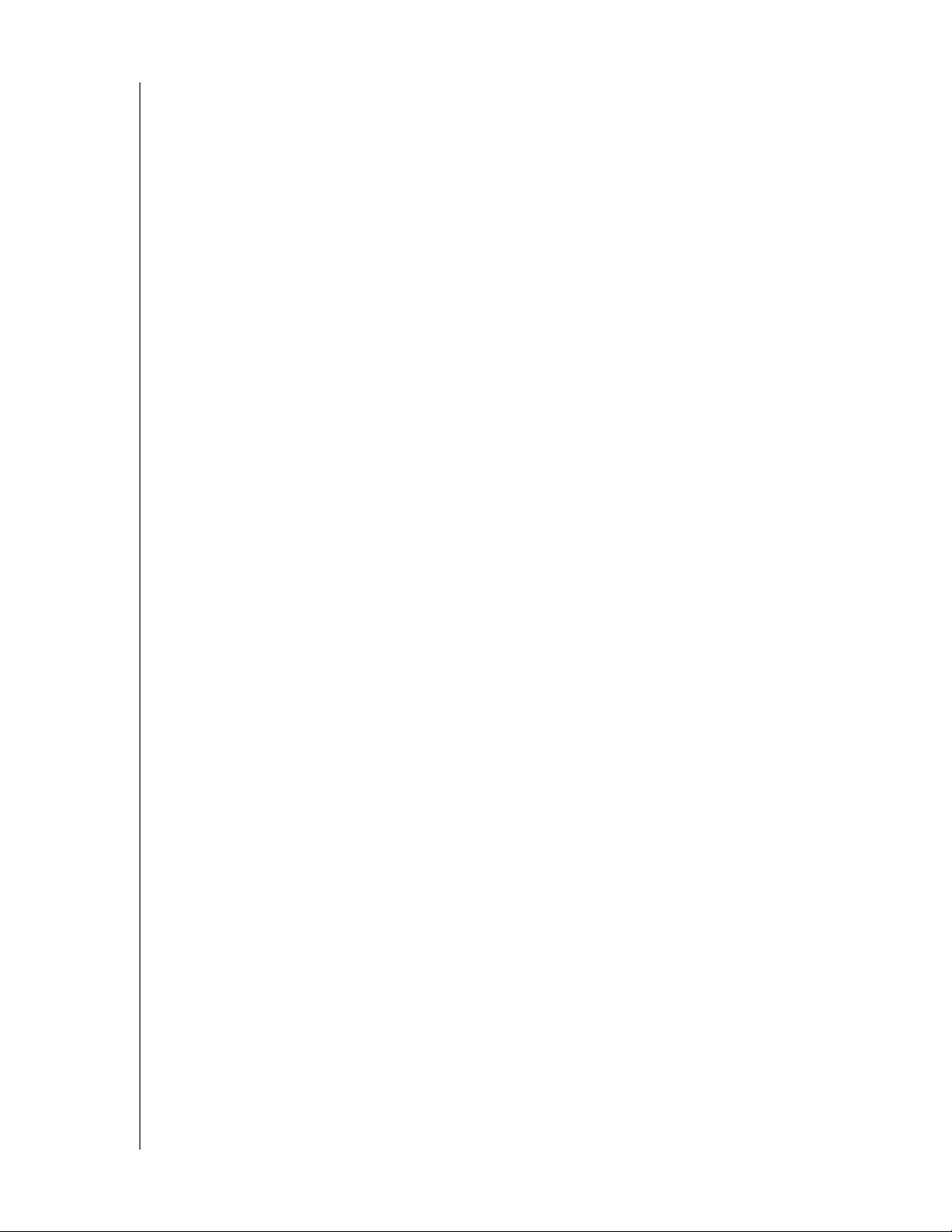
Κέντρο πολυμέσων WD TV Live Hub
Εγχειρίδιο χρήστη
Στον υπολογιστή…
Συγχρονίστε τα νέα αρχεία πολυμέσων – Η συσκευή αναπαραγωγής
συγχρονίζεται αυτόματα με τους φακέλους που προβάλετε, έτσι ώστε τυχόν νέο
περιεχόμενο από οποιονδήποτε συμβατό υπολογιστή, υπολογιστή Mac ή μονάδα
αποθήκευσης USB, να προστίθεται αυτόματα στη συσκευή WD TV Live Hub.
Αναπαραγάγετε τα αρχεία πολυμέσων από τον υπολογιστή σας – Αυτό το
κέντρο πολυμέσων είναι συμβατό με τα Windows® 7, έτσι ώστε να μπορείτε να
χρησιμοποιήσετε τη δυνατότητα «Play To (Αναπαραγωγή σε)» για την εύκολη
αναπαραγωγή με συνεχή ροή των αρχείων από υπολογιστή με Windows 7 στην
τηλεόρασή σας, μέσω του κέντρου πολυμέσων.*
*Για περισσότερες πληροφορίες σχετικά με τη λειτουργία «Play To (Αναπαραγωγή σε)», μεταβείτε
στη διεύθυνση: http://windows.microsoft.com/en-us/windows7/products/features/play-to.
Διασύνδεση ήχου/βίντεο
Διασύνδεση HDMI 1.4 για ψηφιακό ήχο και βίντεο υψηλής ευκρίνειας.
Διασύνδεση βίντεο συνιστωσών (YPbPr, πράσινο/μπλε/κόκκινο) για αναλογική
σύνδεση βίντεο.
Διασύνδεση σύνθετου βίντεο (RCA, κίτρινο/λευκό/κόκκινο) για αναλογική
σύνδεση AV.
Ήχος S/PDIF (οπτική διασύνδεση) για ψηφιακό ήχο υψηλής πιστότητας.
Η λειτουργία Autosource (Αυτόματος εντοπισμός πηγής) δίνει στο κέντρο
πολυμέσων HD τη δυνατότητα να εντοπίζει και να μεταβαίνει σε μια νέα
σύνδεση διασύνδεσης. Για παράδειγμα, το κέντρο πολυμέσων μεταβαίνει
αυτόματα σε λειτουργία HD όταν συνδεθεί μέσω καλωδίου HDMI.
Η ανάλυση εξόδου βίντεο περιλαμβάνει τις τιμές 480i, 576i, 480p, 576p, 720i,
720p, 1080i, 1080p.
Έξοδος στερεοφωνικού ή πολυκάναλου ψηφιακού περιφερειακού ήχου
(ο ψηφιακός περιφερειακός ήχος είναι διαθέσιμος μόνο όταν χρησιμοποιείται
η διασύνδεση S/PDIF).
Ενσύρματη ή ασύρματη σύνδεση στο διαδίκτυο για πρόσβαση σε ηλεκτρονικό
πολυμεσικό περιεχόμενο.
Χαρακτηριστικά και λειτουργίες – 10
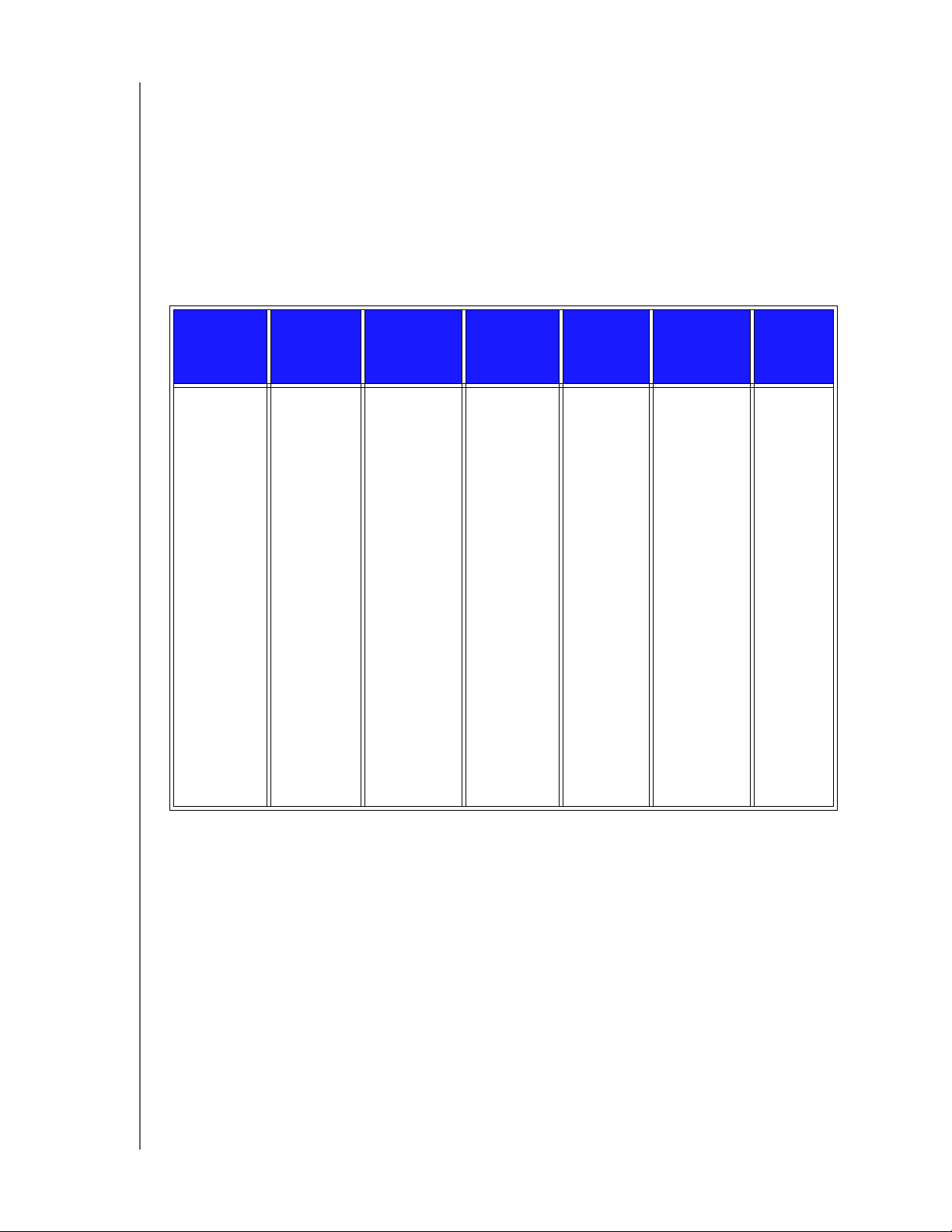
Κέντρο πολυμέσων WD TV Live Hub
Εγχειρίδιο χρήστη
Αναπαραγωγή περιεχομένου αρχείων πολλαπλών μορφών
Το αρχείο πολλαπλών μορφών (Multiformat) είναι ένας τύπος αρχείου που
ομαδοποιεί άλλα αρχεία στο ίδιο ψηφιακό περιεχόμενο, αλλά μπορεί να
κωδικοποιηθεί σε διάφορες ψηφιακές μορφές. Για παράδειγμα, ένα αρχείο βίντεο
μπορεί στην πραγματικότητα να περιλαμβάνει διάφορες συνιστώσες όπως βίντεο,
ήχο και φωτογραφίες, ομαδοποιημένες μαζί. Το κέντρο πολυμέσων έχει τη
δυνατότητα να αναπαραγάγει πολλούς διαφορετικούς τύπους αρχείων
πολλαπλών μορφών. Για μια λεπτομερή λίστα με τις υποστηριζόμενες μορφές,
ανατρέξτε στην ενότητα «Υποστηριζόμενες μορφές» στη σελίδα 175.
Κωδικο-
αποκωδι-
κοποιητής
ήχου
MP3
MP2
WAV/PCM/
LPCM
Dolby
Digital
Plus**
FLAC
WMA/
WMA Pro
AAC
DTS****
Κοντέινερ
ήχου
AIFF
MKA
OGG
Κωδικο-
αποκωδι-
κοποιητής
βίντεο
MPEG 1
MPEG 2
MPEG 4
(ASP, AVC
HD/H.264)
VC-1
Xvid
Κοντέινερ
βίντεο
AVI
VOB/ISO
WMV9
DVR-MS
MKV
MOV
DAT (VCD/
SVCD)
tp, ts, m2t/
m2ts
FLV
Φωτο-
γραφίες
GIF
BMP
JPEG
TIF/
TIFF***
PNG
Υπότιτλοι* Λίστα
αναπα-
ραγω-
γής
SRT
SUB
SMI
SSA
ASS
PLS
WPL
M3U
OGG
Vorbis
*Για τη μετατροπή αρχείων υποτίτλων που έχουν κωδικοποιηθεί σε διαφορετική μορφή, ανοίξτε το αρχείο με την
εφαρμογή Notepad (Σημειωματάριο) και επιλέξτε «Save As (Αποθήκευση ως)» με τις ακόλουθες παραμέτρους:
Τύπος αρχείου – Όλα τα αρχεία και κωδικοποίηση – UTF-8.
**Μόνο για δικάναλο ήχο. Το σήμα ήχου δύο ή περισσότερων καναλιών αποστέλλεται μέσω ψηφιακής διόδου σε
. Κατασκευή με την άδεια της Dolby Laboratories. Η ονομασία «Dolby» και το σύμβολο των δύο D αποτελούν
δέκτη
εμπορικά σήματα της Dolby Laboratories.
***Μόνο ενός στρώματος.
****Κατασκευή βάσει άδειας σύμφωνα με τα αμερικανικά διπλώματα ευρεσιτεχνίας με αρ.: 5,451,942,
5,956,674, 5,974,380, 5,978,762, 6,487,535 και άλλα αμερικανικά και διεθνή διπλώματα ευρεσιτεχνίας που
έχουν εκδοθεί ή εκκρεμούν. Η ονομασία DTS είναι σήμα κατατεθέν και
εμπορικά σήματα της DTS, Inc.
τα λογότυπα και το σύμβολο DTS είναι
Χαρακτηριστικά και λειτουργίες – 11
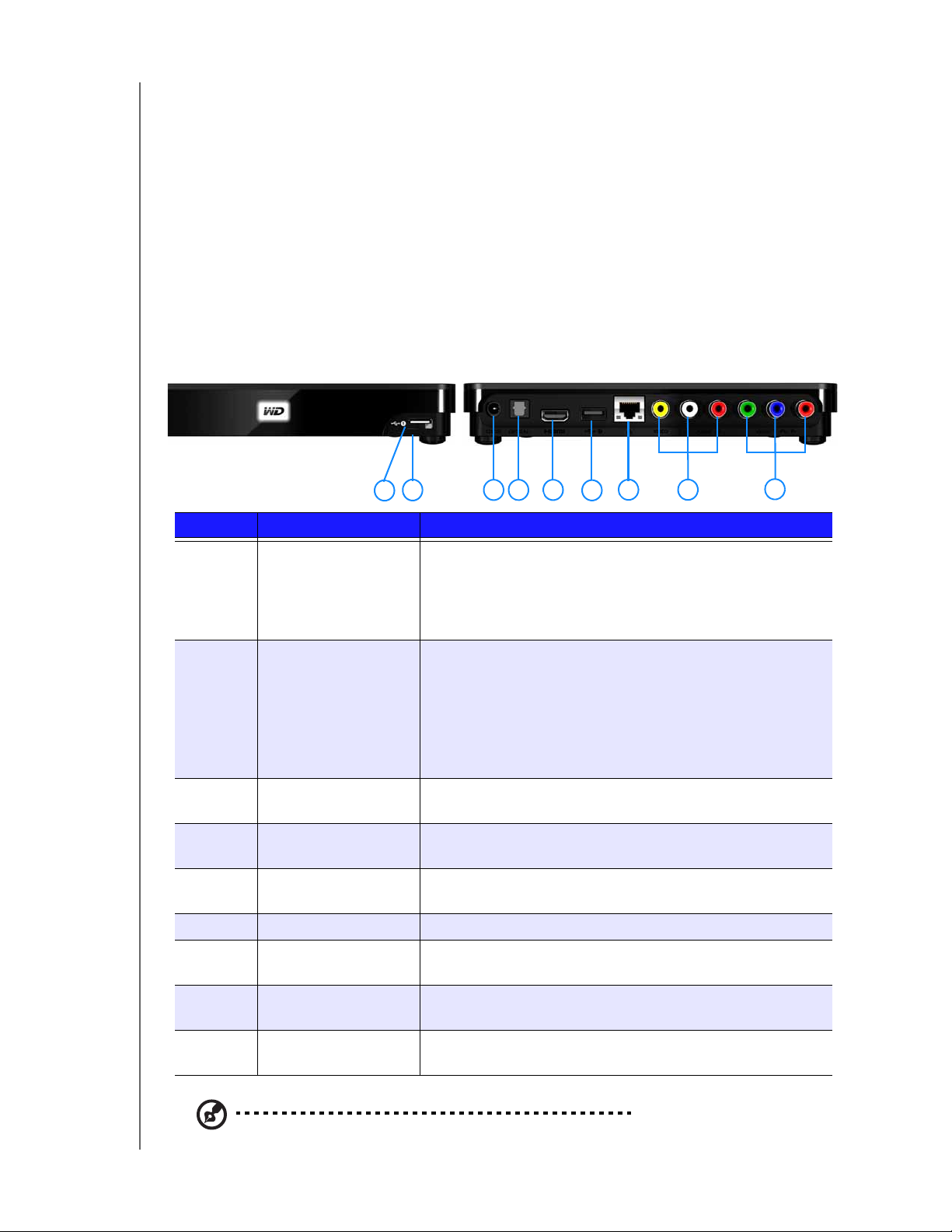
Κέντρο πολυμέσων WD TV Live Hub
Εγχειρίδιο χρήστη
Υποστήριξη Plug-n-Play USB 2.0*
Συσκευή αποθήκευσης USB με σύνδεσμο USB
Φορητά κέντρα πολυμέσων με σύνδεσμο USB
Ψηφιακές φωτογραφικές μηχανές/βιντεοκάμερες με σύνδεσμο USB
*Για μια λίστα με δοκιμασμένες συμβατές συσκευές USB, ανατρέξτε στο Article με αρ. 5688 στη γνωσιακή μας
βάση στη διεύθυνση http://support.wdc.com.
Υποστήριξη USB μονάδων αποθήκευσης συστημάτων αρχείων
NTFS
FAT/FAT32
HFS+
Συνδέσεις
1
2
3 4 5
6
7 8
9
Στοιχείο Στοιχείο Περιγραφή
1 Θύρα USB 1 Υποστηρίζει τη σύνδεση αφαιρούμενων συμβατών
συσκευών αποθήκευσης, φορητών συσκευών κέντρων
πολυμέσων, ψηφιακών φωτογραφικών μηχανών με
συνδέσμους USB και προσαρμογέων USB ασύρματης
επικοινωνίας.
2 Κουμπί επαναφοράς
(στο κάτω μέρος της
συσκευής)
Πιέστε επί ένα δευτερόλεπτο για επαναφορά στην
εργοστασιακές προεπιλεγμένες τιμές (δείτε «Device
Reset (Επαναφορά συσκευής)» στη σελίδα 163). Πιέστε
και κρατήστε πατημένο επί 10 δευτερόλεπτα, για
εναλλαγή μεταξύ NTSC και PAL. Για να πιέσετε τον
διακόπτη επαναφοράς, χρησιμοποιήστε μια γραφίδα με
λεπτή μύτη ή το ανοιγμένο άκρο ενός συνδετήρα.
3 Υποδοχή
Συνδέει το καλώδιο τροφοδοσίας.
τροφοδοσίας
4 Θύρα ήχου S/PDIF
(οπτική)
Συνδέεται στο δέκτη AV (το καλώδιο S/PDIF πωλείται
ξεχωριστά).
5 Θύρα HDMI Συνδέεται στη θύρα HDMI της τηλεόρασής σας (το καλώδιο
HDMI πωλείται ξεχωριστά).
6 Θύρα USB 2 Ίδια λειτουργία με τη θύρα USB 1.
7 Θύρα Ethernet Υποστηρίζει σύνδεση με τοπικό δίκτυο LAN για ενσύρματη
πρόσβαση στο διαδίκτυο.
8 Υποδοχές σύνθετου
σήματος
Συνδέεται στις υποδοχές αναλογικού βίντεο και ήχου της
τηλεόρασής σας.
9 Υποδοχές σήματος
συνιστωσών
Σημείωση: Η συσκευή αυτή δεν υποστηρίζει διανομείς USB.
Συνδέεται στους ακροδέκτες βίντεο συνιστωσών (YPbPr)
της τηλεόρασής σας.
Χαρακτηριστικά και λειτουργίες – 12
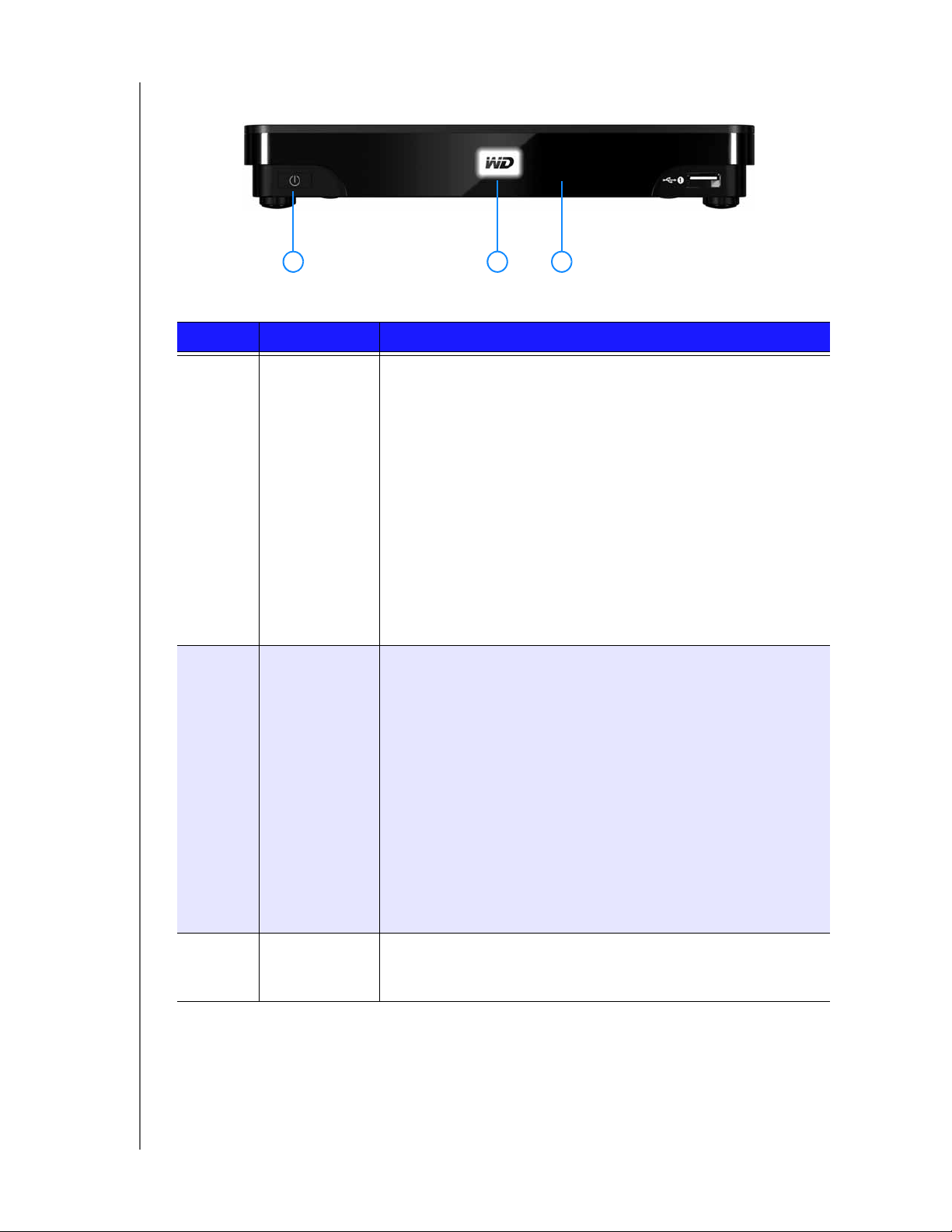
Κουμπί και ένδειξη LED τροφοδοσίας
1 32
Στοιχείο Στοιχείο Περιγραφή
Κέντρο πολυμέσων WD TV Live Hub
Εγχειρίδιο χρήστη
1 Κουμπί
τροφοδοσίας
2 Ένδειξη LED
τροφοδοσίας
(λογότυπο της
WD)
• Όταν η ένδειξη LED είναι αναμμένη:
- Πιέστε το κουμπί τροφοδοσίας για να απενεργοποιήσετε
το κέντρο πολυμέσων. Η εσωτερική μονάδα δίσκου
τίθεται σε κατάσταση προσωρινής απενεργοποίησης,
ενώ οι υπόλοιπες συσκευές εξακολουθούν να έχουν
πρόσβαση στη μονάδα δίσκου.
- Πιέστε και κρατήστε πατημένο επί 5 δευτερόλεπτα για
να θέσετε εκτός λειτουργίας τη συσκευή και να
καταστήσετε την εσωτερική μονάδα δίσκου μη
προσπελάσιμη.
• Όταν η ένδειξη LED τροφοδοσίας είναι σβηστή – Πιέστε το
κουμπί τροφοδοσίας για να θέσετε σε λειτουργία το κέντρο
πολυμέσων και να επαναφέρετε την εσωτερική μονάδα
δίσκου από την κατάσταση
• Αναμμένη – Το καλώδιο τροφοδοσίας είναι συνδεδεμένο και
η συσκευή είναι σε λειτουργία.
• Σβηστή – Το κέντρο πολυμέσων είναι σε λειτουργία
αναμονής ή έχει αποσυνδεθεί το καλώδιο τροφοδοσίας.
• Αναβοσβήνει σταθερά – Εντοπίστηκε μια συσκευή USB
και η μονάδα συνδέεται στο σύστημα. Εάν η λειτουργία
«Media Library (Βιβλιοθήκη πολυμέσων)» έχει οριστεί σε
On (Ενεργοποιημένη) στις επιλογές Setup (Ρύθμιση) (
«Κατάρτιση βιβλιοθήκης πολυμέσων» στη σελίδα 36),
η ένδειξη LED θα αναβοσβήνει με τον ίδιο σταθερό ρυθμό.
• Η ένδειξη αναβοσβήνει σύντομα τρεις φορές και μετά αργά
άλλες τρεις φορές και πάλι σύντομα τρεις φορές – Ανέκυψε
διαγνωστικό σφάλμα του συστήματος. Δείτε «Αντιμετώπιση
προβλημάτων» στη σελίδα 170.
προσωρινής απενεργοποίησης.
δείτε
3 Δέκτης
υπερύθρων
• Λαμβάνει σήματα από το τηλεχειριστήριο. Κατευθύνετε
άκρη του τηλεχειριστηρίου προς τον δέκτη υπερύθρων και
βεβαιωθείτε ότι δεν παρεμβάλλονται εμπόδια ανάμεσά τους.
Χαρακτηριστικά και λειτουργίες – 13
την
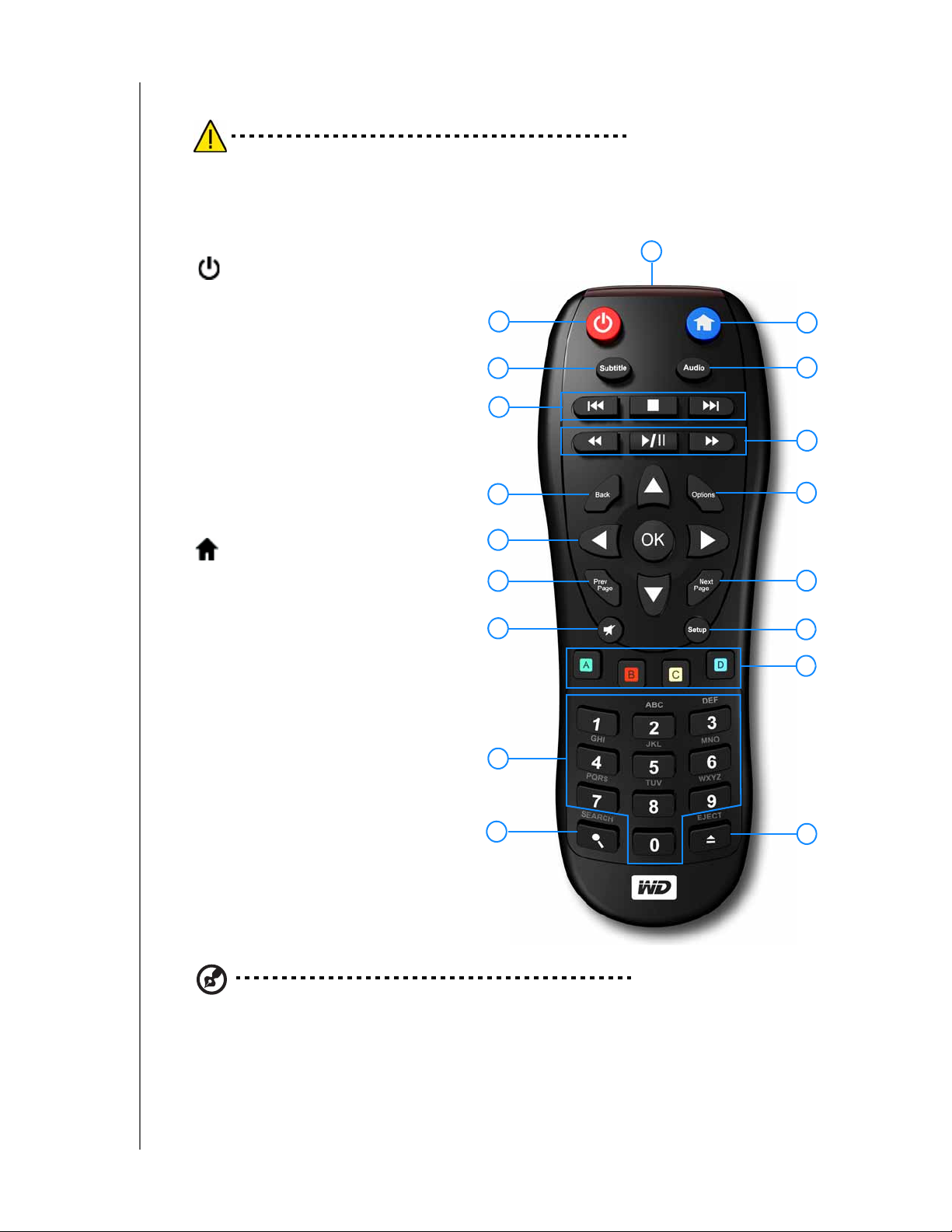
Τηλεχειριστήριο
ΠΡΟΣΟΧΗ: Μην εκθέτετε τις μπαταρίες ή το τηλεχειριστήριο με
τοποθετημένες τις μπαταρίες σε υπερβολική θερμότητα (άμεσο
ηλιακό φως, φωτιά κ.λπ.).
Κέντρο πολυμέσων WD TV Live Hub
Εγχειρίδιο χρήστη
1. Πομπός υπερύθρων
2. ΤΡΟΦΟΔΟΣΙΑ
3. Υπότιτλοι
4. ΠΡΟΗΓΟΥΜΕΝΟ (κομμάτι),
ΔΙΑΚΟΠΗ, ΕΠΟΜΕΝΟ
(κομμάτι)
5. Πίσω (προηγούμενη οθόνη)
6. Πλήκτρα περιήγησης, OK
7. Προηγούμενη σελίδα
8. ΣΙΓΑΣΗ
9. Αλφαριθμητικά πλήκτρα
10.ΑΝΑΖΗΤΗΣΗ
11. ΑΡΧΙΚΗ ΟΘΟΝΗ
12.Ήχος
13.ΓΡΗΓΟΡΗ ΕΠΑΝΑΦΟΡΑ,
ΠΑΥΣΗ/ΑΝΑΠΑΡΑΓΩΓΗ,
ΓΡΗΓΟΡΗ ΠΡΟΩΘΗΣΗ
14.Επιλογές
15.Επόμενη σελίδα
16.Ρύθμιση
1
2
3
4
5
6
7
8
11
12
13
14
15
16
17
17.Πλήκτρα συντομεύσεων/ ειδικών
λειτουργιών
18.ΕΞΑΓΩΓΗ (ασφαλής αφαίρεση
της συνδεδεμένης συσκευής
αποθήκευσης)
Σημείωση: Για επιπλέον πληροφορίες, δείτε «Χρήση του τηλεχειριστήριου» στη σελίδα 29.
10
9
18
Χαρακτηριστικά και λειτουργίες – 14
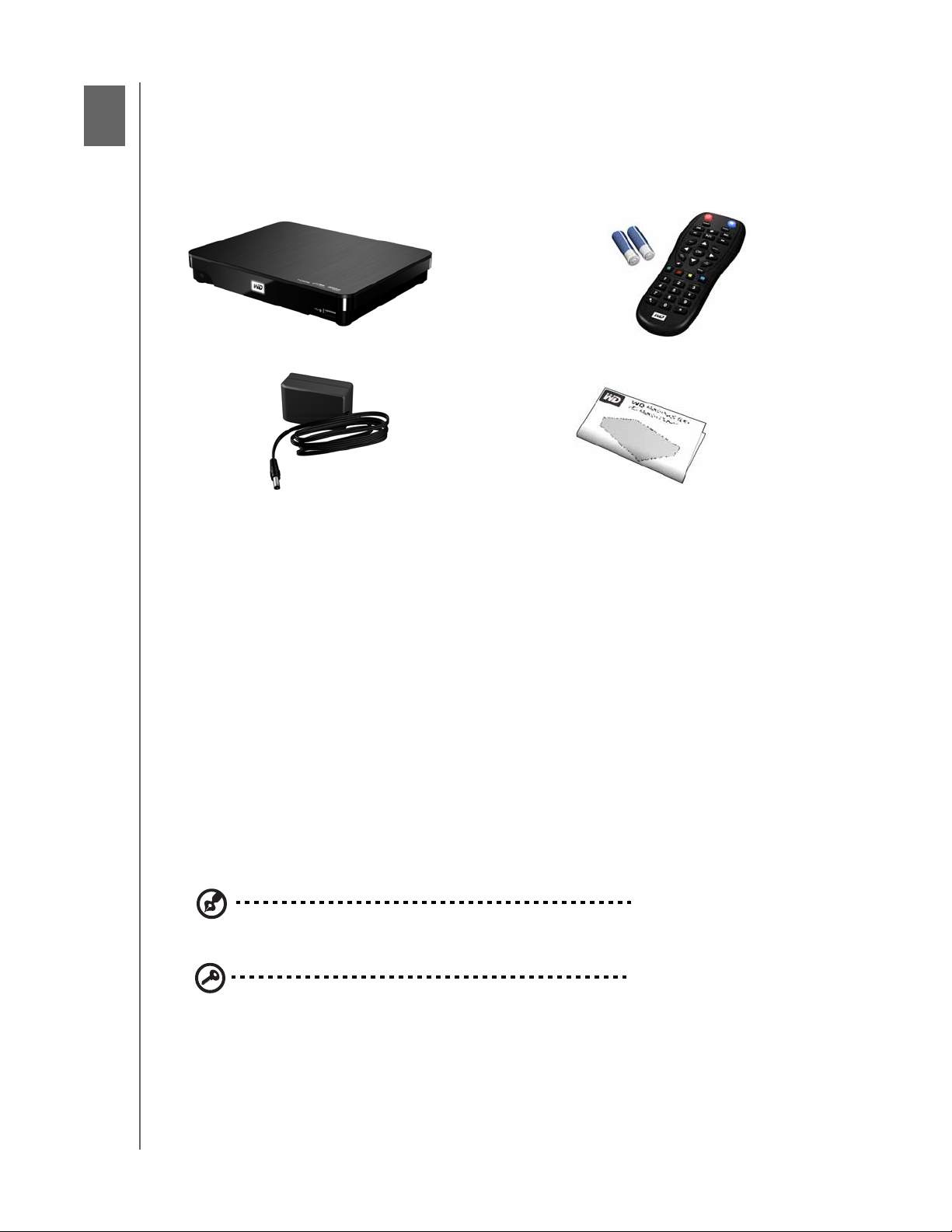
4
Πρώτα βήματα
Περιεχόμενα συσκευασίας
Κέντρο πολυμέσων WD TV Live Hub
Εγχειρίδιο χρήστη
Κέντρο πολυμέσων WD TV Live Hub
Μετασχηματιστής AC Οδηγός γρήγορης εγκατάστασης
Τηλεχειριστήριο και δύο
μπαταρίας AAA
Απαιτήσεις εγκατάστασης
Τυπικ ή τηλεόραση ή τηλεόραση HD με είσοδο σύνθετου σήματος (τυπικό A/V),
βίντεο συνιστωσών (YPbPr) ή HDMI
Διαθέσιμη σύνδεση σε δίκτυο για ηλεκτρονικό περιεχόμενο και υπηρεσίες
Προαιρετικά: Τηλεόραση, στερεοφωνικό ή δέκτης AV με οπτική ψηφιακή διασύνδεση
(S/PDIF) ή υποδοχή εισόδου στερεοφωνικού ήχου (μόνο αναπαραγωγή ήχου)
Συμβατότητα με λειτουργικά συστήματα
Το κέντρο πολυμέσων είναι συμβατό με τα ακόλουθα λειτουργικά συστήματα:
Windows
®
Windows XP
Windows Vista
Windows 7
Mac® OS X
Leopard
®
Snow Leopard
®
®
™
Σημείωση: Η συμβατότητα μπορεί να διαφέρει ανάλογα με τις ρυθμίσεις του υλικού εξοπλισμού και
το λειτουργικό σύστημα κάθε χρήστη.
Σημαντικό: Για υψηλότερες επιδόσεις και αξιοπιστία, συνιστάται να
εγκαθιστάτε τις πιο πρόσφατες ενημερώσεις και το τελευταίο service pack
(SP). Σε Windows, μεταβείτε στο μενού Start (Έναρξη) και επιλέξτε
Windows Update. Σε Mac, μεταβείτε στο μενού Apple και επιλέξτε
Software Update (Ενημέρωση λογισμικού).
Πρώτα βήματα – 15
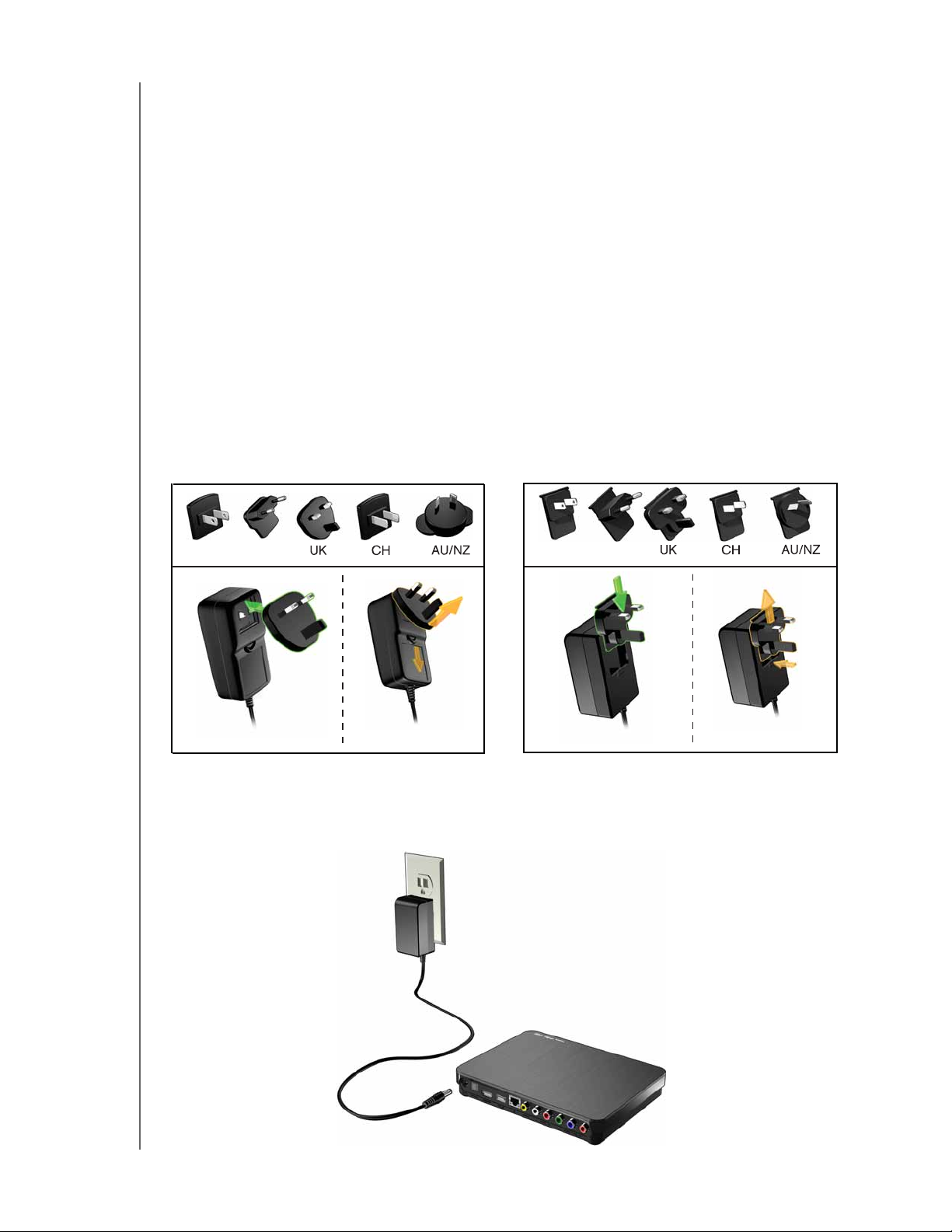
Κέντρο πολυμέσων WD TV Live Hub
Εγχειρίδιο χρήστη
Διαδικασία εγκατάστασης
Η διαδικασία εγκατάστασης του κέντρου πολυμέσων περιγράφεται παρακάτω:
1. Συνδέστε το καλώδιο τροφοδοσίας.
2. Δημιουργήστε μια σύνδεση δικτύου.
3. Μεταφέρετε περιεχόμενο από τον υπολογιστή σας στο κέντρο πολυμέσων.
4. Συνδέστε το κέντρο πολυμέσων στην τηλεόραση ή το σύστημα ψυχαγωγίας
που διαθέτετε, μέσω της επιθυμητής επιλογής διασύνδεσης.
5. Συνδέστε μια συσκευή αποθήκευσης USB που περιέχει τα αρχεία πολυμέσων
(προαιρετικά).
Βήμα 1 – Σύνδεση του καλωδίου τροφοδοσίας
1. Εάν χρειάζεται, συνδέστε το κλιπ ρεύματος στο βύσμα του καλωδίου
τροφοδοσίας.
Ο μετασχηματιστής ρεύματος AC θα διαφέρει, ανάλογα με τη χώρα στην οποία
βρίσκεστε. Σε ορισμένες χώρες δεν απαιτείται κλιπ για το βύσμα του ρεύματος.
Οι μονάδες που πωλούνται σε αυτές τις χώρες θα διαθέτουν σταθερό βύσμα
ρεύματος. Ανατρέξτε στο παρακάτω σχήμα.
US/JA/TW
EU/KO
Τοποθέτηση ΤοποθέτησηΑφαίρεση Αφαίρεση
US/JA/TW
EU/KO
2. Συνδέστε το καλώδιο τροφοδοσίας στον σύνδεσμο DC του κέντρου πολυμέσων
και στη συνέχεια, συνδέστε το άλλο άκρο σε μια πρίζα ρεύματος AC. Το κέντρο
πολυμέσων τίθεται αυτόματα σε λειτουργία.
Πρώτα βήματα – 16
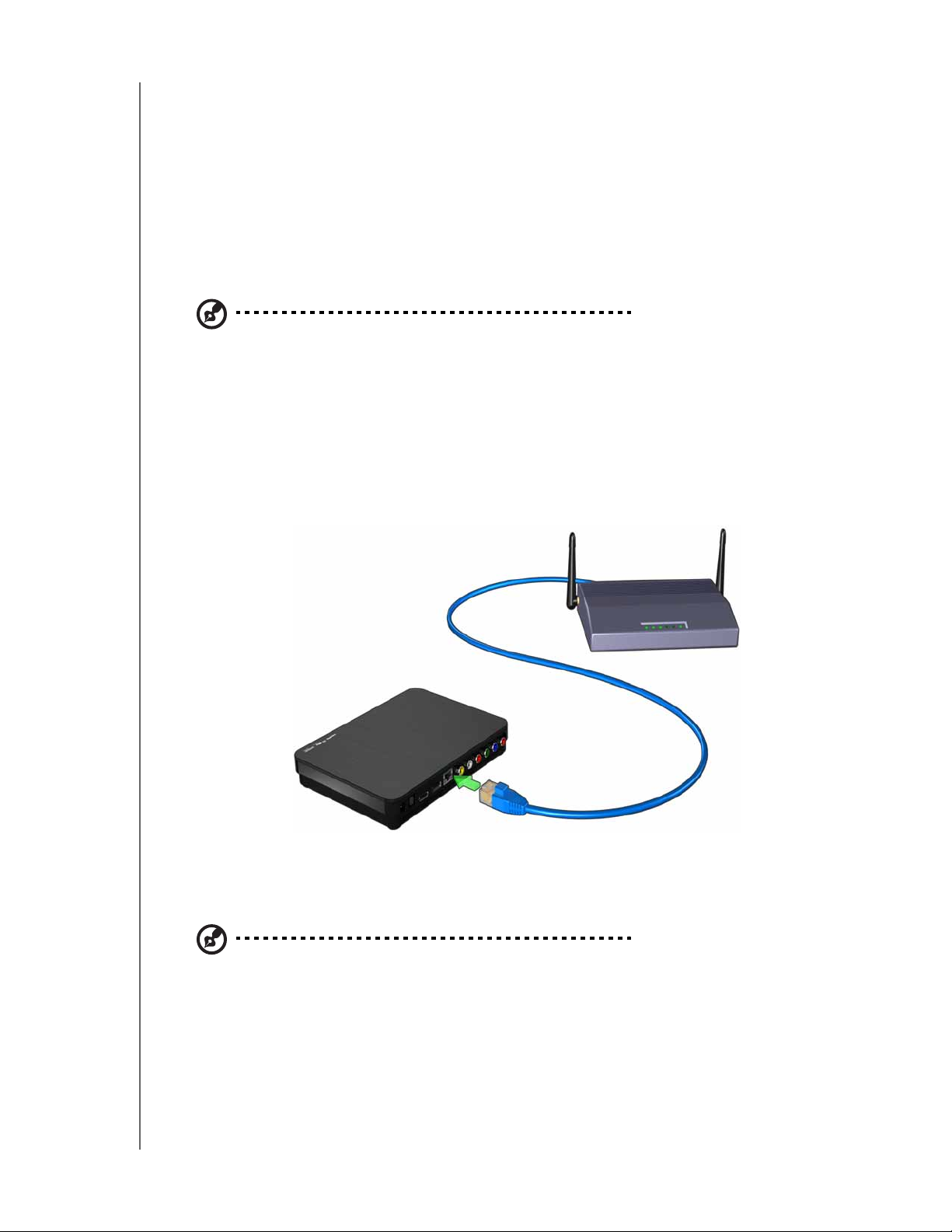
Κέντρο πολυμέσων WD TV Live Hub
Εγχειρίδιο χρήστη
Βήμα 2 – Σύνδεση στο δίκτυό σας
Το κέντρο πολυμέσων μπορεί να συνδεθεί στο οικιακό σας δίκτυο ούτως ώστε να
μπορείτε να μεταφέρετε αρχεία από το κέντρο πολυμέσων στον συνδεδεμένο στο
δίκτυο υπολογιστή σας και το αντίστροφο. Επίσης, θα μπορείτε να αποκτήσετε
πρόσβαση στο διαδίκτυο και στη δικτυακή μονάδα αποθήκευσης, χρησιμοποιώντας
ασύρματη ή ενσύρματη σύνδεση δικτύου. Μια σύνδεση δικτύου παρέχει πρόσβαση
σε περιεχόμενο πολυμέσων που είναι αποθηκευμένο τοπικά ή/και στο διαδίκτυο.
Ενσύρματη σύνδεση δικτύου
Σημείωση: Τα καλώδια Ethernet πωλούνται ξεχωριστά.
Για σύνδεση σε οικιακό δίκτυο χρησιμοποιώντας καλώδιο Ethernet:
1. Συνδέστε ένα καλώδιο Ethernet (πωλείται ξεχωριστά) στον σύνδεσμο Ethernet
του κέντρου πολυμέσων.
2. Συνδέστε το άλλο άκρο του καλωδίου Ethernet απευθείας σε θύρα τοπικού
δικτύου (LAN) ενός δρομολογητή ή σε θύρα δικτυακού μεταγωγέα (εάν
χρησιμοποιείτε μεταγωγέα, αυτός πρέπει να είναι συνδεδεμένος στον
δρομολογητή).
Για λεπτομερείς οδηγίες σχετικά με τις συνδέσεις και τη διαμόρφωση ασύρματου
και ενσύρματου δικτύου, ανατρέξτε στην ενότητα «Εγκατάσταση δικτύου» στη
σελίδα 76.
Σημείωση: Η αναπαραγωγή με συνεχή ροή μέσω ασύρματου δικτύου ενδέχεται να μην είναι
σταθερή για διάφορους λόγους, όπως για παράδειγμα η ασθενής σύνδεση στο δίκτυο,
η ισχύς του σήματος, οι μεταβαλλόμενες ταχύτητες ή άλλοι παράγοντες που έχουν
σχέση με τον χώρο. Μπορείτε να δημιουργήσετε άμεσες ενσύρματες συνδέσεις υψηλής
ταχύτητας και να
καλώδια σε όλο το σπίτι, χρησιμοποιώντας το σετ δικτύου WD Livewire™ Powerline AV
Network (πωλείται ξεχωριστά). Για περισσότερες πληροφορίες, επισκεφτείτε τη
διεύθυνση http://products.wdc.com/WDLivewire.
αποκτήσετε γρήγορη και αξιόπιστη πρόσβαση στο διαδίκτυο χωρίς
Πρώτα βήματα – 17
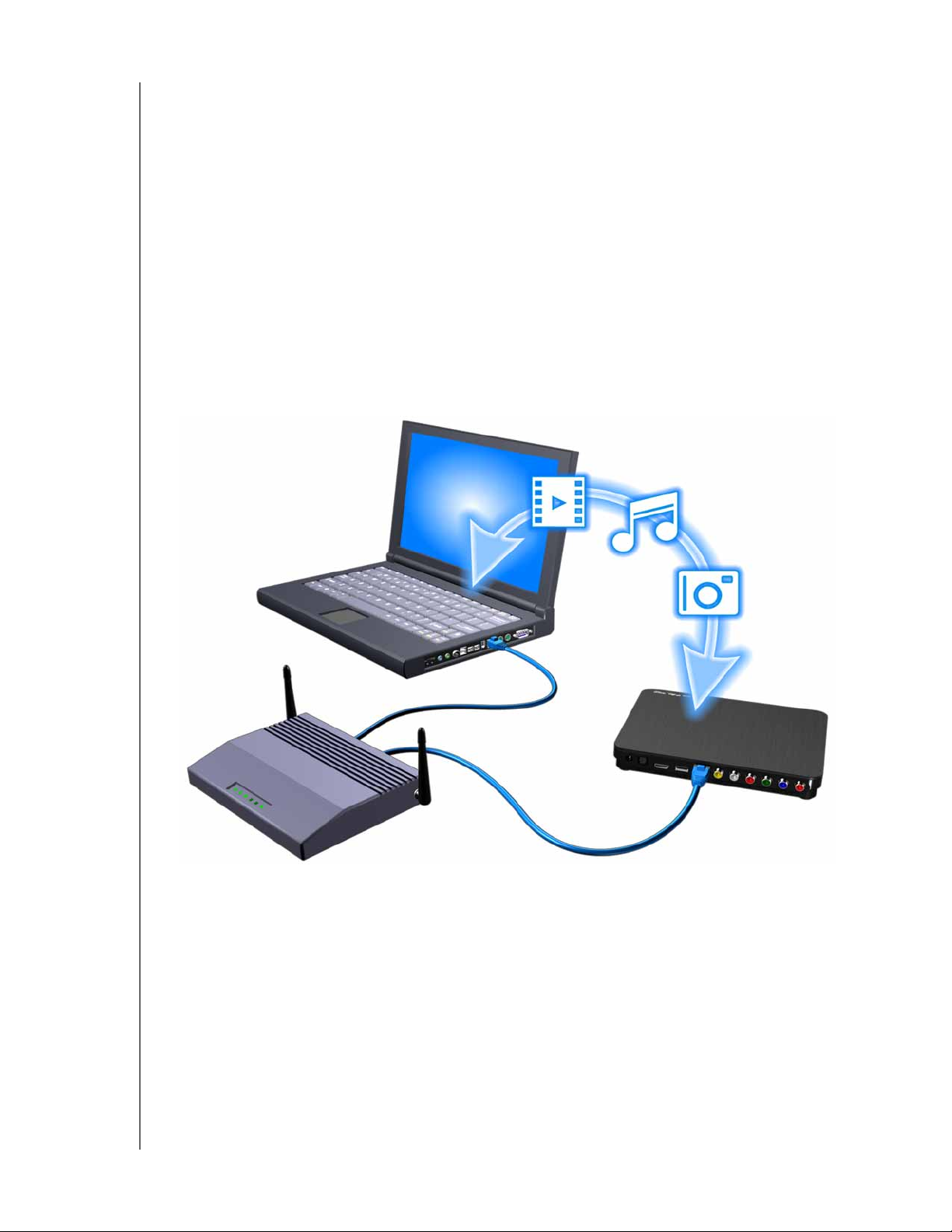
Κέντρο πολυμέσων WD TV Live Hub
Εγχειρίδιο χρήστη
Μεταφορά πολυμεσικού περιεχομένου από τον υπολογιστή σας
Δείτε «Βήμα 3 – Φόρτωση περιεχομένου στο κέντρο πολυμέσων» στη σελίδα 18.
Πρόσβαση σε πολυμεσικό περιεχόμενο στο δίκτυο
Δείτε «Δικτυακές υπηρεσίες» στη σελίδα 83.
Πρόσβαση σε διαδικτυακό πολυμεσικό περιεχόμενο
Δείτε «Διαδικτυακές υπηρεσίες» στη σελίδα 89.
Βήμα 3 – Φόρτωση περιεχομένου στο κέντρο πολυμέσων
Μεταφέρετε το αγαπημένο σας περιεχόμενο από τον υπολογιστή σας στο κέντρο
πολυμέσων. Επίσης, μπορείτε να μεταφέρετε αρχεία από το κέντρο πολυμέσων
στον υπολογιστή σας.
1. Θέστε τον υπολογιστή σας σε λειτουργία.
2. Συνδέστε το καλώδιο τροφοδοσίας της μονάδας (δείτε «Βήμα 1 – Σύνδεση του
καλωδίου τροφοδοσίας» στη σελίδα 16).
3. Χρησιμοποιήστε καλώδια Ethernet για να συνδέσετε
στον δρομολογητή το
κέντρο πολυμέσων (δείτε «Βήμα 2 – Σύνδεση στο δίκτυό σας» στη σελίδα 17)
και τον υπολογιστή, όπως φαίνεται παραπάνω.
Πρώτα βήματα – 18
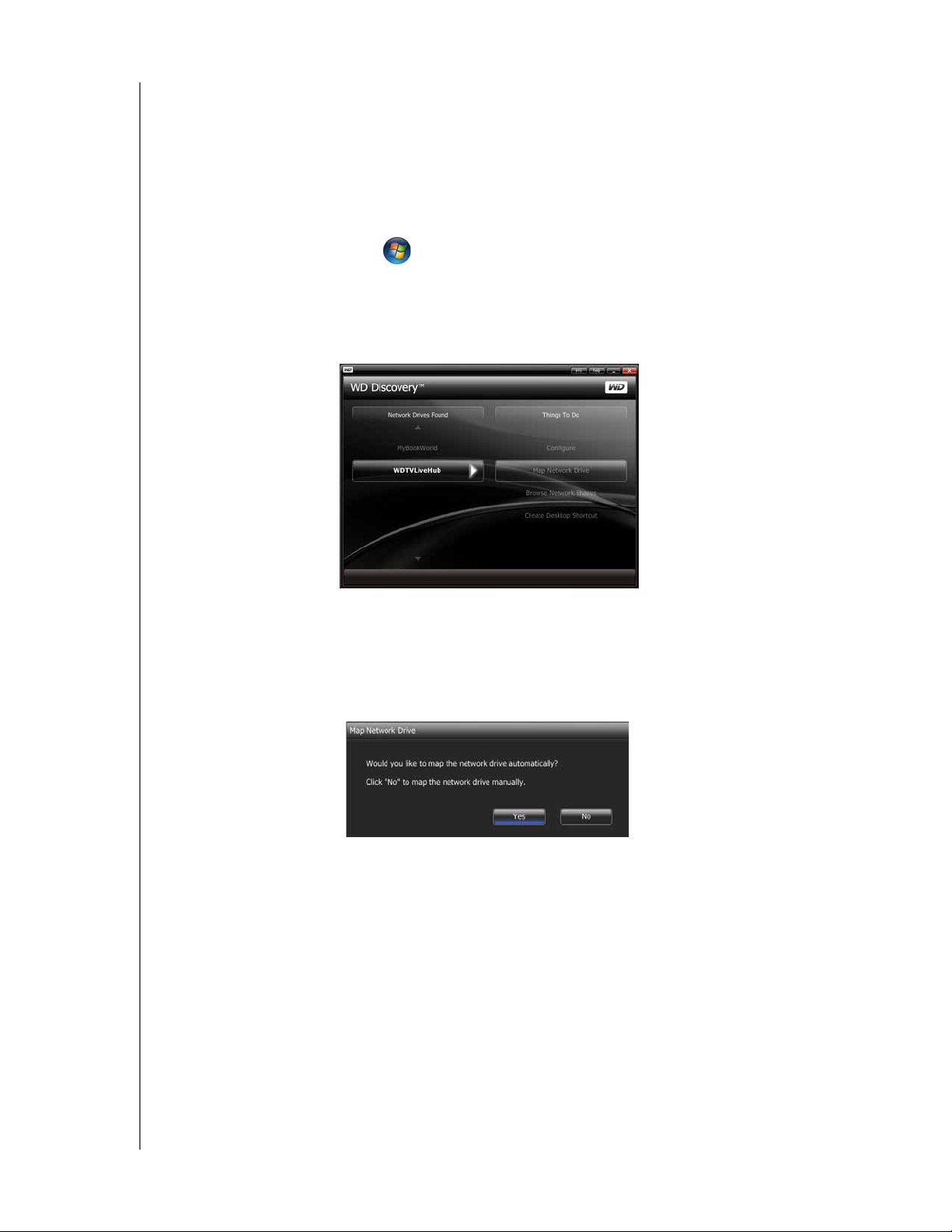
Κέντρο πολυμέσων WD TV Live Hub
Εγχειρίδιο χρήστη
Windows
Χρήση της εφαρμογής WD Discovery™
1. Κάντε λήψη της εφαρμογής WD Discovery από τη διεύθυνση
http://products.wdc.com/WDTVLiveHub.
2. Κάντε διπλό κλικ στο ληφθέν αρχείο εγκατάστασης και ακολουθήστε τις
οδηγίες στην οθόνη για να εγκαταστήσετε την εφαρμογή WD Discovery.
3. Κάντε κλικ στο κουμπί ή Start (Έναρξη) και επιλέξτε διαδοχικά Programs
(Προγράμματα) > WD Discovery > WD Discovery.
4. Κάντε κλικ στο στοιχείο WDTVLiveHub στη λίστα «Network Drives Found
(Ευρεθείσες μονάδες δίσκου δικτύου)» και επιλέξτε Map Network Drive
(Αντιστοίχιση μονάδας δικτύου) στη λίστα «Things To Do (Εκκρεμείς εργασίες)».
5. Επιλέξτε Yes (Ναι).
6. Εμφανίζεται ένα μήνυμα που σας ρωτάει αν θέλετε ή όχι να γίνει αυτόματη
αντιστοίχιση της μονάδας δίσκου.
Έχετε δύο επιλογές. Να ολοκληρώσετε το βήμα (a) ή το βήμα (b).
(a) Για να πραγματοποιηθεί αυτόματη αντιστοίχιση της μονάδας, επιλέξτε Yes (Ναι).
Όλοι οι διαθέσιμοι κοινόχρηστοι φάκελοι της συσκευής αντιστοιχίζονται
αυτόματα ως μονάδες δίσκου δικτύου. Στις διαθέσιμες μονάδες αντιστοιχίζεται
ένα γράμμα ξεκινώντας από το Z και πηγαίνοντας προς τα πίσω.
Πρώτα βήματα – 19
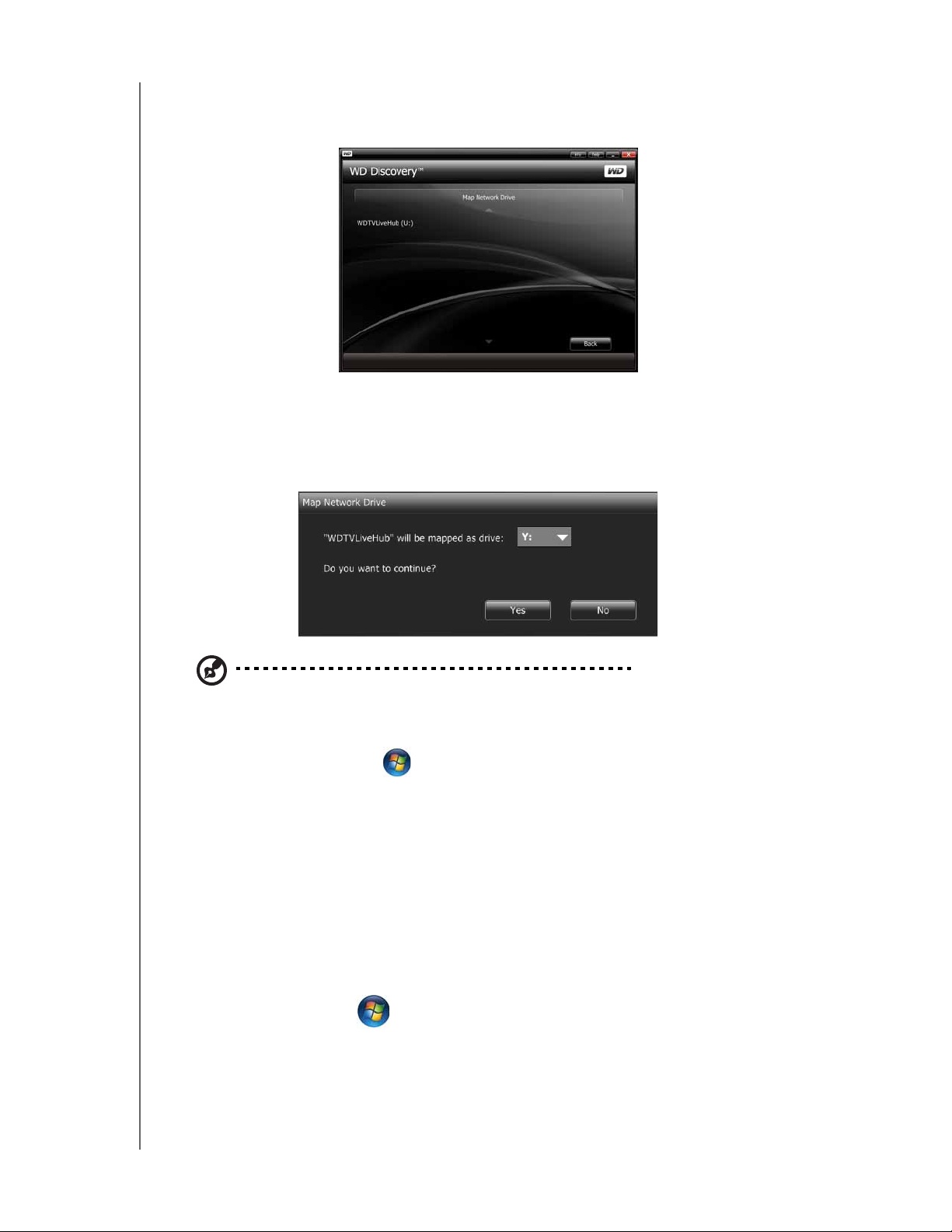
Κέντρο πολυμέσων WD TV Live Hub
Εγχειρίδιο χρήστη
Όταν η αντιστοίχιση ολοκληρωθεί, το κέντρο πολυμέσων εμφανίζεται ως
μονάδα δίσκου δικτύου στην οθόνη της εφαρμογής WD Discovery. Κάντε
κλικ στην επιλογή Back (Πίσω) για να επιστρέψετε στην κεντρική σελίδα.
(b) Για να πραγματοποιήσετε μη αυτόματη αντιστοίχιση της μονάδας, επιλέξτε
No (Όχι). Κάντε διπλό κλικ στο στοιχείο «WDTVLiveHub» στη λίστα «Map
Network Drive (Αντιστοίχιση μονάδας δικτύου)» και, στη συνέχεια, επιλέξτε
ένα διαθέσιμο γράμμα μονάδας. Κάντε κλικ στην επιλογή Yes (Ναι) για να
ολοκληρωθεί η αντιστοίχιση των γραμμάτων.
Σημείωση: Όταν μία μονάδα αντιστοιχιστεί σε μονάδα δίσκου δικτύου, αυτόματα ή μη, διατηρεί το
ίδιο γράμμα μονάδας.
7. Κλείστε την εφαρμογή WD Discovery Tool.
8. Κάντε κλικ στο κουμπί ή Start (Έναρξη) και στη συνέχεια, στο στοιχείο
(My) Computer (Υπολογιστής ή Ο υπολογιστής μου). Εμφανίζεται ο κατάλογος
ρίζας του κέντρου πολυμέσων. Τώρα, μπορείτε να κάνετε μεταφορά και απόθεση
αρχείων και φακέλων στον εσωτερικό σκληρό δίσκο του κέντρου πολυμέσων
χρησιμοποιώντας τον φάκελο (My) Computer (Υπολογιστής
ή Ο υπολογιστής
μου) ή την εφαρμογή Windows Explorer (Εξερεύνηση των Windows).
Χρήση των Windows
Ως εναλλακτική επιλογή αντί της χρήσης της εφαρμογής WD Discovery,
αποκτήστε πρόσβαση στο κέντρο πολυμέσων ως εξής:
Windows 7/Vista:
Επιλέξτε διαδοχικά > Computer (Υπολογιστής) > Network (Δίκτυο) και
εντοπίστε το κέντρο πολυμέσων.
Windows XP/Vista/7:
Στην εφαρμογή Windows Explorer (Εξερεύνηση των Windows) ή σε ένα
πρόγραμμα περιήγησης στον ιστό, πληκτρολογήστε \\wdtvlivehub στη γραμμή
δειυθύνσεων.
Πρώτα βήματα – 20
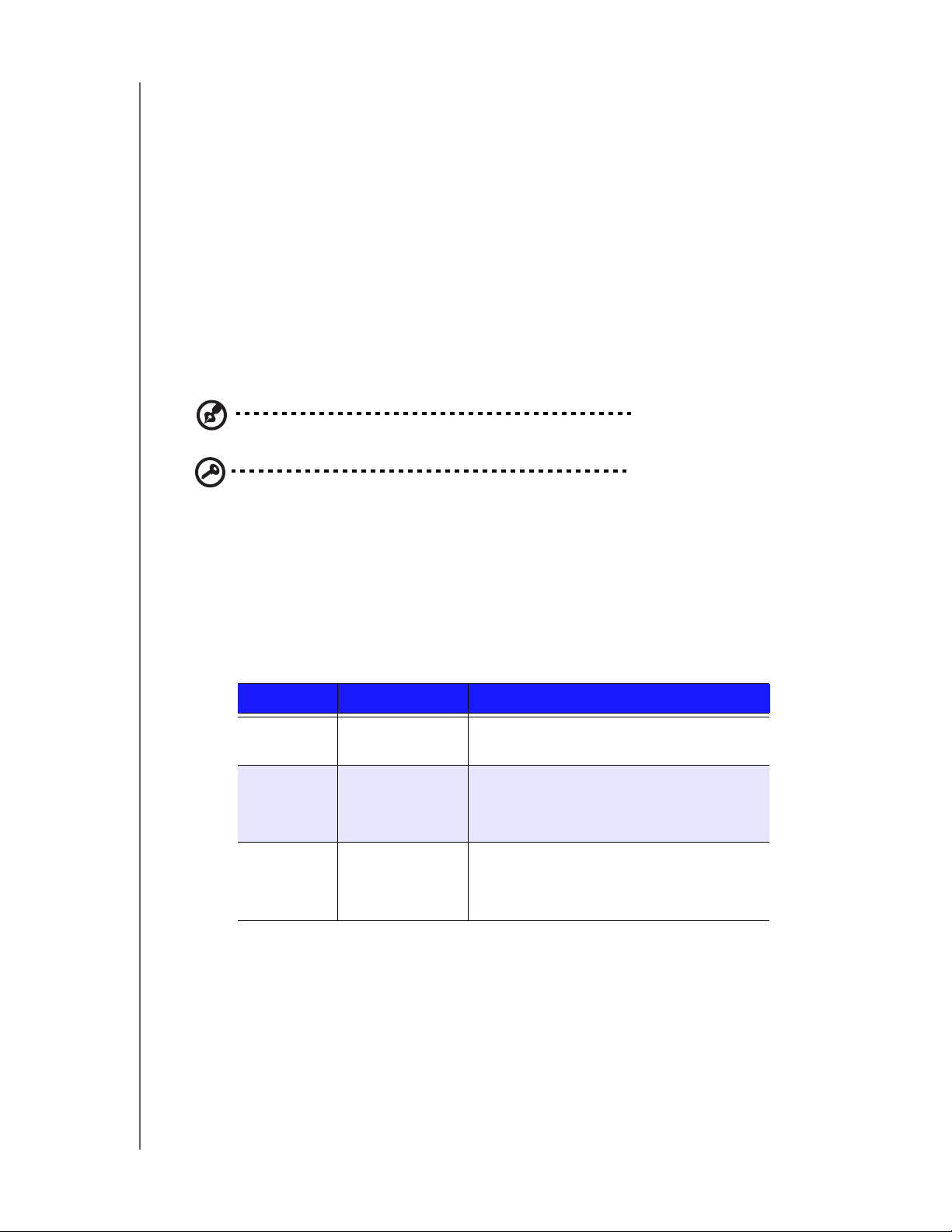
Κέντρο πολυμέσων WD TV Live Hub
Εγχειρίδιο χρήστη
Macintosh
1. Θέστε τον υπολογιστή σας σε λειτουργία και περιμένετε να φορτώσει το
λειτουργικό σύστημα.
2. Ανοίξτε το πρόγραμμα Finder.
3. Mac OS X Leopard/Snow Leopard: Κάντε κλικ στο εικονίδιο WDTVLiveHub
κάτω από το στοιχείο SHARED.
4. Κάντε μεταφορά και απόθεση των αρχείων πολυμέσων από τον υπολογιστή
σας στο κέντρο πολυμέσων ή από το κέντρο πολυμέσων στον υπολογιστή σας.
Βήμα 4 – Σύνδεση του κέντρου πολυμέσων
Στα παρακάτω σχήματα απεικονίζονται οι συνδέσεις μέσω καλωδίου που
υποστηρίζονται από το κέντρο πολυμέσων. Στην τυπική σύνδεση, χρησιμοποιούνται
τα καλώδια AV σύνθετου σήματος προς υποδοχή mini, τα οποία περιλαμβάνονται.
Σημείωση: Τα καλώδια HDMI και S/PDIF (οπτικό) πωλούνται ξεχωριστά.
Σημαντικό: Διαμορφώστε τις ρυθμίσεις Audio/Video (Ήχος/Βίντεο)
του κέντρου πολυμέσων ανάλογα με τη σύνδεση που επιλέγετε. Για
περισσότερες πληροφορίες σχετικά με αυτές τις ρυθμίσεις, δείτε Δείτε
«Audio/Video Output (Έξοδος ήχου/βίντεο)» στη σελίδα 147.
Επιλογή του καλύτερου τρόπου σύνδεσης
Η ποιότητα της εικόνας που παράγεται από την τηλεόρασή σας εξαρτάται από την
ποιότητα της τηλεόρασής σας και τη σύνδεσή της με το κέντρο πολυμέσων.
Σύνδεση Ποιότητα Σύνδεσμοι
HDMI Άριστη
(έως και 1080p)
Στοιχείο Καλύτερη
(έως και 1080i)
Σύνθετο
σήμα
Καλή
(480i/576i)
Εξειδικευμένος σύνδεσμος High-Definition
• Πράσινο = Y
• Μπλε = Pb
• Κόκκινο = Pr
• Κίτρινο = βίντεο
• Κόκκινο = ήχος δεξιά
• Λευκό = ήχος αριστερά
Πρώτα βήματα – 21
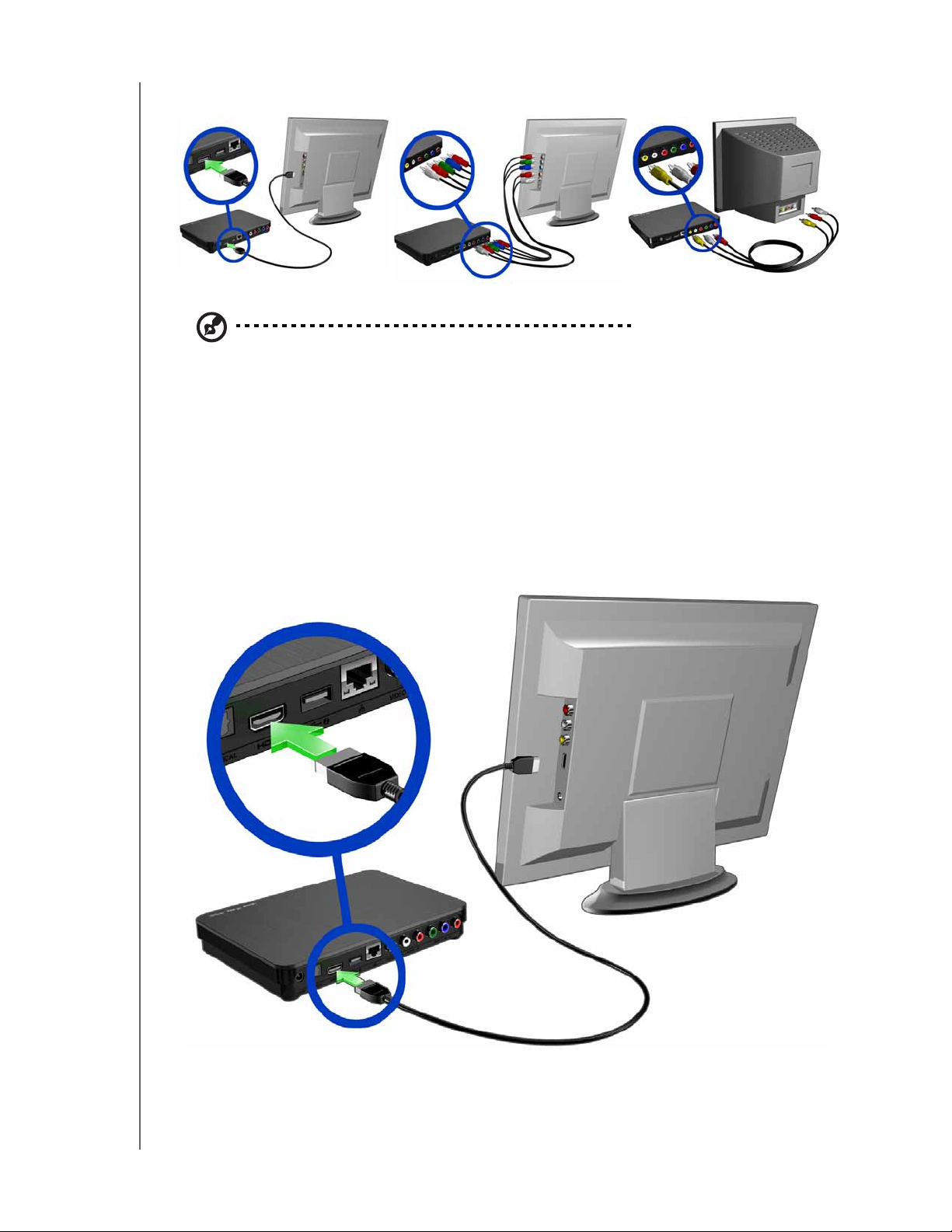
Κέντρο πολυμέσων WD TV Live Hub
Εγχειρίδιο χρήστη
HDMI (Υψηλή ανάλυση – High Definition)
Σημείωση: Τα καλώδια HDMI, βίντεο συνιστωσών και σύνθετου σήματος, δεν περιλαμβάνονται.
Βίντεο συνιστωσών
(Υψηλή ανάλυση – High Definition)
Σύνθετο σήμα (Τυπ ικ ή ανάλυση)
Βίντεο και ήχος HDMI (High Definition)
Το πρότυπο HDMI συνδυάζει βίντεο υψηλής ευκρίνειας, πολυκάναλο ήχο και
έλεγχο των συνιστωσών σε ένα μόνο ψηφιακό καλώδιο. Αυτή η διασύνδεση
παρέχει ποιότητα ανάλυσης βίντεο έως και 1080p.
Για να συνδέσετε το κέντρο πολυμέσων χρησιμοποιώντας καλώδιο HDMI:
1. Συνδέστε ένα καλώδιο HDMI στον σύνδεσμο HDMI του κέντρου πολυμέσων.
2. Συνδέστε το άλλο άκρο στη θύρα HDMI της τηλεόρασής σας ή του
οπτικοακουστικού συστήματος (εάν υπάρχει διαθέσιμο).
Πρώτα βήματα – 22
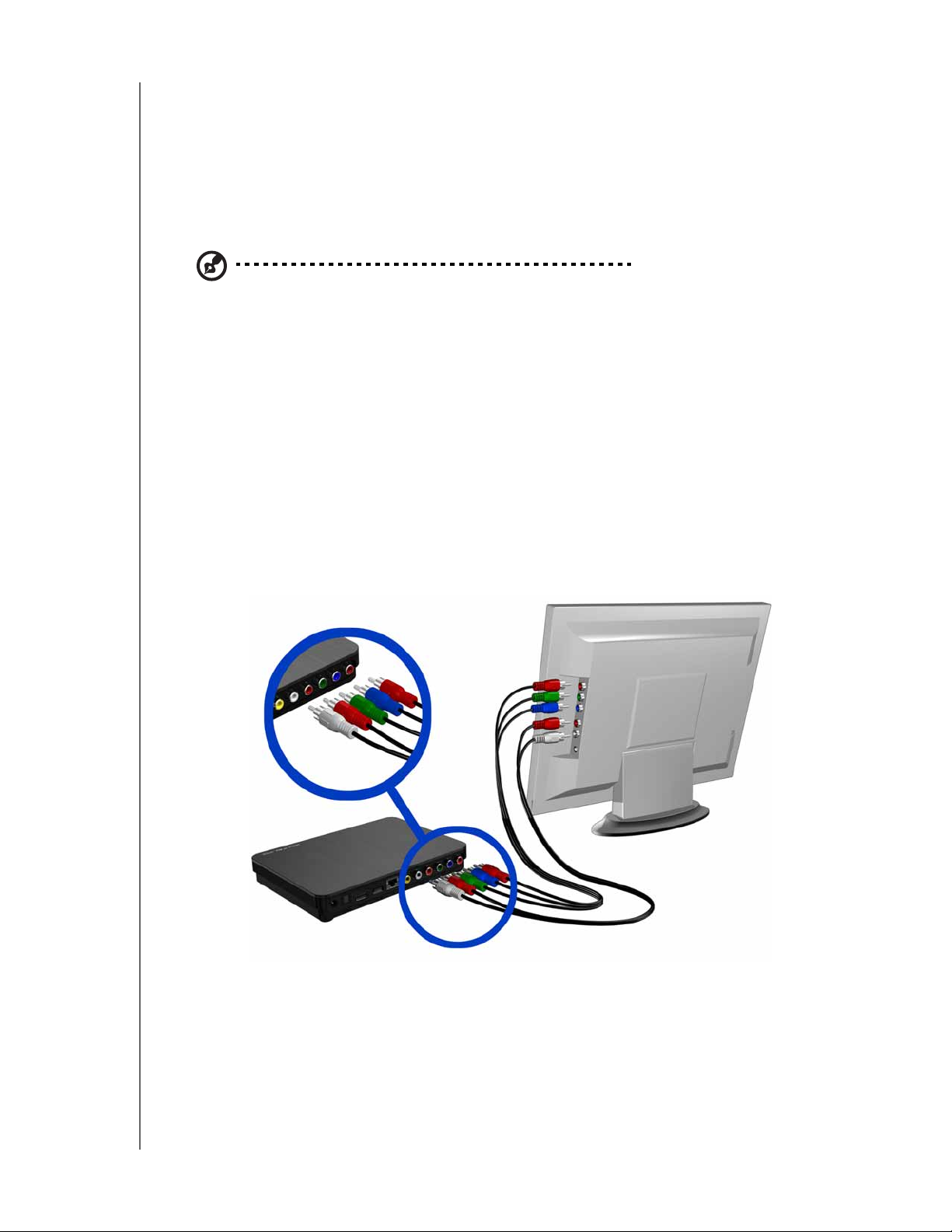
Κέντρο πολυμέσων WD TV Live Hub
Εγχειρίδιο χρήστη
Περιμένετε μερικά δευτερόλεπτα έως ότου η τηλεόρασή σας εντοπίσει το
κέντρο πολυμέσων. Εάν δεν εντοπιστεί, ενδέχεται να χρειαστεί να αλλάξετε
την προέλευση εισόδου στην τηλεόρασή σας σε HDMI. Για περισσότερες
πληροφορίες, ανατρέξτε στην τεκμηρίωση χρήστη της τηλεόρασής σας.
Μόλις εντοπιστεί το κέντρο πολυμέσων, εμφανίζεται η εισαγωγική οθόνη
υποδεικνύοντας την εκκίνηση του συστήματος και στη συνέχεια, ανοίγει
ηαρχική οθόνη του περιβάλλοντος χρήστη.
Σημείωση: Τα καλώδια HDMI πωλούνται ξεχωριστά.
Βίντεο συνιστωσών και ήχος (High Definition)
Η σύνδεση συνιστωσών παρέχει μόνο σήματα βίντεο. Θα χρειαστεί να συνδέσετε
τα καλώδια σύνθετου ήχου για την παροχή ήχου. Αυτή η διασύνδεση παρέχει
ποιότητα ανάλυσης βίντεο έως και 1080i.
Για να συνδέσετε το κέντρο πολυμέσων χρησιμοποιώντας καλώδια βίντεο
συνιστωσών και ήχου:
1. Συνδέστε τους συνδέσμους του καλωδίου συνιστωσών στις υποδοχές βίντεο
συνιστωσών του κέντρου πολυμέσων.
2. Συνδέστε τα άλλα άκρα στις θύρες συνιστωσών της τηλεόρασής σας ή του
οπτικοακουστικού συστήματος (εάν υπάρχει διαθέσιμο), κόκκινο με κόκκινο,
πράσινο με πράσινο και μπλε με μπλε, όπως φαίνεται παρακάτω.
3. Για τον ήχο, συνδέστε τους συνδέσμους του καλωδίου ήχου στις υποδοχές
ήχου του κέντρου πολυμέσων.
Πρώτα βήματα – 23
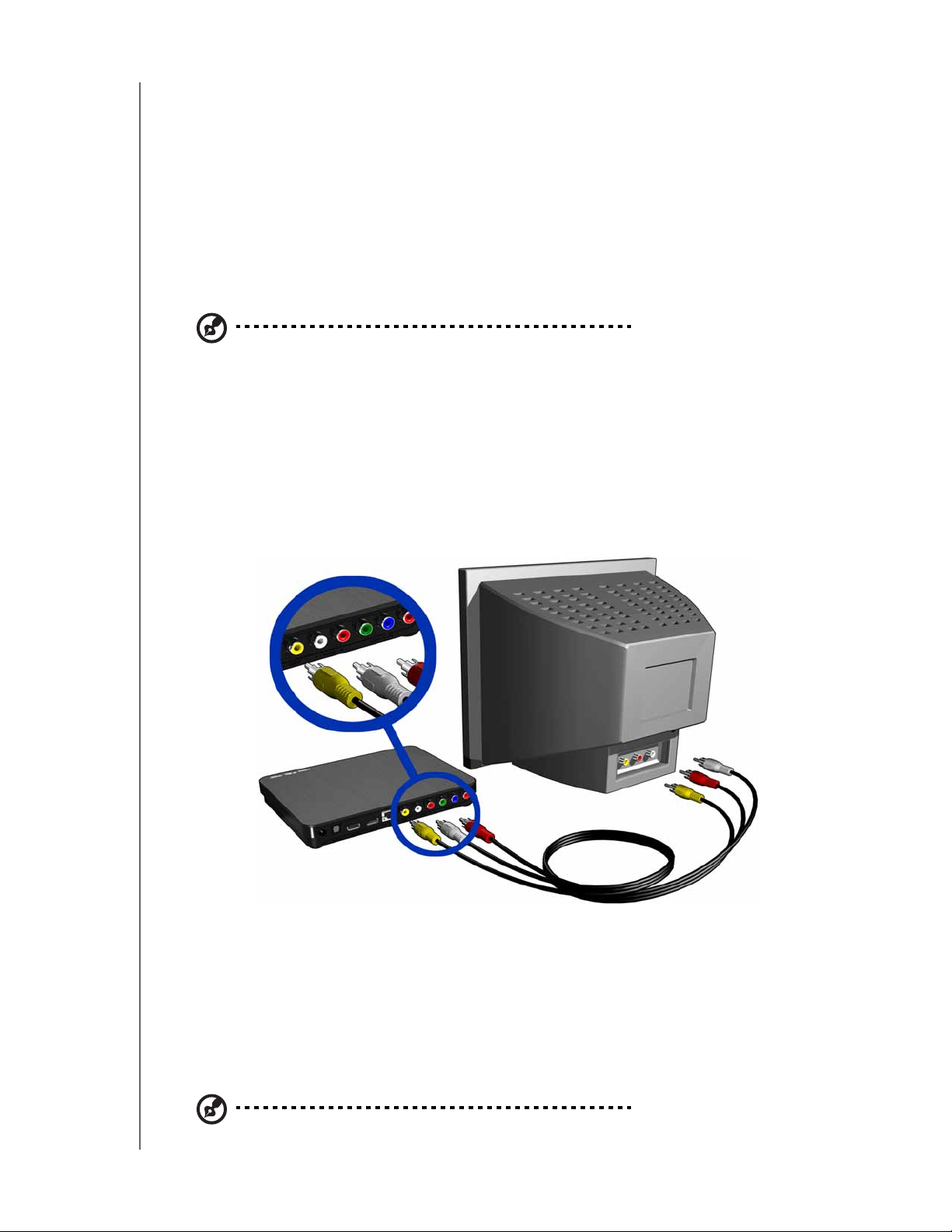
Κέντρο πολυμέσων WD TV Live Hub
Εγχειρίδιο χρήστη
4. Συνδέστε τους συνδέσμους ήχου του άλλου άκρου του καλωδίου στις
υποδοχές ήχου της τηλεόρασής σας, κόκκινο με κόκκινο και λευκό με λευκό.
Περιμένετε μερικά δευτερόλεπτα έως ότου η τηλεόρασή σας εντοπίσει το
κέντρο πολυμέσων. Εάν το κέντρο πολυμέσων δεν εντοπιστεί, ενδέχεται να
χρειαστεί να αλλάξετε την προέλευση εισόδου στην τηλεόρασή σας σε βίντεο
συνιστωσών. Για περισσότερες πληροφορίες, ανατρέξτε στην τεκμηρίωση
χρήστη της τηλεόρασής σας.
Μόλις εντοπιστεί το κέντρο πολυμέσων, εμφανίζεται η εισαγωγική οθόνη
υποδεικνύοντας την εκκίνηση του συστήματος και στη συνέχεια, ανοίγει
ηαρχική οθόνη του περιβάλλοντος χρήστη.
Σημείωση: Τα καλώδια βίντεο συνιστωσών και ήχου πωλούνται ξεχωριστά.
Σύνδεση με σύνθετο σήμα AV ( Τυπική ανάλυση)
Για να χρησιμοποιήσετε μια σύνδεση σύνθετου σήματος:
1. Συνδέστε τους συνδέσμους σύνθετου σήματος στις αντίστοιχες υποδοχές του
κέντρου πολυμέσων.
2. Συνδέστε τα άλλα άκρα στις αντίστοιχες υποδοχές εισόδου σύνθετου σήματος
της τηλεόρασής σας, κίτρινο σε κίτρινο, κόκκινο σε κόκκινο και λευκό σε λευκό.
3. Επιλέξτε την κατάλληλη προέλευση εισόδου για την τηλεόρασή σας.
Περιμένετε μερικά δευτερόλεπτα έως ότου η τηλεόρασή σας εντοπίσει το
κέντρο πολυμέσων. Εάν το κέντρο πολυμέσων δεν εντοπιστεί, ενδέχεται να
χρειαστεί να αλλάξετε την προέλευση εισόδου στην τηλεόρασή σας σε
σύνθετο σήμα. Για περισσότερες πληροφορίες, ανατρέξτε στην τεκμηρίωση
χρήστη της τηλεόρασής σας.
Μόλις εντοπιστεί
το κέντρο πολυμέσων, εμφανίζεται η εισαγωγική οθόνη
υποδεικνύοντας την εκκίνηση του συστήματος και στη συνέχεια, ανοίγει
ηαρχική οθόνη του περιβάλλοντος χρήστη.
Σημείωση: Τα καλώδια σύνθετου σήματος πωλούνται ξεχωριστά.
Πρώτα βήματα – 24

Κέντρο πολυμέσων WD TV Live Hub
Εγχειρίδιο χρήστη
Σύστημα Home Theater (High Definition)
Για να συνδέσετε ένα σύστημα Home Theater μέσω σύνδεσης HDMI:
1. Συνδέστε ένα καλώδιο HDMI στον σύνδεσμο HDMI του κέντρου πολυμέσων.
2. Συνδέστε το άλλο άκρο στη θύρα εισόδου HDMI In του δέκτη A/V.
3. Συνδέστε ένα καλώδιο HDMI στη θύρα εξόδου HDMI Out του δέκτη A/V.
4. Συνδέστε το άλλο άκρο στη θύρα HDMI της τηλεόρασής σας (εάν υπάρχει
διαθέσιμη).
5. Επιλέξτε την κατάλληλη προέλευση εισόδου για την τηλεόρασή σας.
6. Ορίστε την κατάλληλη επιλογή εξόδου ήχου στο κέντρο πολυμέσων. Δείτε
«Audio Output (Έξοδος ήχου)» στη σελίδα 149.
Για να συνδέσετε ένα σύστημα Home Theater μέσω σύνδεσης S/PDIF:
1. Συνδέστε ένα καλώδιο S/PDIF στον σύνδεσμο S/PDIF του κέντρου πολυμέσων.
2. Συνδέστε το άλλο άκρο στη θύρα εισόδου S/PDIF In του δέκτη A/V.
3. Συνδέστε τους συνδέσμους HDMI, βίντεο συνιστωσών ή σύνθετου σήματος
στις αντίστοιχες θύρες Out του κέντρου πολυμέσων.
4. Συνδέστε το(τα) άλλο(-α) άκρο(-α) στην(στις) αντίστοιχη(-ες) θύρα(-ες) της
τηλεόρασής σας.
5. Επιλέξτε την κατάλληλη προέλευση εισόδου για την τηλεόρασή σας.
6. Ορίστε την κατάλληλη επιλογή εξόδου ήχου στο κέντρο πολυμέσων. Δείτε
«Audio Output (Έξοδος ήχου)» στη σελίδα 149.
ή
ή
Σημείωση: Τα καλώδια HDMI, S/PDIF, βίντεο συνιστωσών και σύνθετου σήματος πωλούνται ξεχωριστά.
Πρώτα βήματα – 25
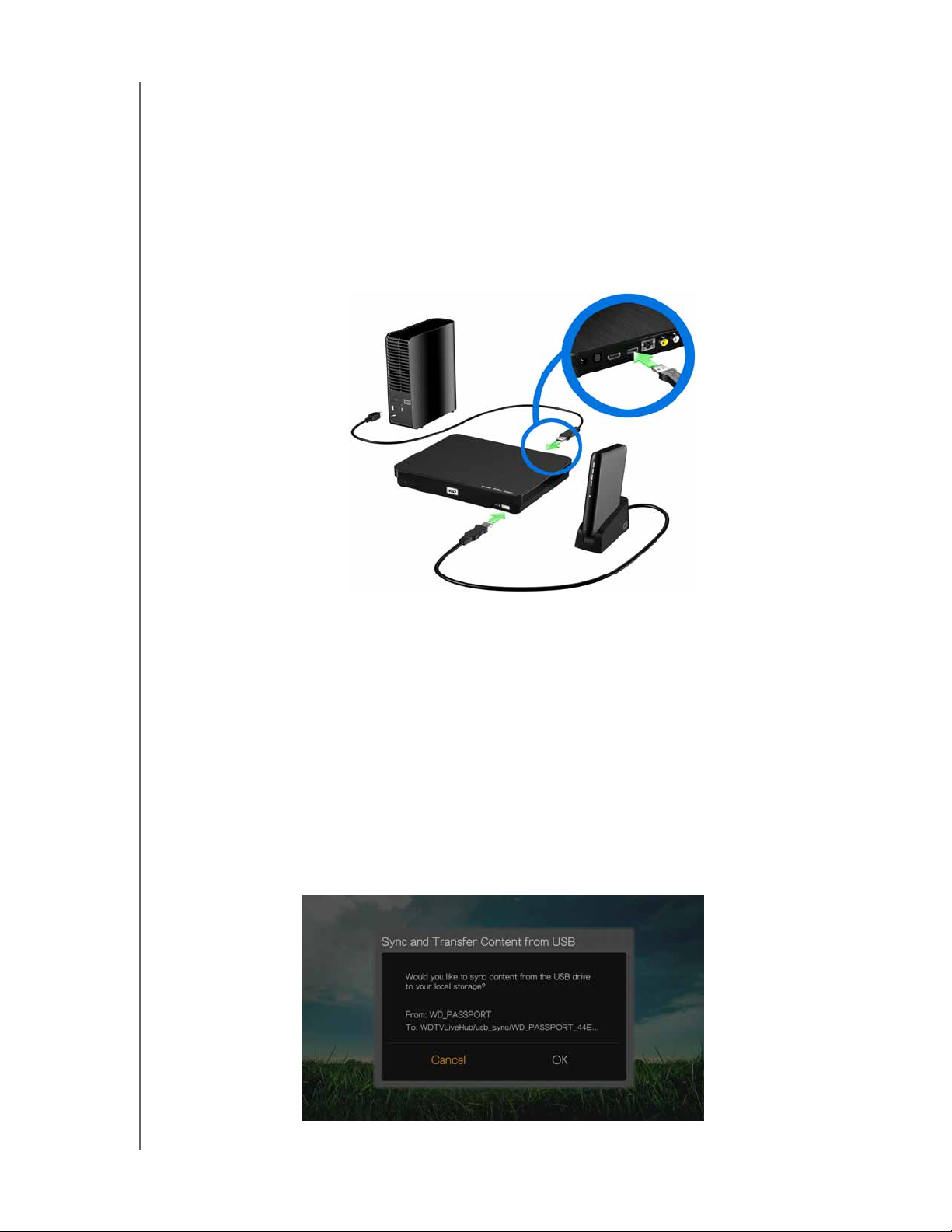
Κέντρο πολυμέσων WD TV Live Hub
Εγχειρίδιο χρήστη
Βήμα 5 – Σύνδεση συσκευής USB (προαιρετικά)
Το κέντρο πολυμέσων διαθέτει δύο θύρες USB, οι οποίες υποστηρίζουν την
αναπαραγωγή από εξωτερικούς σκληρούς δίσκους USB της WD.*
* Για μια λίστα με τις εξωτερικές μονάδες δίσκου της WD που υποστηρίζονται, ανατρέξτε στο
Article με αρ. 5688 στη γνωσιακή μας βάση στη διεύθυνση http://support.wdc.com.
Για να συνδέσετε τη συσκευή USB:
1. Συνδέστε τη συσκευή USB σε οποιαδήποτε από τις θύρες USB του κέντρου
πολυμέσων.
Εξωτερική μονάδα
σκληρού δίσκου My Book
(πωλείται ξεχωριστά)
Φορητή μονάδα σκληρού
δίσκου My Passport και βάση
(πωλούνται ξεχωριστά)
2. Περιμένετε λίγα λεπτά έως ότου το κέντρο πολυμέσων σαρώσει τη συσκευή
USB για αρχεία πολυμέσων. (Η σάρωση είναι ενεργοποιημένη από προεπιλογή.
Εάν θέλετε να απενεργοποιήσετε την αυτόματη σάρωση, μεταβείτε στην ενότητα
«Κατάρτιση βιβλιοθήκης πολυμέσων» στη σελίδα 36.)
3. Εμφανίζεται η οθόνη «Sync and Transfer (Συγχρονισμός και μεταφορά)». Εάν
επιλέξετε OK, θα γίνει αντιγραφή όλων των αρχείων πολυμέσων από τη συσκευή
USB στον εσωτερικό δίσκο του κέντρου πολυμέσων. Τα αρχεία θα συγχρονιστούν
με έναν καθορισμένο φάκελο («USB_Sync») του εσωτερικού δίσκου του κέντρου
πολυμέσων. Για κάθε νέα συσκευή USB, δημιουργείται ένας καθορισμένος
φάκελος με βάση το όνομα τόμου της συσκευής USB. Το κέντρο πολυμέσων
συγχρονίζει και αντιγράφει μόνο τα νέα αρχεία (με βάση την ημερομηνία
τροποποίησης) ή τα αρχεία που διαφέρουν από τα ήδη αποθηκευμένα. Δεν
μετακινεί κάθε φορά όλα τα περιεχόμενα αρχεία της εξωτερικής συσκευής USB.
Πρώτα βήματα – 26

Κέντρο πολυμέσων WD TV Live Hub
Σημείωση: Μπορείτε να απενεργοποιήσετε τη λειτουργία «Sync and Transfer (Συγχρονισμός και
μεταφορά)» από το μενού Setup (Ρύθμιση) > Operation (Λειτουργία). Δείτε «Sync From
USB Storage (Συγχρονισμός από μονάδα αποθήκευσης USB)» στη σελίδα 161.
Εγχειρίδιο χρήστη
Για να ξεκλειδώσετε μια κλειδωμένη συσκευή USB της WD:
Η συσκευή USB δεν πρέπει να είναι κλειδωμένη για να μπορεί το κέντρο πολυμέσων
να αποκτήσει πρόσβαση στα περιεχόμενά της.
1. Περιηγηθείτε στην οθόνη Home (Αρχική οθόνη) και επιλέξτε το μενού για το
περιεχόμενο πολυμέσων που θέλετε να προσπελάσετε. Μπορεί να είναι Music
(Μουσική), Videos (Βίντεο) ή Photo (Φωτογραφίες).
2. Στην οθόνη «Unlock your WD Drive (Ξεκλείδωμα της μονάδας WD)», πιέστε
/ για να επιλέξετε διαδοχικά OK και OK.
3. Χρησιμοποιήστε τα πλήκτρα περιήγησης για να πληκτρολογήσετε τον
κωδικό πρόσβασης στη μονάδα USB χρησιμοποιώντας το πληκτρολόγιο της
οθόνης. Επιλέξτε Submit (Υποβολή) και, στη συνέχεια, πιέστε OK.
Εάν καταχωρίστηκε λανθασμένος κωδικός πρόσβασης, πιέστε / για να
επιλέξετε διαδοχικά OK και OK. Στη συνέχεια, πληκτρολογήστε τον σωστό
κωδικό πρόσβασης. Εάν καταχωρίσετε λανθασμένο κωδικό πρόσβασης επί
πέντε συνεχόμενες φορές, η μονάδα USB τίθεται σε κατάσταση αναμονής.
Πιέστε OK για να κλείσει το μήνυμα σφάλματος. Αποσυνδέστε τη μονάδα USB.
Απενεργοποιήστε και ενεργοποιήστε εκ νέου τη μονάδα USB. Στη συνέχεια,
επανασυνδέστε την και πληκτρολογήστε τον σωστό κωδικό πρόσβασης.
4. Μόλις η μονάδα USB ξεκλειδωθεί, θα εμφανιστεί η γραμμή μενού για τον
επιλεγμένο τύπο πολυμέσων. Πιέστε / για να επιλέξετε μια επιλογή
φίλτρου για την εμφάνιση των υποστηριζόμενων περιεχόμενων πολυμέσων
και στη συνέχεια, πιέστε OK.
Θα εμφανιστεί το υποστηριζόμενο περιεχόμενο για τον τύπο πολυμέσων που
επιλέξατε.
5. Χρησιμοποιήστε τα πλήκτρα περιήγησης για να επιλέξετε το περιεχόμενο
στο οποίο θέλετε να αποκτήσετε πρόσβαση και στη συνέχεια, πιέστε OK για
να ξεκινήσει η αναπαραγωγή των πολυμέσων.
Αφαίρεση συσκευής USB
Για να αποφύγετε την απώλεια δεδομένων, συνιστάται ιδιαίτερα να πιέζετε πρώτα
το πλήκτρο EJECT (Εξαγωγή) στο τηλεχειριστήριο, προτού αφαιρέσετε μια συσκευή
USB.
Για να αφαιρέσετε μια συσκευή USB:
1. Πιέστε το πλήκτρο HOME (Αρχική οθόνη) .
2. Πιέστε το πλήκτρο EJECT (Εξαγωγή) .
3. Πιέστε / για να επιλέξετε τη συσκευή USB (USB 1 για συσκευή συνδεδεμένη
στο μπροστινό μέρος του κέντρου πολυμέσων ή USB 2 για συσκευή συνδεδεμένη
στο πίσω μέρος του κέντρου πολυμέσων).
Πρώτα βήματα – 27

Κέντρο πολυμέσων WD TV Live Hub
4. Πιέστε OK. Με επιλεγμένο το , πιέστε πάλι OK.
5. Αποσυνδέστε τη συσκευή USB από το κέντρο πολυμέσων.
Εγχειρίδιο χρήστη
Πρώτα βήματα – 28

5
Κέντρο πολυμέσων WD TV Live Hub
Εγχειρίδιο χρήστη
Λειτουργία του κέντρου πολυμέσων
Χρήση του τηλεχειριστήριου
Το εργονομικό τηλεχειριστήριο του κέντρου πολυμέσων σάς επιτρέπει να
περιηγηθείτε στην αρχική οθόνη, να αναζητήσετε αρχεία πολυμέσων, να
ενεργοποιήσετε επιλογές για την αναπαραγωγή και να προσαρμόσετε τις
ρυθμίσεις του συστήματος. Ο αισθητήρας υπερύθρων ανιχνεύει σήματα από το
τηλεχειριστήριο.
Σημαντικό: Βεβαιωθείτε ότι δεν υπάρχουν εμπόδια ανάμεσα στο
τηλεχειριστήριο και τον αισθητήρα υπερύθρων του κέντρου πολυμέσων.
Πλήκτρο Λειτουργία
HOME
(Αρχική οθόνη)
POWER
(Τροφοδοσία)
Πλήκτρα
περιήγησης
OK • Εμφανίζει τους καταλόγους πολυμέσων και τις οθόνες ρυθμίσεων.
STOP (Διακοπή) Σταματά την αναπαραγωγή.
Back (Πίσω) Επιστρέφει στην προηγούμενη οθόνη.
REV
(γρήγορη
επαναφορά)
PREV
(Προηγούμενο)
Εμφανίζει το κύριο μενού και τις διάφορες επιλογές για την αναπαραγωγή
των αρχείων και τη ρύθμιση της συσκευής.
Η συσκευή μεταβαίνει σε κατάσταση αναστολής λειτουργίας και
απενεργοποιείται η έξοδος βίντεο. Πιέστε και κρατήστε πατημένο το
κουμπί τροφοδοσίας επί 5 δευτερόλεπτα για να θέσετε εντελώς εκτός
λειτουργίας το κέντρο πολυμέσων.
Περιηγηθείτε στις επιλογές της αρχικής οθόνης, στις οθόνες των μενού,
στις βιβλιοθήκες των πολυμέσων, στα διάφορα πληκτρολόγια που
εμφανίζονται
• Ενεργοποιεί (ON) ή απενεργοποιεί (OFF) τη γραμμή πληροφοριών.
• Ξεκινά την αναπαραγωγή του επιλεγμένου αρχείου πολυμέσων.
• Ενεργοποιεί την τρέχουσα επιλεγμένη ρύθμιση σε μια οθόνη με
επιλογές Settings (Ρυθμίσεις).
Γίνεται σάρωση προς τα πίσω κατά τη διάρκεια της αναπαραγωγής
ήχου/βίντεο. Υποστηρίζονται οι εξής ταχύτητες: 2×, 4×, 8×, 16×.
• Πιέστε μία φορά για να μετακινηθείτε απευθείας στην αρχή του
αρχείου ήχου/βίντεο.
• Πιέστε δύο φορές για να μετακινηθείτε απευθείας στο προηγούμενο
αρχείο ήχου/βίντεο/εικόνας.
• Πιέστε για να μετακινηθείτε προς τα επάνω κατά μία σελίδα.
• Κατά τη διάρκεια της λειτουργίας REV (γρήγορη επαναφορά) βίντεο,
πιέστε για την παράβλεψη 10 λεπτών
στην οθόνη και στις γραμμές εργαλείων.
προς τα πίσω.
SEARCH
(Αναζήτηση)
Εντοπίζει ένα αρχείο πολυμέσων στον τρέχοντα φάκελο. Η λειτουργία
αυτή είναι διαθέσιμη μόνον όταν έχει ενεργοποιηθεί η ρύθμιση «Media
Library (Βιβλιοθήκη πολυμέσων)». Δεν εκτελείται αναζήτηση σε
υποφακέλους.
Λειτουργία του κέντρου πολυμέσων – 29

Πλήκτρο Λειτουργία
Κέντρο πολυμέσων WD TV Live Hub
Εγχειρίδιο χρήστη
Options
(Επιλογές)
Κατά τη διάρκεια της αναπαραγωγής, εμφανίζει πρόσθετες επιλογές
αναπαραγωγής. Σε μια οθόνη διαδικτυακού περιεχομένου πολυμέσων,
πιέστε για να εμφανιστούν περισσότερες επιλογές λειτουργίας.
PAUSE/PLAY
Εναλλαγή μεταξύ παύσης και αναπαραγωγής.
(Παύση/
Αναπαραγωγή)
FF (γρήγορη
προώθηση)
Γίνεται σάρωση προς τα εμπρός κατά την αναπαραγωγή ήχου/βίντεο.
Υποστηρίζονται οι εξής ταχύτητες: 2×, 4×, 8×, 16×.
NEXT (Επόμενο) • Μεταβαίνει απευθείας στο επόμενο αρχείο ήχου, βίντεο ή εικόνας.
• Πιέστε για να μετακινηθείτε προς τα κάτω κατά μία σελίδα.
• Κατά τη διάρκεια της λειτουργίας FF (γρήγορη επαναφορά) βίντεο,
πιέστε για την παράβλεψη 10 λεπτών προς τα
εμπρός.
EJECT (Εξαγωγή) Μεταβαίνει σε ασφαλή τρόπο λειτουργίας προκειμένου να αφαιρέσετε με
ασφάλεια μια συσκευή USB.
MUTE (Σιγαση) Απενεργοποιεί την έξοδο ήχου.
Subtitle
Αλλάζει τους υποτίτλους ενός βίντεο (εφόσον υπάρχουν).
(Υπότιτλοι)
Audio (Ήχος) Αλλάζει τη ροή ήχου ενός βίντεο (εφόσον υπάρχει).
Setup (Ρύθμιση) Εμφανίζει το μενού Setup (Ρύθμιση).
Αλφαριθμητικά
πλήκτρα
• Εάν πιέσετε οποιοδήποτε από αυτά τα πλήκτρα, καταχωρίζεται
ο αντίστοιχος αριθμός.
• Πιέζοντας τα πλήκτρα 2-9 πολλές φορές συνεχόμενα, καταχωρίζονται
οι αντίστοιχοι χαρακτήρες γραμμάτων.
• Για να δημιουργήσετε μια προκαθορισμένη επιλογή, ενώ ακούτε ένα
τραγούδι ή μια λίστα αναπαραγωγής μουσικής, πιέστε και κρατήστε
πατημένο οποιοδήποτε από τα πλήκτρα
0-9.
A, B, C, D Πλήκτρα οριζόμενων από τον χρήστη συντομεύσεων/ειδικών λειτουργιών.
Δείτε «Remote Settings (Ρυθμίσεις τηλεχειριστηρίου)» στη σελίδα 160.
Οι προεπιλεγμένες ρυθμίσεις είναι οι εξής (ισχύουν μόνο όταν βρίσκεστε
στα μενού Videos (Βίντεο), Music (Μουσική) ή Photos (Φωτογραφίες)):
Εάν πιέσετε , ενεργοποιείται το μενού ταξινόμησης και
φιλτραρίσματος .
Εάν πιέσετε , ενεργοποιείται το μενού επιλογής προέλευσης
περιεχομένου .
Εάν πιέσετε , ενεργοποιείται το μενού αλλαγής
προβολής .
Εάν πιέσετε , ενεργοποιείται το μενού του πίνακα εργαλείων .
Λειτουργία του κέντρου πολυμέσων – 30

Κέντρο πολυμέσων WD TV Live Hub
Εγχειρίδιο χρήστη
Χρήση πληκτρολογίου USB
Ως εναλλακτική επιλογή, αντί της χρήσης του τηλεχειριστηρίου, μπορείτε να
συνδέσετε ένα πληκτρολόγιο USB σε οποιαδήποτε από τις δύο θύρες USB του
κέντρου πολυμέσων.
Πλήκτρο ή ακολουθία
πλήκτρων
HOME (Αρχική
οθόνη)
CTRL + P (Τροφοδοσία) Η συσκευή μεταβαίνει σε κατάσταση αναστολής λειτουργίας και
ΒEΛΗ ΕΠΑΝΩ, ΚΑΤΩ,
ΑΡΙΣΤΕΡΑ ΚΑΙ ΔΕΞΙΑ
ENTER (Εισαγωγή) • Εμφανίζει τους καταλόγους πολυμέσων και τις οθόνες ρυθμίσεων.
S
(Διακοπή) Σταματά την αναπαραγωγή.
ESC (Πίσω) Επιστρέφει στην προηγούμενη οθόνη.
-
(Γρήγορη επαναφορά) Γίνεται σάρωση προς τα πίσω κατά τη διάρκεια της αναπαραγωγής
P (Προηγούμενο) • Πιέστε μία φορά για να μετακινηθείτε απευθείας στην αρχή του
Λειτουργία
Εμφανίζει το κύριο μενού και τις διάφορες επιλογές για την
αναπαραγωγή των αρχείων και τη ρύθμιση της συσκευής.
απενεργοποιείται η έξοδος βίντεο.
Περιηγηθείτε στις επιλογές της αρχικής οθόνης, στις οθόνες των
μενού, στις βιβλιοθήκες των πολυμέσων, στα διάφορα πληκτρολόγια
που εμφανίζονται στην οθόνη και στις γραμμές εργαλείων.
• Ενεργοποιεί (ON) ή απενεργοποιεί (OFF) τη γραμμή πληροφοριών.
• Ξεκινά την αναπαραγωγή του επιλεγμένου αρχείου πολυμέσων.
• Ενεργοποιεί την τρέχουσα επιλεγμένη ρύθμιση σε μια οθόνη με
επιλογές Settings (Ρυθμίσεις).
ήχου/βίντεο. Υποστηρίζονται οι εξής ταχύτητες: 2×, 4×, 8×, 16×.
αρχείου ήχου/βίντεο.
• Πιέστε δύο φορές για να μετακινηθείτε απευθείας στο
προηγούμενο αρχείο ήχου/βίντεο/εικόνας.
• Πιέστε για να μετακινηθείτε προς τα επάνω κατά μία σελίδα.
• Κατά τη διάρκεια της λειτουργίας REV (γρήγορη επαναφορά)
βίντεο, πιέστε για την παράβλεψη 10 λεπτών
προς τα πίσω.
CTRL + F
CTRL + O (Επιλογές) Κατά τη διάρκεια της αναπαραγωγής, εμφανίζει πρόσθετες επιλογές
ΠΛΗΚΤΡΟ
ΔΙΑΣΤΗΜΑΤΟΣ
(Παύση/Αναπαραγωγή)
+ (Γρήγορη προώθηση) Γίνεται σάρωση προς τα εμπρός κατά την αναπαραγωγή ήχου/βίντεο.
(Αναζήτηση) Εντοπίζει ένα αρχείο πολυμέσων στον τρέχοντα φάκελο. Η λειτουργία
αυτή είναι διαθέσιμη μόνον όταν έχει ενεργοποιηθεί η ρύθμιση
«Media Library (Βιβλιοθήκη πολυμέσων)». Δεν εκτελείται αναζήτηση
σε υποφακέλους.
αναπαραγωγής. Σε μια οθόνη διαδικτυακού περιεχομένου
πολυμέσων, πιέστε για να εμφανιστούν περισσότερες επιλογές
λειτουργίας.
Εναλλαγή μεταξύ παύσης και αναπαραγωγής.
Υποστηρίζονται οι εξής ταχύτητες: 2×, 4×, 8×, 16×.
Λειτουργία του κέντρου πολυμέσων – 31

Κέντρο πολυμέσων WD TV Live Hub
Εγχειρίδιο χρήστη
Πλήκτρο ή ακολουθία
Λειτουργία
πλήκτρων
N (Επόμενο) • Μεταβαίνει απευθείας στο επόμενο αρχείο ήχου, βίντεο ή εικόνας.
• Πιέστε για να μετακινηθείτε προς τα κάτω κατά μία σελίδα.
• Κατά τη διάρκεια της λειτουργίας FF (γρήγορη επαναφορά) βίντεο,
πιέστε για την παράβλεψη 10 λεπτών προς τα εμπρός.
CTRL + E (Εξαγωγή) Μεταβαίνει σε ασφαλή τρόπο λειτουργίας προκειμένου να αφαιρέσετε
με ασφάλεια μια συσκευή USB.
(Σίγαση) Απενεργοποιεί την έξοδο ήχου.
M
V (Υπότιτλοι) Αλλάζει τους υποτίτλους ενός βίντεο (εφόσον υπάρχουν).
B
(Ήχος) Αλλάζει τη ροή ήχου ενός βίντεο (εφόσον υπάρχει).
CTRL + ΒEΛΟΣ
Αυξάνει την ένταση του ήχου.
ΕΠΑΝΩ
CTRL + ΒEΛΟΣ ΚΑΤΩ Μειώνει την ένταση του ήχου.
DELETE (Διαγραφη) Απαλείφει το πεδίο εισαγωγής δεδομένων.
(Ζουμ) Εκτελεί λειτουργία μεγέθυνσης στο υπό αναπαραγωγή αρχείο βίντεο
Z
ή στην προβαλλόμενη φωτογραφία.
R (Αναπαραγωγή με
τυχαία σειρά)
Ενεργοποιεί τη λειτουργία αναπαραγωγής με τυχαία σειρά για αρχεία
βίντεο και μουσικής.
L
(Επανάληψη) Επαναλαμβάνει το τρέχον αρχείο βίντεο ή μουσικής.
ΠΛΗΚΤΡΟ
Διαγράφει το τρέχον επιλεγμένο αρχείο.
BACKSPACE
CTRL + S
Αλφαριθμητικά
πλήκτρα
(Ρύθμιση) Εμφανίζει το μενού Setup (Ρύθμιση).
• Εάν πιέσετε οποιοδήποτε από αυτά τα πλήκτρα, καταχωρίζεται το
αντίστοιχο γράμμα ή αριθμός.
• Για να δημιουργήσετε μια προκαθορισμένη επιλογή, ενώ ακούτε
ένα τραγούδι ή μια λίστα αναπαραγωγής μουσικής, πιέστε και
κρατήστε πατημένο οποιοδήποτε από τα πλήκτρα 0-9.
CTRL + A
CTRL + B
CTRL + C
CTRL + D
Πλήκτρα οριζόμενων από τον χρήστη συντομεύσεων/ειδικών
λειτουργιών. Δείτε «Remote Settings (Ρυθμίσεις τηλεχειριστηρίου)»
στη σελίδα
160. Οι προεπιλεγμένες ρυθμίσεις είναι οι εξής (ισχύουν
μόνο όταν βρίσκεστε στα μενού Videos (Βίντεο), Music (Μουσική)
ή Photos (Φωτογραφίες)):
Εάν πιέσετε CTRL + A, ενεργοποιείται το μενού ταξινόμησης και
φιλτραρίσματος .
Εάν πιέσετε CTRL + B, ενεργοποιείται το μενού επιλογής προέλευσης
περιεχομένου .
Εάν πιέσετε CTRL + C, ενεργοποιείται το μενού αλλαγής προβολής .
Εάν πιέσετε CTRL + D, ενεργοποιείται το μενού του
εργαλείων .
πίνακα
Λειτουργία του κέντρου πολυμέσων – 32

Κέντρο πολυμέσων WD TV Live Hub
Εγχειρίδιο χρήστη
Χρήση του μενού του κέντρου πολυμέσων
Το μενού της οθόνης Home (Αρχική οθόνη) εμφανίζεται όταν ενεργοποιείτε το
κέντρο πολυμέσων ή όταν πιέζετε το πλήκτρο HOME (Αρχική οθόνη) του
τηλεχειριστηρίου. Οι επιλογές του μενού αυτής της οθόνης σάς δίνουν τη
δυνατότητα να περιηγηθείτε γρήγορα στη βιβλιοθήκη των πολυμέσων σας και να
διαμορφώσετε τις παραμέτρους των ρυθμίσεων του κέντρου πολυμέσων.
Επιλογές οθόνης Home (Αρχική οθόνη)
Οι κύριες επιλογές της οθόνης Home (Αρχική οθόνη) είναι:
Videos (Βίντεο)
Music (Μουσική)
Photos (Φωτογραφίες)
Files (Αρχεία)
Setup (Ρύθμιση)
Services (Υπηρεσίες)
New Firmware (Νέο υλικολογισμικό – Εντοπίζει αυτόματα εάν υπάρχει νέο
υλικολογισμικό και εμφανίζεται μόνον εφόσον υπάρχει διαθέσιμο νέο
υλικολογισμικό)
Οι επιλογές Music (Μουσική), Videos (Βίντεο) και Photos (Φωτογραφίες)
αντιστοιχούν στους φακέλους για τους διάφορους τύπους πολυμέσων. Τα
περιεχόμενα των πολυμέσων εμφανίζονται ως αρχεία/φάκελοι αρχείων σε έναν
κατάλογο του κέντρου πολυμέσων, της μονάδας δικτυακής αποθήκευσης ή της
μονάδας USB, ή ως λίστα βιβλιοθήκης πολυμέσων που καταρτίζεται με βάση τις
πληροφορίες των μεταδεδομένων. Για παράδειγμα, τα αρχεία μουσικής μπορούν
να κατηγοριοποιηθούν με βάση το είδος τους ή το όνομα του καλλιτέχνη.
Η επιλογή Setup (Ρύθμιση) σάς επιτρέπει να προσαρμόσετε τον τρόπο που
χρησιμοποιείτε το κέντρο πολυμέσων και να ορίσετε προτιμήσεις
αναπαραγωγή των πολυμέσων. Για περισσότερες πληροφορίες, ανατρέξτε στην
ενότητα «Ρύθμιση και προηγμένα χαρακτηριστικά» στη σελίδα 146.
για την
Λειτουργία του κέντρου πολυμέσων – 33

Κέντρο πολυμέσων WD TV Live Hub
Εγχειρίδιο χρήστη
Ρύθμιση ώρας και συνθηκών περιβάλλοντος
Για να ρυθμίσετε την ώρα που εμφανίζεται στην οθόνη του κέντρου
πολυμέσων, δείτε «Set Time Zone (Ρύθμιση ζώνης ώρας)» στη σελίδα 161.
Για να ρυθμίσετε τη θερμοκρασία που εμφανίζεται στην οθόνη του κέντρου
πολυμέσων, δείτε «AccuWeather.com» στη σελίδα 90.
Περιήγηση στην οθόνη Home (Αρχική οθόνη)
Χρησιμοποιήστε τα παρακάτω πλήκτρα για να περιηγηθείτε στις οθόνες των μενού.
Πλήκτρο Λειτουργία
Βέλη αριστερά/δεξιά
Βέλος προς τα κάτω
OK Έναρξη της επιλογής σας
Μετακίνηση από τη μία επιλογή στην επόμενη
Προβολή του πίνακα εργαλείων
Πίνακας εργαλείων του κέντρου πολυμέσων
Πιέστε στην αρχική οθόνη ή μεταβείτε στο στοιχείο και πιέστε OK στο
μενού Videos (Βίντεο), Music (Μουσική) ή Photos (Φωτογραφίες) για να γίνει
έναρξη του πίνακα εργαλείων. Πιέστε ή Back (Πίσω) για έξοδο από τον πίνακα
εργαλείων. Μεταβείτε στην επιλογή «Change View (Αλλαγή προβολής)» και
πιέστε OK για εναλλαγή μεταξύ των προβολών λίστας και μικρογραφιών.
Χρησιμοποιήστε τα πλήκτρα περιήγησης /
και, στη συνέχεια, πιέστε OK στον
πίνακα εργαλείων για να εμφανιστούν τα αρχεία πολυμέσων στις ακόλουθες
κατηγορίες:
Favorites (Αγαπημένα) (δείτε «Favorite (Αγαπημένα)» στη σελίδα 45)
Last 30 Days (Τε λ ε υ τα ί ε ς 30 ημέρες) (εμφανίζει τα αρχεία πολυμέσων που
προσθέσατε τις τελευταίες 30 ημέρες)
Queue (Ουρά) (Χρησιμοποιήστε τα πλήκτρα περιήγησης / , επιλέξτε το
εικονίδιο Videos (Βίντεο), Music (Μουσική) ή Photos (Φωτογραφίες) και, στη
συνέχεια, πιέστε OK – δείτε «Add to Queue (Προσθήκη στην ουρά)» στη
σελίδα 45)
Αφού επιλέξετε μια κατηγορία, χρησιμοποιήστε τα πλήκτρα περιήγησης για να
επιλέξετε ένα αρχείο και πιέστε OK για να ξεκινήσει η αναπαραγωγή.
Λειτουργία του κέντρου πολυμέσων – 34

Κέντρο πολυμέσων WD TV Live Hub
Εγχειρίδιο χρήστη
Επιλογές πίνακα εργαλείων
Έχοντας επιλέξει ένα αρχείο σε οποιαδήποτε από τις κατηγορίες του πίνακα
εργαλείων, πιέστε Options (Επιλογές).
Επιλογές πίνακα εργαλείων – Favorites
(Αγαπημένα)
Επιλογές πίνακα εργαλείων – Queue (Ουρά)
Επιλογές πίνακα εργαλείων – Last 30 Days
(Τελευταί ε ς 30 ημέρες)
Χρησιμοποιήστε τα πλήκτρα περιήγησης / για να επιλέξετε μία από τις ακόλουθες
επιλογές και, στη συνέχεια, πιέστε OK.
Add to Queue (Προσθήκη στην ουρά) (όταν είναι επιλεγμένο ένα αρχείο από
τις κατηγορίες Favorites (Αγαπημένα) ή Last 30 Days (Τε λε υτ αί ες 30 ημέρες) –
δείτε «Add to Queue (Προσθήκη στην ουρά)» στη σελίδα 45).
Rate (Αξιολόγηση) (δείτε «Rate (Αξιολόγηση)» στη σελίδα 45).
Re-Order (Αναδιάταξη) – Χρησιμοποιήστε αυτή την επιλογή για να μετακινήσετε
στοιχεία προς τα επάνω ή προς τα κάτω στη σειρά προβολής και στις δύο
κατηγορίες Favorites (Αγαπημένα) και Queue (Ουρά). Χρησιμοποιώντας τα
πλήκτρα περιήγησης, τοποθετήστε τον δρομέα στη θέση που θέλετε να
τοποθετηθεί το αρχείο.
Favorite (Αγαπημένα) (όταν είναι επιλεγμένο ένα αρχείο από τις κατηγορίες
Queue (Ουρά) ή Last 30 Days (Τελ ευ τα ίε ς 30 ημέρες) – δείτε «Favorite
(Αγαπημένα)» στη σελίδα 45).
Copy (Ανριγραφή) (δείτε «Move (Μετακίνηση) και Copy (Αντιγραφή)» στη
σελίδα 46).
Remove from Favorite/Remove from Queue (Κατάργηση από Αγαπημένα/
Κατάργηση από την ουρά) – Καταργεί το επιλεγμένο αρχείο από την κατηγορία
Favorites (Αγαπημένα) ή Queue (Ουρά).
Delete (Διαγραφή) (δείτε «Delete (Διαγραφή)» στη σελίδα 46).
Edit Multiple (Πολλαπλή επεξεργασία) (δείτε «Edit Multiple (Πολλαπλή
επεξεργασία)» στη σελίδα 47).
Λειτουργία του κέντρου πολυμέσων – 35

Κέντρο πολυμέσων WD TV Live Hub
Εγχειρίδιο χρήστη
Κατάρτιση βιβλιοθήκης πολυμέσων
Η κατάρτιση της βιβλιοθήκης πολυμέσων αναφέρεται στη διαδικασία σάρωσης και
συγχώνευσης των περιεχόμενων πολυμέσων του κέντρου πολυμέσων, μιας
δικτυακής μονάδας αποθήκευσης ή μιας συνδεδεμένης συσκευής USB, σε μία
αναλυτική βάση δεδομένων, έτσι ώστε να μπορείτε εύκολα να αναζητάτε και να
εντοπίζετε αρχεία πολυμέσων με βάση συγκεκριμένες πληροφορίες μεταδεδομένων
(π.χ. τα αρχεία βίντεο ταξινομούνται σύμφωνα με τον τίτλο ή την ημερομηνία
έκδοσης).
Εξαιρέσεις κατά την κατάρτιση βιβλιοθήκης πολυμέσων
Οι παρακάτω συνθήκες παρεμποδίζουν τη διαδικασία κατάρτισης της βιβλιοθήκης
πολυμέσων.
Η συσκευή USB διαθέτει προστασία και είναι μόνο για ανάγνωση.
Δεν υπάρχει επαρκής χώρος αποθήκευσης στο κέντρο πολυμέσων, στη
δικτυακή μονάδα αποθήκευσης ή στη συσκευή USB.
Μια μονάδα είναι κλειδωμένη.
Για να απενεργοποιήσετε τη λειτουργία Media Library Compilation (Κατάρτιση
βιβλιοθήκης πολυμέσων) (η προεπιλεγμένη ρύθμιση είναι On, δηλ. ενεργοποιημένη):
1. Περιηγηθείτε στο μενού Home (Αρχική οθόνη) | Setup (Ρύθμιση) | System
(Σύστημα).
2. Επιλέξτε Media Library (Βιβλιοθήκη πολυμέσων) και, στη συνέχεια, πιέστε OK.
3. Επιλέξτε OFF και πιέστε OK.
Σημείωση: Η επιλογή Clear Media Library (Εκκαθάριση βιβλιοθήκης πολυμέσων) εκκαθαρίζει τη
βιβλιοθήκη πολυμέσων και, στη συνέχεια, την δημιουργεί πάλι.
Λειτουργία του κέντρου πολυμέσων – 36

Κέντρο πολυμέσων WD TV Live Hub
Εγχειρίδιο χρήστη
Υποστηριζόμενες κατηγορίες για τη λειτουργία Media Library Compilation (Κατάρτιση βιβλιοθήκης πολυμέσων)
Μόλις ολοκληρωθεί η διαδικασία κατάρτισης της βιβλιοθήκης πολυμέσων, όλα τα
διαθέσιμα αρχεία πολυμέσων οργανώνονται στον αντίστοιχο κατάλογο τύπου
πολυμέσων. Από προεπιλογή, τα περιεχόμενα των αρχείων πολυμέσων εμφανίζονται
ως μικρογραφίες (εξώφυλλο άλμπουμ μουσικής/πόστερ ταινιών, μικρογραφία
εικόνας). Οι κατηγορίες περιεχομένου αναφέρονται στον επόμενο πίνακα.
Τύπος
πολυμέσων
Music
(Μουσική)
Video (Βίντεο) All Video (Όλα
Κατηγορία Περιγραφή
All Tracks (Όλα
τα κομμάτια)
Artist
(Καλλιτέχνης)
Genre (Είδος) Το περιεχόμενο κατηγοριοποιείται με βάση το είδος.
Album
(Άλμπουμ)
Date
(Ημερομηνία)
Folders
(Φάκελοι)
Recent
(Πρόσφατα)
Playlist (Λίστα
αναπαραγωγής)
τα βίντεο)
Εμφανίζει μια λίστα με όλα τα αρχεία ήχου, ταξινομημένα
με αλφαβητική σειρά.
Το περιεχόμενο κατηγοριοποιείται με βάση το όνομα του
καλλιτέχνη.
Το περιεχόμενο κατηγοριοποιείται με βάση το όνομα του
άλμπουμ.
Το περιεχόμενο κατηγοριοποιείται με βάση την
ημερομηνία τροποποίησης.
Τα περιεχόμενα εμφανίζονται σε φακέλους αρχείων ήχου.
Εμφανίζει μια λίστα με όλους τους φακέλους/αρχεία ήχου
που προσπελάστηκαν πρόσφατα.
Εμφανίζει έναν κατάλογο με τις λίστες αναπαραγωγής
μουσικής.
Εμφανίζει μια λίστα
με αλφαβητική σειρά.
με όλα τα αρχεία βίντεο, ταξινομημένα
Photo
(Φωτογραφίες)
Date
(Ημερομηνία)
Folders
(Φάκελοι)
Recent
(Πρόσφατα)
Playlist (Λίστα
αναπαραγωγής)
All Pictures
(Όλες οι εικόνες)
Date
(Ημερομηνία)
Folders
(Φάκελοι)
Recent
(Πρόσφατα)
Το περιεχόμενο κατηγοριοποιείται με βάση την
ημερομηνία τροποποίησης.
Τα περιεχόμενα εμφανίζονται σε φακέλους αρχείων
βίντεο.
Εμφανίζει μια λίστα με όλους τους φακέλους/αρχεία βίντεο
που αναπαράχθηκαν πρόσφατα.
Εμφανίζει έναν κατάλογο με τις λίστες
βίντεο.
Εμφανίζει μια λίστα με όλα τα αρχεία εικόνας,
ταξινομημένα με αλφαβητική σειρά.
Το περιεχόμενο κατηγοριοποιείται με βάση την
ημερομηνία τροποποίησης.
Τα περιεχόμενα εμφανίζονται σε φακέλους αρχείων
εικόνας.
Εμφανίζει μια λίστα με όλους τους φακέλους/αρχεία
εικόνας που
προσπελάστηκαν πρόσφατα.
Λειτουργία του κέντρου πολυμέσων – 37
αναπαραγωγής

Κέντρο πολυμέσων WD TV Live Hub
Εγχειρίδιο χρήστη
Εντοπισμός περιεχομένου στη μονάδα
Υπάρχουν δύο τρόποι για να εντοπίσετε ένα συγκεκριμένο αρχείο πολυμέσων,
ανάλογα με το αν η λειτουργία κατάρτισης βιβλιοθήκης πολυμέσων είναι
ενεργοποιημένη ή όχι.
Μη αυτόματη αναζήτηση
Μπορείτε να πραγματοποιήσετε μη αυτόματη αναζήτηση για ένα αρχείο πολυμέσων,
με περιήγηση σε συγκεκριμένη ενότητα πολυμέσων και με αναζήτηση στους
διαθέσιμους φακέλους αρχείων. Η μέθοδος αυτή συνιστάται εάν υπάρχει
περιορισμένος αριθμός αρχείων, στα οποία μπορείτε να εκτελέσετε αναζήτηση.
Διαφορετικά, είναι καλύτερο να ενεργοποιήσετε τη λειτουργία κατάρτισης βιβλιοθήκης
πολυμέσων και να χρησιμοποιείτε την ενσωματωμένη λειτουργία αναζήτησης.
Πλήκτρο Λειτουργία
Βέλη επάνω/κάτω
Βέλη αριστερά/δεξιά
OK Έναρξη της επιλογής σας
Επιλογή τύπου πολυμέσων (φωτογραφίες, βίντεο ή μουσική)
ήρυθμίσεων
Επιλογή ενός από τα εικονίδια επιλογών σε μια γραμμή
υπομενού της διαδικτυακής υπηρεσίας
Μετακίνηση εντός μιας κατηγορίας
Χρησιμοποιήστε τα πλήκτρα περιήγησης για να μετακινηθείτε σε συγκεκριμένο
φάκελο. Πιέστε το πλήκτρο Back (Πίσω) για τη μετακίνηση από τον έναν φάκελο
στον άλλο.
Υποστήριξη μικρογραφιών για αρχεία πολυμέσων
Το κέντρο πολυμέσων υποστηρίζει τις μικρογραφίες με δύο τρόπους, ενσωματωμένες
ή εξωτερικές (ορισμένες μορφές αρχείων δεν υποστηρίζουν τις ενσωματωμένες
μικρογραφίες).
Οι ενσωματωμένες μικρογραφίες είναι εικόνες που αποτελούν μέρος του ίδιου του
αρχείου. Μορφές αρχείων που υποστηρίζουν τις ενσωματωμένες μικρογραφίες:
Μουσική – MP3 και WMA
Φωτογραφίες – JPEG
Βίντεο – MP4
Για να προσθέσετε μια εξωτερική μικρογραφία:
Αφού επιλέξετε ένα μεμονωμένο αρχείο ή άλμπουμ μουσικής, πιέστε Options
(Επιλογές) και επιλέξτε Get Content Info (Λήψη πληροφοριών περιεχομένου)
(δείτε «Get Content Info (Λήψη πληροφοριών για το περιεχόμενο)» στη σελίδα 48).
Ως εναλλακτική επιλογή ή αν η βάση δεδομένων δεν εντοπίσει πληροφορίες:
1. Επιλέξτε ένα αρχείο εικόνας JPEG, GIF ή PNG, το οποίο θέλετε να εμφανίζεται
ως μικρογραφία του αρχείου μουσικής ή βίντεο.
2. Αποθηκεύστε το αρχείο στην ίδια θέση με το αρχείου που θα απεικονίζει,
σύμφωνα με τις ακόλουθες οδηγίες.
Λειτουργία του κέντρου πολυμέσων – 38

Κέντρο πολυμέσων WD TV Live Hub
Εγχειρίδιο χρήστη
Οδηγίες για τις μικρογραφίες φακέλων
Μουσική:
Εμφανίζεται το αρχείο όνομα_φακέλου.jpg (το αρχείο εικόνας πρέπει να
ονομαστεί «όνομα_φακέλου.jpg», διαφορετικά η μικρογραφία δεν θα
λειτουργεί).
Εάν δεν υπάρχει αρχείο όνομα_φακέλου.jpg, εμφανίζεται η πρώτη
ενσωματωμένη εικόνα εξωφύλλου άλμπουμ που εντοπίζεται στον φάκελο.
Εάν δεν υπάρχει διαθέσιμο εξώφυλλο άλμπουμ, εμφανίζεται το πρώτο αρχείο
.JPG του φακέλου.
Φωτογραφίες:
Εμφανίζονται οι μικρογραφίες.
Βίντεο:
Εμφανίζεται το ενσωματωμένο εξώφυλλο.
Εάν δεν υπάρχει διαθέσιμο ενσωματωμένο εξώφυλλο, εμφανίζεται το αρχείο
εικόνας που είναι συσχετισμένο με το αρχείο βίντεο που θα αναπαραχθεί (για
παράδειγμα, το αρχείο video.mkv θα συσχετιστεί με το αρχείο video.JPG).
Λειτουργίες προβολής μικρογραφιών αρχείων (προεπιλογές)
Μουσική:
Εμφανίζεται το εξώφυλλο άλμπουμ (αρχείο .MP3 με ενσωματωμένο .JPG).
Εάν δεν υπάρχει διαθέσιμο εξώφυλλο άλμπουμ, εμφανίζεται το αρχείο εικόνας
που έχει ίδιο όνομα με το αρχείο ήχου που θα αναπαραχθεί. (για παράδειγμα,
το αρχείο song.wav θα συσχετιστεί με το αρχείο song.jpg)
Φωτογραφίες:
Εμφανίζονται οι μικρογραφίες.
Βίντεο:
Εμφανίζεται το αρχείο .MP4 με ενσωματωμένο .JPG.
Εμφανίζεται το αρχείο εικόνας που είναι συσχετισμένο με το αρχείο βίντεο που
θα αναπαραχθεί (για παράδειγμα, το αρχείο video.mkv θα συσχετιστεί με το
αρχείο video.JPG).
Λειτουργία αναζήτησης
Πρέπει πρώτα να ενεργοποιήσετε τη δυνατότητα «Media Library Compilation
(Κατάρτιση βιβλιοθήκης πολυμέσων)» προτού χρησιμοποιήσετε τη λειτουργία
Search (Αναζήτηση). Για οδηγίες, μεταβείτε στην ενότητα «Κατάρτιση βιβλιοθήκης
πολυμέσων» στη σελίδα 36.
Για να εκτελέσετε αναζήτηση πολυμέσων:
1. Μεταβείτε στην κύρια οθόνη περιήγησης του τύπου των πολυμέσων, για τα
οποία θέλετε να εκτελεστεί η αναζήτηση (Videos (Βίντεο), Music
(Μουσική)
ή Photos (Φωτογραφίες)).
2. Πιέστε το πλήκτρο στο τηλεχειριστήριο.
Λειτουργία του κέντρου πολυμέσων – 39

Κέντρο πολυμέσων WD TV Live Hub
Εγχειρίδιο χρήστη
3. Επιλέξτε Title (Τίτλος) (για βίντεο και φωτογραφίες) ή Title (Τίτλος), File Name
(Όνομα αρχείου), Album (Άλμπουμ) ή Artist (Καλλιτέχνης) (για μουσική).
Πιέστε διαδοχικά OK και για να επιλέξετε το . Πιέστε OK.
Επιλογές αναζήτησης – Βίντεο και φωτογραφίες Επιλογές αναζήτησης – Μουσική
4. Χρησιμοποιώντας το πληκτρολόγιο της οθόνης:
Χρησιμοποιήστε τα πλήκτρα περιήγησης για να επιλέξετε έναν χαρακτήρα
και στη συνέχεια, πιέστε OK για να καταχωριστεί ο χαρακτήρας στη γραμμή
αναζήτησης.
Επιλέξτε ή και, στη συνέχεια, πιέστε OK για να εισαγάγετε
κεφαλαίους ή πεζούς χαρακτήρες.
Επιλέξτε και, στη συνέχεια, πιέστε OK για να εμφανιστεί το πληκτρολόγιο
συμβόλων για την εισαγωγή ειδικών χαρακτήρων.
Εάν θέλετε να διαγράψετε τον τελευταίο χαρακτήρα, επιλέξτε και πιέστε
OK.
Πιέστε Options (Επιλογές) για εισαγωγή πολυγλωσσικών/ πολλαπλών
χαρακτήρων (ισχύει για ορισμένα γράμματα του πληκτρολογίου).
Επίσης, μπορείτε να χρησιμοποιήσετε τα αλφαριθμητικά πλήκτρα του
τηλεχειριστηρίου για να εισαγάγετε όρους αναζήτησης. Για παράδειγμα,
πιέστε το πλήκτρο 2 ανάλογες φορές για να εισαγάγετε a, b ή c. Πιέστε το
πλήκτρο 3 ανάλογες φορές για να εισαγάγετε d, e ή f κ.λπ.
Πιέστε για να μετακινήσετε τον δρομέα προς τα πίσω και πιέστε
Next Page (Επόμενη σελίδα) για να μετακινήσετε τον δρομέα προς
τα εμπρός στο πεδίο Search (Αναζήτηση).
Επίσης, μπορείτε να συνδέσετε στο κέντρο πολυμέσων ένα πληκτρολόγιο
USB ως εναλλακτική μέθοδο στη θέση των παραπάνω μεθόδων. Δείτε
«Χρήση πληκτρολογίου USB» στη σελίδα 31.
Λειτουργία του κέντρου πολυμέσων – 40

Κέντρο πολυμέσων WD TV Live Hub
Εγχειρίδιο χρήστη
5. Μετά τον καθορισμό των παραμέτρων αναζήτησης, επιλέξτε Submit (Αναζήτηση)
στο κάτω μέρος του πληκτρολογίου της οθόνης και, στη συνέχεια, πιέστε OK.
Στα αποτελέσματα της αναζήτησης θα περιλαμβάνονται όλα τα αρχεία με
ονόματα που αρχίζουν με τους χαρακτήρες που πληκτρολογείτε στο πεδίο
αναζήτησης. Για παράδειγμα, η αναζήτηση με τους χαρακτήρες «glo» θα
οδηγήσει σε αποτελέσματα αναζήτησης όπως τα παρακάτω:
Global party.mpeg
Glow of the Field.jpg
Gloss.mp3
6. Εάν δεν υπάρχουν αρχεία πολυμέσων που να αντιστοιχούν στις παραμέτρους
αναζήτησης, πιέστε OK για να εμφανίσετε πάλι το πληκτρολόγιο της οθόνης
και να καθορίσετε εκ νέου τις παραμέτρους αναζήτησης.
Εάν βρεθούν αρχεία πολυμέσων που αντιστοιχούν στις παραμέτρους
αναζήτησης που ορίσατε, θα εμφανίζονται όπως φαίνεται παρακάτω
(αποτέλεσμα της καταχώρισης «bea» στο στοιχείο Photos (Φωτογραφίες)).
Χρησιμοποιήστε τα πλήκτρα περιήγησης για να επιλέξετε το αρχείο
πολυμέσων που αναζητάτε και, στη συνέχεια, πιέστε OK ή για να
ξεκινήσει η αναπαραγωγή.
Λειτουργία του κέντρου πολυμέσων – 41

6
Κέντρο πολυμέσων WD TV Live Hub
Εγχειρίδιο χρήστη
Παρακολούθηση βίντεο
Μπορείτε να παρακολουθήσετε βίντεο στην τηλεόρασή σας χρησιμοποιώντας το
κέντρο πολυμέσων.
Υποστηριζόμενες μορφές βίντεο
Υποστηρίζονται οι ακόλουθες μορφές αρχείων βίντεο.
AVI (Xvid, AVC, MPEG1/2/4)
MPG/MPEG
VOB/ISO
MKV (h.264, x.264, AVC, MPEG1/2/4)
TS/TP/M2T (MPEG1/2/4, AVC, VC-1)
MP4/MOV (MPEG4, h.264)
M2TS
WMV9 (VC-1)
Αναπαραγωγή βίντεο
Για να γίνει αναπαραγωγή ενός βίντεο:
1. Μεταβείτε στο μενού Home (Αρχική οθόνη) | Video (Βίντεο) και πιέστε OK.
2. Στην οθόνη εμφανίζονται από προεπιλογή τα διαθέσιμα αρχεία βίντεο και οι
φάκελοι βίντεο της τοπικής μονάδας δίσκου του κέντρου πολυμέσων. Η οθόνη
θα εμφανίζεται σε προβολή προεπισκόπησης (προεπιλογή), προβολή
πλέγματος, προβολή λίστας ή προβολή συλλογής, ανάλογα με τη ρύθμιση
εμφάνισης του προγράμματος περιήγησης (για περισσότερες πληροφορίες
σχετικά με τις ρυθμίσεις εμφάνισης του προγράμματος περιήγησης, δείτε
«Video Settings (Ρυθμίσεις βίντεο)» στη σελίδα 153). Η λειτουργία
προεπισκόπησης εμφανίζει το μέγεθος του αρχείου καθώς και τον τύπο και
είδος του αρχείου (εφόσον υπάρχουν διαθέσιμα) για το επιλεγμένο βίντεο.
Παρακολούθηση βίντεο – 42

Κέντρο πολυμέσων WD TV Live Hub
Εγχειρίδιο χρήστη
Εάν έχει ενεργοποιηθεί η λειτουργία Media Library (Βιβλιοθήκη πολυμέσων),
μπορείτε να επιλέξετε να περιηγηθείτε χρησιμοποιώντας τις επιλογές
ταξινόμησης (Alphabetical (Αλφαβητική σειρά), Date (Ημερομηνία), Ratings
(Αξιολογήσεις), Recently Viewed (Πρόσφατη προβολή)) και φιλτραρίσματος
(All Video (Όλα τα βίντεο), Genre (Είδος), Playlists (Λίστες αναπαραγωγής),
Folder (Φάκελος), Favorites (Αγαπημένα)). Για λεπτομέρειες, δείτε
«Υποστηριζόμενες κατηγορίες για τη λειτουργία Media Library Compilation
(Κατάρτιση βιβλιοθήκης πολυμέσων)» στη σελίδα 37.
3. Εντοπίστε το αρχείο βίντεο που θέλετε να αναπαραγάγετε.
Για να ξεκινήσει η αναπαραγωγή ενός αρχείου βίντεο, επισημάνετε το αρχείο
και, στη συνέχεια, πιέστε OK.
Για να ξεκινήσει η αναπαραγωγή μια λίστας αναπαραγωγής βίντεο,
επισημάνετε το όνομα της λίστας αναπαραγωγής και στη συνέχεια, πιέστε το
πλήκτρο PAUSE/PLAY (Παύση/Αναπαραγωγή).
Για να ξεκινήσει η αναπαραγωγή όλων των αρχείων βίντεο σε έναν φάκελο,
επισημάνετε ένα βίντεο σε αυτό τον φάκελο και στη συνέχεια, πιέστε το
πλήκτρο PAUSE/PLAY (Παύση/Αναπαραγωγή).
Για να εντοπίσετε ένα βίντεο σε ένα κοινόχρηστο στοιχείο του δικτύου ή στο
κέντρο πολυμέσων, ακολουθήστε τις οδηγίες της ενότητας «Πρόσβαση σε
πολυμεσικό περιεχόμενο στο δίκτυο» στη σελίδα 83.
Εάν δοκιμάσετε να ανοίξετε ένα αρχείο βίντεο που έχει αναπαραχθεί μερικώς
σε προγενέστερο χρόνο, θα ερωτηθείτε εάν θέλετε να αναπαραγάγετε το αρχείο
την αρχή ή εάν θέλετε να συνεχιστεί η αναπαραγωγή από την τελευταία
από
θέση. Επιλέξτε Resume (Συνέχιση) για να συνεχιστεί η αναπαραγωγή ή Restart
(Αναπαραγωγή) για να ξεκινήσει η αναπαραγωγή από την αρχή.
Ταξινόμη ση και φιλτράρισμα βίντεο
Μπορείτε να ταξινομήσετε και να φιλτράρετε σύμφωνα με τις προτιμήσεις σας τα
βίντεο που εμφανίζονται στο μενού βίντεο, χρησιμοποιώντας την επιλογή
ταξινόμησης και φιλτραρίσματος.
Παρακολούθηση βίντεο – 43

Κέντρο πολυμέσων WD TV Live Hub
Εγχειρίδιο χρήστη
Filter (Φιλτράρισμα)
1. Πιέστε ή μεταβείτε στο εικονίδιο ταξινόμησης και φιλτραρίσματος
περιεχομένου και πιέστε OK.
2. Πιέστε και, στη συνέχεια, / για να επιλέξετε Filter by All (Φιλτράρισμα
κατά όλα), Folders (Φάκελοι), Genre (Είδος), Playlist (Λίστα αναπαραγωγής)
και Favorites (Αγαπημένα). Πιέστε OK για να εμφανιστούν τα βίντεο με βάση
τα κριτήρια που επιλέξατε.
Σημείωση: Εάν έχετε οργανώσει τα αρχεία πολυμέσων σας σε φακέλους, ενδέχεται να είναι πιο
εύκολο και πιο γρήγορο να εντοπίζετε τα αρχεία σας χρησιμοποιώντας την επιλογή
Filter (Φιλτράρισμα) για την προβολή μόνο φακέλων.
3. Με επιλεγμένη την πράσινη ένδειξη επιλογής , πιέστε πάλι OK.
Sorting (Ταξινόμηση)
1. Πιέστε ή μεταβείτε στο εικονίδιο ταξινόμησης και φιλτραρίσματος
περιεχομένου και πιέστε OK.
2. Πιέστε και, στη συνέχεια, / για να επιλέξετε ταξινόμηση με βάση το
στοιχείο Date (Ημερομηνία), Alphabetically (Με αλφαβητική σειρά), Ratings
(Αξιολογήσεις) ή Recently Viewed (Πρόσφατη προβολή). Πιέστε OK για να
εμφανιστούν τα βίντεο με βάση τα κριτήρια που επιλέξατε σε αύξουσα (βέλος
προς τα επάνω) ή φθίνουσα (βέλος προς τα κάτω) σειρά.
3. Πιέστε . Με επιλεγμένη την πράσινη ένδειξη επιλογής , πιέστε
Παρακολούθηση βίντεο – 44
πάλι OK.

Κέντρο πολυμέσων WD TV Live Hub
Εγχειρίδιο χρήστη
Επιλογές μενού Videos (Βίντεο)
Στην κύρια οθόνη Videos (Βίντεο), πιέστε Options (Επιλογές). Εμφανίζονται οι
επιλογές του μενού Videos (Βίντεο). Μόλις τελειώσετε τις ρυθμίσεις, πιέστε το
πλήκτρο Back (Πίσω) για να επιστρέψετε στο κύριο μενού.
Add to Queue (Προσθήκη στην ουρά)
Η προσθήκη βίντεο στην ουρά παρέχει γρήγορη πρόσβαση σε αυτά τα αρχεία
μέσω του πίνακα εργαλείων (δείτε «Πίνακας εργαλείων του κέντρου πολυμέσων»
στη σελίδα 34).
Rate (Αξιολόγηση)
Αξιολογήστε τα βίντεο και τα υπόλοιπα αρχεία πολυμέσων, προκειμένου να
μπορείτε να τα ταξινομείτε και να τα φιλτράρετε με βάση την αξιολόγησή τους,
αλλά και να αποκτάτε γρήγορα πρόσβαση σε αυτά από τον πίνακα εργαλείων.
1. Πιέστε / και επιλέξτε Rate Video (Αξιολόγηση βίντεο) από τη λίστα των
επιλογών.
2. Πιέστε / για να επιλέξετε τον αριθμό των αστεριών που αντιστοιχεί στην
αξιολόγηση που προτιμάτε. Τα πέντε αστέρια είναι η υψηλότερη αξιολόγηση
και το ένα είναι η χαμηλότερη.
3. Πιέστε OK για να επιβεβαιώσετε την αξιολόγησή σας.
Favorite (Αγαπημένα)
Τοποθετήστε στα αγαπημένα τα βίντεο και τα υπόλοιπα αρχεία πολυμέσων,
προκειμένου να μπορείτε να τα ταξινομείτε και να τα φιλτράρετε με βάση τα
αγαπημένα, αλλά και να αποκτάτε γρήγορα πρόσβαση σε αυτά από τον πίνακα
εργαλείων.
1. Πιέστε /
2. Πιέστε OK.
και επιλέξτε Favorite (Αγαπημένα) από τη λίστα των επιλογών.
Παρακολούθηση βίντεο – 45

Κέντρο πολυμέσων WD TV Live Hub
Εγχειρίδιο χρήστη
Move (Μετακίνηση) και Copy (Αντιγραφή)
1. Πιέστε / και επιλέξτε Move (Μετακίνηση) ή Copy (Αντιγραφή) από τη λίστα
των επιλογών και, στη συνέχεια, πιέστε OK.
2. Επιλέξτε προορισμό αποθήκευσης για το αρχείο που θέλετε να μετακινήσετε
ήνα αντιγράψετε και, στη συνέχεια, πιέστε OK.
3. Χρησιμοποιήστε τα πλήκτρα περιήγησης για να επιλέξετε τη θέση, στην οποία
θέλετε να μετακινήσετε ή να αντιγράψετε το αρχείο. Αφού επιλέξετε θέση,
πιέστε OK για να τοποθετηθεί το αρχείο εκεί (εάν επιλέξατε θέση σε δίκτυο
ή διακομιστή πολυμέσων, δείτε «Πρόσβαση σε πολυμεσικό περιεχόμενο στο
δίκτυο» στη σελίδα 83).
4. Πιέστε για να επιλέξετε την πράσινη ένδειξη επιλογής και, στη συνέχεια,
πιέστε OK.
Delete (Διαγραφή)
1. Πιέστε / και επιλέξτε Delete (Διαγραφή) από τη λίστα των επιλογών.
2. Επιλέξτε Yes (Ναι) και, στη συνέχεια, πιέστε OK για να επιβεβαιώσετε τη
διαγραφή.
Παρακολούθηση βίντεο – 46

Κέντρο πολυμέσων WD TV Live Hub
Εγχειρίδιο χρήστη
Post to Facebook (Δημοσίευση στην τοποθεσία Facebook)
Επιλέγοντας αυτή την επιλογή, μπορείτε να δημοσιεύσετε ένα βίντεο στην
τοποθεσία Facebook.
1. Πιέστε / και επιλέξτε Post to Facebook (Δημοσίευση στην τοποθεσία
Facebook) από τη λίστα των επιλογών.
2. Επιλέξτε τον λογαριασμό, στον οποίο θέλετε να δημοσιεύσετε το αρχείο και
πιέστε OK, ή επιλέξτε Add Account (Προσθήκη λογαριασμού) για να
προσθέσετε έναν λογαριασμό Facebook (για λεπτομέρειες, δείτε «Facebook»
στη σελίδα 93).
3. Εμφανίζεται η παρακάτω οθόνη. Πιέστε OK για να επιλέξετε «Don’t ask me
again! (Να μην ερωτηθώ ξανά)» εάν δεν θέλετε να εμφανιστεί ξανά η οθόνη
και, στη συνέχεια, πιέστε για να επιλέξετε την πράσινη ένδειξη επιλογής .
Πιέστε OK.
Edit Multiple (Πολλαπλή επεξεργασία)
Επιλέξτε πολλά αρχεία και πιέστε Options (Επιλογές) για να εφαρμοστούν οι
αλλαγές σε περισσότερα από ένα αρχεία.
1. Πιέστε / και επιλέξτε Edit Multiple (Πολλαπλή επεξεργασία) από τη λίστα
των επιλογών.
2. Εμφανίζεται η οθόνη πολλαπλής επεξεργασίας. Χρησιμοποιήστε τα πλήκτρα
περιήγησης για να επιλέξετε Select All (Επιλογή όλων) ή Clear All
(Εκκαθάριση όλων) για τα αρχεία που εμφανίζονται, ή επιλέξτε Continue
(Συνέχεια) για να συνεχίσετε στην επόμενη ομάδα αρχείων και πιέστε OK.
Παρακολούθηση βίντεο – 47

Κέντρο πολυμέσων WD TV Live Hub
Εγχειρίδιο χρήστη
3. Αφού επιλέξετε πολλά αρχεία μαζί, πιέστε Options (Επιλογές) για να
εφαρμοστούν οι αλλαγές σε περισσότερα από ένα αρχεία.
Get Content Info (Λήψη πληροφοριών για το περιεχόμενο)
Πιέστε / και επιλέξτε Get Content Info (Λήψη πληροφοριών για το περιεχόμενο)
από τη λίστα των επιλογών. Με αυτή την επιλογή το κέντρο πολυμέσων συνδέεται
με μια διαδικτυακή βάση δεδομένων πολυμέσων για να συγκεντρώσει πληροφορίες
σχετικά με το αρχείο. Για παράδειγμα, η επιλογή λήψης πληροφοριών επιστρέφει
την αξιολόγηση MPAA, τη διάρκεια της ταινίας, το είδος, τις φωτογραφίες του
στούντιο και τα τρέιλερ της ταινίας με βάση τον τίτλο της ταινίας.
Εάν εμφανιστεί το μήνυμα «No Content Info Found (Δεν βρέθηκαν πληροφορίες
για το περιεχόμενο)», μεταβείτε στο εικονίδιο του πληκτρολογίου και πιέστε OK.
Εισαγάγετε ολόκληρο τον τίτλο ή ένα μέρος αυτού, χρησιμοποιώντας το πληκτρολόγιο
της οθόνης. Επιλέξτε Submit (Υποβολή) και,
στη συνέχεια, πιέστε OK για να
συσχετίσετε τις πληροφορίες με το περιεχόμενο. Επιλέξτε έναν τίτλο από τη λίστα
και πιέστε OK.
Rescan Info (Εκ νέου σάρωση πληροφοριών)
Αφού συσχετίσετε πληροφορίες περιεχομένου με ένα αρχείο, πιέστε /
και
επιλέξτε Rescan Info (Εκ νέου σάρωση πληροφοριών) από τη λίστα των
επιλογών. Η επιλογή εκ νέου σάρωσης πληροφοριών ενημερώνει τις
πληροφορίες για το περιεχόμενο ή σας επιτρέπει να διορθώσετε τυχόν
πληροφορίες περιεχομένου που συσχετίστηκαν λανθασμένα με το αρχείο.
Παρακολούθηση βίντεο – 48

Κέντρο πολυμέσων WD TV Live Hub
Εγχειρίδιο χρήστη
View Info (Προβολή πληροφοριών)
Αφού συσχετίσετε πληροφορίες περιεχομένου με ένα αρχείο, πιέστε / και
επιλέξτε View Info (Προβολή πληροφοριών) από τη λίστα των επιλογών.
Εμφανίζεται μια σύνοψη/περιγραφή των πληροφοριών για τον τίτλο.
Πλήκτρα χειρισμού αναπαραγωγής βίντεο
Χρησιμοποιήστε αυτά τα πλήκτρα του τηλεχειριστηρίου για να ελέγξετε την
αναπαραγωγή βίντεο:
Πλήκτρο Λειτουργία
STOP (Διακοπή) Σταματά την αναπαραγωγή του βίντεο
PAUSE/PLAY (Παύση/
Αναπαραγωγή)
1. Πιέστε το πλήκτρο FF (γρήγορη
προώθηση) ή το πλήκτρο REV
(επαναφορά) για να σαρώσετε το
βίντεο (πιέστε επανειλημμένα για
να επιλέξετε την ταχύτητα
σάρωσης)
2. Πιέστε το πλήκτρο PAUSE/PLAY
(Παύση/Αναπαραγωγή) για να
συνεχιστεί η αναπαραγωγή από
την επιλεγμένη θέση
NEXT (Επόμενο) • Γίνεται αναπαραγωγή του επόμενου αρχείου
PREV (Προηγούμενο) • Γίνεται αναπαραγωγή
Παύση ή συνέχιση της αναπαραγωγής του βίντεο
Γίνεται σάρωση προς τα
βίντεο που αναπαράγεται
Το κέντρο πολυμέσων υποστηρίζει τις ακόλουθες
ταχύτητες σάρωσης: 2×, 4×, 8×, 16×
βίντεο στο φάκελο ή τη λίστα αναπαραγωγής
βίντεο.
• Πιέστε κατά τη διάρκεια της λειτουργίας Fast
Forward (γρήγορη προώθηση), για να γίνει
παράβλεψη 10 λεπτών προς τα εμπρός.
• Επιλέξτε NEXT (Επόμενο) για να μετακινηθείτε
απευθείας στο επόμενο κεφάλαιο (εφόσον το
αρχείο βίντεο υποστηρίζει κεφάλαια).
βίντεο στο φάκελο ή τη λίστα αναπαραγωγής
βίντεο.
• Πιέστε κατά τη διάρκεια της λειτουργίας Fast
Reverse (γρήγορη επαναφορά), για να γίνει
παράβλεψη 10 λεπτών προς τα πίσω.
• Επιλέξτε PREV (Προηγούμενο) για να
μετακινηθείτε απευθείας στο προηγούμενο
κεφάλαιο (εφόσον το αρχείο βίντεο υποστηρίζει
κεφάλαια).
πίσω ή προς τα εμπρός του
του προηγούμενου αρχείου
Βέλος προς τα επάνω
Βέλος προς τα κάτω
• Μετακίνηση υποτίτλων στο επάνω μέρος της
οθόνης.
• Μετακίνηση υποτίτλων στο κάτω μέρος της
οθόνης.
Παρακολούθηση βίντεο – 49

Πλήκτρο Λειτουργία
Κέντρο πολυμέσων WD TV Live Hub
Εγχειρίδιο χρήστη
Αριστερό βέλος
Δεξιό βέλος
Subtitle (Υπότιτλοι)
Audio (Ήχος)
• Μείωση της ταχύτητας εμφάνισης υπότιτλων.
• Αύξηση της ταχύτητας εμφάνισης υπότιτλων.
Επιλογές αναπαραγωγής βίντεο
Για να εμφανιστούν οι επιλογές αναπαραγωγής βίντεο κατά τη διάρκεια της
αναπαραγωγής ενός αρχείου βίντεο, πιέστε Options (Επιλογές).
Για να επιστρέψετε στο βίντεο, πιέστε Back (Πίσω).
Get Content Info (Λήψη πληροφοριών για το περιεχόμενο)
Δείτε «Get Content Info (Λήψη πληροφοριών για το περιεχόμενο)» στη σελίδα 48.
View Chapter (Προβολή κεφαλαίου)
Εάν προβάλετε ένα αρχείο βίντεο με πολλά κεφάλαια, μπορείτε να επιλέξετε το
κεφάλαιο που θα αναπαραχθεί.
Για να επιλέξετε ένα κεφάλαιο βίντεο:
1. Πιέστε Options (Επιλογές).
2. Επισημάνετε την επιλογή View Chapter (Προβολή κεφαλαίου) και πιέστε OK.
3. Πιέστε / για να επισημάνετε το κεφάλαιο που θέλετε και πιέστε OK.
Παρακολούθηση βίντεο – 50

Κέντρο πολυμέσων WD TV Live Hub
Εγχειρίδιο χρήστη
Subtitles (Υπότιτλοι)
Χρησιμοποιήστε αυτή την επιλογή για να προβάλετε υποτίτλους κατά τη διάρκεια
της αναπαραγωγής βίντεο. Βεβαιωθείτε ότι τα αρχεία των υποτίτλων βρίσκονται
στον ίδιο φάκελο με το τρέχον βίντεο και ότι έχουν το ίδιο όνομα αρχείου με το
αρχείο βίντεο.
Σημείωση: Τα αρχεία υποτίτλων (υποστηρίζονται συγκεκριμένοι τύποι) πρέπει να έχουν ακριβώς το
ίδιο όνομα αρχείου με το αρχείο πολυμέσων προς αναπαραγωγή (οι επεκτάσεις θα
είναι διαφορετικές) και πρέπει να βρίσκονται στον ίδιο φάκελο με το αρχείο βίντεο.
Για να προβάλετε υποτίτλους:
1. Κατά τη διάρκεια της αναπαραγωγής βίντεο, πιέστε επανειλημμένα Subtitle
(Υπότιτλοι) έως ότου εμφανιστούν οι υπότιτλοι που θέλετε ή η ένδειξη «Subtitle
Off (Απενεργοποίηση υποτίτλων)». Ή, πιέστε Options (Επιλογές), επισημάνετε
την επιλογή Subtitles (Υπότιτλοι), πιέστε OK και ακολουθήστε τα παρακάτω
βήματα.
2. Επιλέξτε τη γλώσσα που προτιμάτε ή την επιλογή Off (Απενεργοποίηση) (για
να απενεργοποιήσετε τους υποτίτλους) και, στη συνέχεια, πιέστε OK.
3. Με επιλεγμένη την πράσινη ένδειξη επιλογής , πιέστε πάλι OK.
Adjust Subtitles (Ρύθμιση υποτίτλων)
Αφού επιλέξετε υποτίτλους, χρησιμοποιήστε αυτή την επιλογή για να ρυθμίσετε
τους υποτίτλους κατά τη διάρκεια της αναπαραγωγής βίντεο.
1. Κατά τη διάρκεια της αναπαραγωγής βίντεο, πιέστε Options (Επιλογές).
2. Επισημάνετε την επιλογή Adjust Subtitles (Ρύθμιση υποτίτλων) και πιέστε .
Παρακολούθηση βίντεο – 51

Κέντρο πολυμέσων WD TV Live Hub
Εγχειρίδιο χρήστη
Στις επιλογές του υπομενού Adjust Subtitles (Ρύθμιση υποτίτλων) περιλαμβάνονται
οι εξής ρυθμίσεις:
Position & Size (Θέση και μέγεθος) – Χρησιμοποιήστε τα πλήκτρα περιήγησης
για να ρυθμίσετε τη θέση και την ταχύτητα. Πιέστε επανειλημμένα OK για να
ρυθμίσετε το μέγεθος.
Color (of subtitle text) (Χρώμα (του κειμένου των υποτίτλων)) – Επιλέξτε το
χρώμα γεμίσματος και περιγράμματος από το μενού «Subtitle Color (Χρώμα
υποτίτλων)».
Encoding (Κωδικοποίηση) – Δείτε «Additional Encoding Support (Πρόσθετη
υποστήριξη κωδικοποίησης)» στη σελίδα 162.
Audio Channel Selection (Επιλογή καναλιού ήχου)
Χρησιμοποιήστε αυτή την επιλογή για να επιλέξετε τη γλώσσα ήχου που θα
χρησιμοποιείται στην αναπαραγωγή βίντεο. Η επιλογή αυτή είναι διαθέσιμη μόνον
εφόσον το τρέχον βίντεο διαθέτει περισσότερα από ένα κομμάτια ήχου.
Βεβαιωθείτε ότι τα κομμάτια ήχου βρίσκονται στον ίδιο φάκελο με το τρέχον βίντεο.
Για να επιλέξετε το κανάλι ήχου:
1. Κατά τη διάρκεια της αναπαραγωγής, πιέστε Audio (Ήχος) (ή πιέστε Options
(Επιλογές), επισημάνετε το στοιχείο Audio (Ήχος) και πιέστε OK).
2. Επαναλάβετε το παραπάνω βήμα έως ότου αρχίσει η αναπαραγωγή της
γλώσσας ή του κομματιού που θέλετε.
Rate (Αξιολόγηση)
Δείτε «Rate (Αξιολόγηση)» στη σελίδα 45.
Favorite (Αγαπημένα)
Δείτε «Favorite (Αγαπημένα)» στη σελίδα 45.
Add to Queue (Προσθήκη στην ουρά)
Δείτε «Add to Queue (Προσθήκη στην ουρά)» στη σελίδα 45.
Επιλογές ζουμ και μετατόπισης βίντεο
Χρησιμοποιήστε αυτήν την επιλογή για να αλλάξετε την κλίμακα προβολής της
οθόνης αναπαραγωγής βίντεο και να μετατοπίσετε την προβολή βίντεο.
1. Κατά τη διάρκεια της αναπαραγωγής βίντεο, πιέστε Options (Επιλογές).
2. Επιλέξτε Zoom & Pan (Ζουμ και μετατόπιση) και πιέστε OK.
3. Πιέστε επανειλημμένα OK για κυκλική εναλλαγή στις διαθέσιμες επιλογές
ζουμ. Χρησιμοποιήστε τα πλήκτρα περιήγησης για να μετατοπίσετε την
προβολή.
Delete (Διαγραφή)
Δείτε «Delete (Διαγραφή)» στη σελίδα 46.
Παρακολούθηση βίντεο – 52

Κέντρο πολυμέσων WD TV Live Hub
Εγχειρίδιο χρήστη
Εμφάνιση του πλαισίου αναπαραγωγής βίντεο
Χρησιμοποιήστε αυτή την επιλογή για να εμφανιστεί το πλαίσιο αναπαραγωγής
βίντεο στο κάτω μέρος της οθόνης. Το πλαίσιο αυτό εμφανίζει τις ακόλουθες
πληροφορίες για το τρέχον βίντεο:
Γραμμή προόδου αναπαραγωγής βίντεο
Χρόνος αναπαραγωγής
και συνολικός χρόνος
Για να προβάλετε το πλαίσιο αναπαραγωγής βίντεο:
1. Κατά τη διάρκεια της αναπαραγωγής βίντεο, πιέστε OK. Το πλαίσιο
αναπαραγωγής βίντεο εμφανίζεται στο κάτω μέρος της οθόνης, προβάλλοντας
μια γραμμή προόδου μαζί με τον χρόνο αναπαραγωγής που παρήλθε καθώς
και τον συνολικό χρόνο αναπαραγωγής.
2. Ορισμένα βίντεο σάς επιτρέπουν να προχωρήσετε απευθείας σε συγκεκριμένη
χρονική στιγμή. Επιλέξτε Skip to Desired Time (Απευθείας μετάβαση στην
επιθυμητή χρονική στιγμή) και, στη συνέχεια, κάντε κλικ στο OK. Εμφανίζεται
ένα πληκτρολόγιο:
3. Χρησιμοποιήστε τα πλήκτρα περιήγησης για να τοποθετήσετε τον δρομέα
κάτω από κάθε αριθμό στα πεδία Hour (Ώρα), Minute (Λεπτά) και Second
(Δευτερόλεπτα). Στη συνέχεια, επιλέξτε έναν αριθμό από το πληκτρολόγιο.
Μετά την καταχώριση, επιλέξτε Submit (Υποβολή) και πιέστε OK για να γίνει
προώθηση στη συγκεκριμένη χρονική στιγμή.
Πιέστε OK για να γίνει απόκρυψη του πλαισίου αναπαραγωγής
βίντεο μετά την
ολοκλήρωση της διαδικασίας.
Παρακολούθηση βίντεο – 53

Κέντρο πολυμέσων WD TV Live Hub
Εγχειρίδιο χρήστη
Λειτουργίες σειράς/επανάληψης αναπαραγωγής βίντεο
Δείτε «Video Playback Sequence (Σειρά αναπαραγωγής βίντεο)» στη σελίδα 153
για πληροφορίες σχετικά με τη ρύθμιση των λειτουργιών επανάληψης βίντεο.
Περιήγηση σε DVD
Στις περισσότερες περιπτώσεις, όταν το περιεχόμενο ενός ολόκληρου DVD έχει
αποθηκευτεί με επιτυχία στην εσωτερική μονάδα δίσκου του κέντρου πολυμέσων
ή σε μια συνδεδεμένη μονάδα σκληρού δίσκου USB ή μια μονάδα σκληρού
δίσκου δικτύου που είναι συνδεδεμένη στο κέντρο πολυμέσων, η λειτουργία
περιήγησης στο μενού του DVD θα είναι ίδια με τα πλήκτρα του τηλεχειριστηρίου
του κέντρου πολυμέσων, όπως θα ήταν αν χρησιμοποιούσατε ένα τηλεχειριστήριο
μιας συσκευής αναπαραγωγής DVD που είναι συνδεδεμένη στην τηλεόραση.
Σημαντικό: Για να λειτουργήσει η περιήγηση στο DVD, τα αρχεία VOB
πρέπει να τοποθετηθούν σε έναν φάκελο με το όνομα VIDEO_TS.
Σημείωση: Τα αρχεία βίντεο όπως AVI, MP4, MKV και MT2S είναι «μονοκάναλα» αρχεία βίντεο
που δεν παρέχουν δυνατότητες περιήγησης σε DVD.
Πλήκτρα χειρισμού περιήγησης σε DVD
Χρησιμοποιήστε αυτά τα πλήκτρα του τηλεχειριστηρίου για να ελέγξετε την
αναπαραγωγή βίντεο μέσω της περιήγησης σε DVD:
Πλήκτρο Λειτουργία
STOP (Διακοπή) Σταματά την αναπαραγωγή του βίντεο
PAUSE/PLAY (Παύση/
Αναπαραγωγή)
1. Πιέστε το πλήκτρο FF (γρήγορη
προώθηση) ή το πλήκτρο REV
(επαναφορά) για να σαρώσετε το
βίντεο (πιέστε επανειλημμένα για
να επιλέξετε την ταχύτητα
σάρωσης)
2. Πιέστε το πλήκτρο PAUSE/PLAY
(Παύση/Αναπαραγωγή) για να
συνεχιστεί η αναπαραγωγή από
την επιλεγμένη θέση
Παύση ή συνέχιση της αναπαραγωγής του βίντεο
Γίνεται σάρωση προς τα
βίντεο που αναπαράγεται
Το κέντρο πολυμέσων υποστηρίζει τις ακόλουθες
ταχύτητες σάρωσης: 2×, 4×, 8×, 16×
πίσω ή προς τα εμπρός του
NEXT (Επόμενο) • Πιέστε κατά τη διάρκεια της λειτουργίας Fast
Forward (γρήγορη προώθηση), για να γίνει
παράβλεψη 10 λεπτών προς τα εμπρός.
• Πιέστε NEXT (Επόμενο) για μετάβαση στην
επόμενη ενότητα.
Παρακολούθηση βίντεο – 54

Κέντρο πολυμέσων WD TV Live Hub
Εγχειρίδιο χρήστη
Πλήκτρο Λειτουργία
PREV (Προηγούμενο) • Πιέστε κατά τη διάρκεια της λειτουργίας Fast
Reverse (γρήγορη επαναφορά), για να γίνει
παράβλεψη 10 λεπτών προς τα πίσω.
• Πιέστε PREV (Προηγούμενο) για μετάβαση στην
προηγούμενη ενότητα.
Βέλος προς τα επάνω
Βέλος προς τα κάτω
Αριστερό βέλος
• Στο κύριο μενού, μετακινηθείτε μεταξύ των
επιλογών όπως Play Movie (Αναπαραγωγή
ταινίας), Scene Selection (Επιλογή σκηνής),
Set Up (Ρύθμιση), Special Features (Ειδικές
δυνατότητες) κ.λπ.
• Μετακίνηση υποτίτλων στο επάνω μέρος της
οθόνης κατά τη διάρκεια της αναπαραγωγής
βίντεο.
• Στο κύριο μενού, μετακινηθείτε μεταξύ των
επιλογών όπως Play Movie (Αναπαραγωγή
ταινίας), Scene Selection (Επιλογή σκηνής),
Set Up (Ρύθμιση), Special Features (Ειδικές
δυνατότητες) κ.λπ.
• Μετακίνηση υποτίτλων στο κάτω μέρος της
οθόνης κατά τη διάρκεια της αναπαραγωγής
βίντεο.
• Στο κύριο μενού, μετακινηθείτε μεταξύ των
επιλογών όπως Play Movie (Αναπαραγωγή
ταινίας), Scene Selection (Επιλογή σκηνής),
Set Up (Ρύθμιση), Special Features (Ειδικές
δυνατότητες) κ.λπ.
• Μείωση της ταχύτητας εμφάνισης υπότιτλων κατά
τη διάρκεια της αναπαραγωγής βίντεο.
Δεξιό βέλος
• Στο κύριο μενού, μετακινηθείτε μεταξύ των
επιλογών όπως Play Movie (Αναπαραγωγή
ταινίας), Scene Selection (Επιλογή σκηνής),
Set Up (Ρύθμιση), Special Features (Ειδικές
δυνατότητες) κ.λπ.
• Αύξηση
της ταχύτητας εμφάνισης υπότιτλων κατά
τη διάρκεια της αναπαραγωγής βίντεο.
Παρακολούθηση βίντεο – 55

Κέντρο πολυμέσων WD TV Live Hub
Εγχειρίδιο χρήστη
Επιλογές αναπαραγωγής περιήγησης σε DVD
Για να εμφανιστούν οι επιλογές αναπαραγωγής βίντεο, πιέστε Options
(Επιλογές).
Για να γίνει απόκρυψη των επιλογών, πιέστε πάλι Back (Πίσω) ή Options
(Επιλογές).
Main Menu Selection (Επιλογή κύριου μενού)
Για να εμφανιστεί το κύριο μενού στη λειτουργία περιήγησης σε DVD:
1. Πιέστε Options (Επιλογές).
2. Επισημάνετε το στοιχείο Menu (Μενού) και πιέστε OK. Εμφανίζεται το κύριο
μενού.
Selecting Subtitles (Επιλογή υποτίτλων)
Δείτε «Subtitles (Υπότιτλοι)» στη σελίδα 51.
Audio Channel Selection (Επιλογή καναλιού ήχου)
Δείτε «Audio Channel Selection (Επιλογή καναλιού ήχου)» στη σελίδα 52.
Get Content Info (Λήψη πληροφοριών για το περιεχόμενο)
Δείτε «Get Content Info (Λήψη πληροφοριών για το περιεχόμενο)» στη σελίδα 48.
Παρακολούθηση βίντεο – 56

7
Κέντρο πολυμέσων WD TV Live Hub
Εγχειρίδιο χρήστη
Αναπαραγωγή μουσικής
Μπορείτε να ακούσετε αρχεία ήχου στην τηλεόραση ή το στερεοφωνικό σας
χρησιμοποιώντας το κέντρο πολυμέσων.
Υποστηριζόμενες μορφές ήχου
MP3
WAV/PCM/LPCM
WMA
AAC
FLAC
MKA
AIF/AIFF
OGG
Dolby Digital Plus
DTS
Αναπαραγωγή μουσικής
1. Μεταβείτε στο μενού Home (Αρχική οθόνη) | Music (Μουσική) και πιέστε OK.
2. Στην οθόνη εμφανίζονται από προεπιλογή τα διαθέσιμα αρχεία και φάκελοι
μουσικής της τοπικής μονάδας δίσκου του κέντρου πολυμέσων. Η οθόνη θα
εμφανίζεται σε προβολή πλέγματος (προεπιλογή) ή προβολή λίστας, ανάλογα
με τη ρύθμιση εμφάνισης του προγράμματος περιήγησης (για περισσότερες
πληροφορίες σχετικά με τις ρυθμίσεις εμφάνισης του προγράμματος
περιήγησης, δείτε «Music Settings (Ρυθμίσεις μουσικής)» στη σελίδα 154).
Αναπαραγωγή μουσικής – 57

Κέντρο πολυμέσων WD TV Live Hub
Εγχειρίδιο χρήστη
Εάν έχει ενεργοποιηθεί η λειτουργία Media Library (Βιβλιοθήκη πολυμέσων),
μπορείτε να επιλέξετε να περιηγηθείτε χρησιμοποιώντας τις επιλογές
ταξινόμησης (Alphabetical (Αλφαβητική σειρά), Date (Ημερομηνία), Ratings
(Αξιολογήσεις), Recently Viewed (Πρόσφατη προβολή)) και φιλτραρίσματος
(All (Όλα), All Tracks (Όλα τα κομμάτια), Genre (Είδος), Artist (Καλλιτέχνης),
Album (Άλμπουμ), Playlists (Λίστες αναπαραγωγής), Favorites (Αγαπημένα)).
Για λεπτομέρειες, δείτε «Υποστηριζόμενες κατηγορίες για τη λειτουργία Media
Library Compilation (Κατάρτιση βιβλιοθήκης πολυμέσων)» στη σελίδα 37.
3. Εντοπίστε το αρχείο ήχου που θέλετε να αναπαραγάγετε.
Για να ξεκινήσει η αναπαραγωγή ενός αρχείου ήχου, επισημάνετε το αρχείο
και, στη συνέχεια, πιέστε OK.
Για να ξεκινήσει η αναπαραγωγή ενός άλμπουμ, επισημάνετε το άλμπουμ
και, στη συνέχεια, πιέστε OK. Πιέστε πάλι OK για να γίνει αναπαραγωγή του
άλμπουμ.
Για να ξεκινήσει η αναπαραγωγή μια λίστας αναπαραγωγής μουσικής,
επισημάνετε το όνομα της λίστας αναπαραγωγής και στη, συνέχεια, πιέστε το
πλήκτρο PAUSE/PLAY (Παύση/Αναπαραγωγή).
Για να ξεκινήσει η αναπαραγωγή όλων των αρχείων ήχου σε έναν φάκελο,
επισημάνετε ένα αρχείο ήχου σε αυτόν τον φάκελο και, στη συνέχεια, πιέστε
το πλήκτρο PAUSE/PLAY (Παύση/Αναπαραγωγή).
Για να εντοπίσετε αρχεία ήχου σε ένα κοινόχρηστο στοιχείο του δικτύου ή στο
κέντρο πολυμέσων, ακολουθήστε τις οδηγίες της ενότητας «Πρόσβαση σε
πολυμεσικό περιεχόμενο στο δίκτυο» στη σελίδα 83.
Ταξινόμη ση και φιλτράρισμα μουσικής
Μπορείτε να ταξινομήσετε και να φιλτράρετε τα αρχεία μουσικής σύμφωνα με τις
προτιμήσεις σας, χρησιμοποιώντας την επιλογή ταξινόμησης και φιλτραρίσματος.
Filter (Φιλτράρισμα)
1. Πιέστε ή μεταβείτε στο εικονίδιο ταξινόμησης και φιλτραρίσματος
περιεχομένου και πιέστε OK.
2. Πιέστε και, στη συνέχεια, / για να επιλέξετε Filter by All (Φιλτράρισμα
κατά όλα), All Track (Όλα τα κομμάτια), Genre (Είδος), Artist (Καλλιτέχνης),
Folders (Φάκελοι), Genre (Είδος), Playlist (Λίστα αναπαραγωγής) και
Favorites (Αγαπημένα). Πιέστε OK για να εμφανιστούν τα αρχεία μουσικής με
βάση τα κριτήρια που επιλέξατε.
Σημείωση: Εάν έχετε οργανώσει τα αρχεία πολυμέσων σας σε φακέλους, ενδέχεται να είναι πιο
εύκολο και πιο γρήγορο να εντοπίζετε τα αρχεία σας χρησιμοποιώντας την επιλογή
Filter (Φιλτράρισμα) για την προβολή μόνο φακέλων.
Αναπαραγωγή μουσικής – 58

Κέντρο πολυμέσων WD TV Live Hub
Εγχειρίδιο χρήστη
3. Με επιλεγμένη την πράσινη ένδειξη επιλογής , πιέστε πάλι OK.
Sorting (Ταξινόμηση)
1. Πιέστε ή μεταβείτε στο εικονίδιο ταξινόμησης και φιλτραρίσματος
περιεχομένου και πιέστε OK.
2. Πιέστε και, στη συνέχεια, / για να επιλέξετε ταξινόμηση με βάση το
στοιχείο Date (Ημερομηνία), Alphabetically (Με αλφαβητική σειρά), Ratings
(Αξιολογήσεις) ή Recently Viewed (Πρόσφατη προβολή). Πιέστε OK για να
εμφανιστούν τα αρχεία μουσικής με βάση τα κριτήρια που επιλέξατε σε
αύξουσα (βέλος προς τα επάνω) ή φθίνουσα (βέλος προς τα κάτω) σειρά.
3. Πιέστε . Με επιλεγμένη την πράσινη ένδειξη επιλογής
, πιέστε πάλι OK.
Επιλογές μενού Music (Μουσική)
Στην κύρια οθόνη βίντεο, πιέστε Options (Επιλογές). Εμφανίζονται οι επιλογές
του μενού Music (Μουσική). Μόλις τελειώσετε τις ρυθμίσεις, πιέστε το πλήκτρο
Back (Πίσω) για να επιστρέψετε στο κύριο μενού.
Αναπαραγωγή μουσικής – 59

Κέντρο πολυμέσων WD TV Live Hub
Εγχειρίδιο χρήστη
Rate (Αξιολόγηση)
Η λειτουργία αξιολόγησης μουσικής είναι ίδια με τη λειτουργία αξιολόγησης βίντεο.
Δείτε «Rate (Αξιολόγηση)» στη σελίδα 45.
Favorite (Αγαπημένα)
Η λειτουργία των Αγαπημένων για τη μουσική είναι ίδια με τη λειτουργία των
Αγαπημένων για τα βίντεο. Δείτε «Favorite (Αγαπημένα)» στη σελίδα 45.
Move (Μετακίνηση) και Copy (Αντιγραφή)
Οι λειτουργίες μετακίνησης και αντιγραφής μουσικής είναι ίδιες με τις λειτουργίες
μετακίνησης και αντιγραφής βίντεο. Δείτε «Move (Μετακίνηση) και Copy
(Αντιγραφή)» στη σελίδα 46.
Delete (Διαγραφή)
Η λειτουργία διαγραφής μουσικής είναι ίδια με τη λειτουργία διαγραφής βίντεο.
Δείτε «Delete (Διαγραφή)» στη σελίδα 46.
Edit Multiple (Πολλαπλή επεξεργασία)
Η λειτουργία πολλαπλής επεξεργασίας για τη μουσική είναι ίδια με τη λειτουργία
πολλαπλής επεξεργασίας για τα βίντεο. Δείτε «Edit Multiple (Πολλαπλή
επεξεργασία)» στη σελίδα 47.
Get Content Info (Λήψη πληροφοριών για το περιεχόμενο)
Η λειτουργία λήψης πληροφοριών περιεχομένου για τη μουσική είναι ίδια με τη
λειτουργία λήψης πληροφοριών περιεχομένου για τα βίντεο. Δείτε «Get Content
Info (Λήψη πληροφοριών για το περιεχόμενο)» στη σελίδα 48.
Rescan Info (Εκ νέου σάρωση πληροφοριών)
Η λειτουργία εκ νέου σάρωσης πληροφοριών για τη μουσική είναι ίδια με τη
λειτουργία εκ νέου σάρωσης πληροφοριών για τα βίντεο. Δείτε «Rescan Info
(Εκ νέου σάρωση πληροφοριών)» στη σελίδα 48.
View Info (Προβολή πληροφοριών)
Η λειτουργία προβολής πληροφοριών για τη μουσική είναι ίδια με τη λειτουργία
προβολής πληροφοριών για τα βίντεο. Δείτε «View Info (Προβολή πληροφοριών)»
στη σελίδα 49.
Αναπαραγωγή μουσικής – 60

Κέντρο πολυμέσων WD TV Live Hub
Εγχειρίδιο χρήστη
Πλήκτρα χειρισμού αναπαραγωγής μουσικής
Χρησιμοποιήστε αυτά τα πλήκτρα του τηλεχειριστηρίου για να ελέγξετε την
αναπαραγωγή μουσικής όταν βρίσκεστε στην οθόνη αναπαραγωγής μουσικής:
Πλήκτρο Λειτουργία
STOP (Διακοπή) Διακοπή της αναπαραγωγής ήχου
PAUSE/PLAY
Παύση ή συνέχιση της αναπαραγωγής ήχου
(Παύση/Αναπαραγωγή)
1. Πιέστε το πλήκτρο FF (γρήγορη
προώθηση) ή το πλήκτρο REV
Σάρωση προς τα πίσω ή
προς τα εμπρός του
αρχείου ήχου που αναπαράγεται
(επαναφορά) για να σαρώσετε το αρχείο
ήχου (πιέστε επανειλημμένα για να
επιλέξετε την ταχύτητα σάρωσης).
Το κέντρο πολυμέσων υποστηρίζει τις
ακόλουθες ταχύτητες σάρωσης: 2×, 4×, 8×, 16×
2. Πιέστε το πλήκτρο PLAY (Αναπαραγωγή)
για να συνεχιστεί η αναπαραγωγή από
την επιλεγμένη θέση.
Πιέστε μία φορά το πλήκτρο PREV
Εκκίνηση της αναπαραγωγής από την αρχή
(προηγούμενο κομμάτι).
Πιέστε το πλήκτρο NEXT (Επόμενο). Αναπαραγωγή του επόμενου κομματιού ήχου
στον φάκελο ή τη λίστα αναπαραγωγής
μουσικής
Πιέστε δύο φορές το πλήκτρο PREV
(προηγούμενο κομμάτι).
Αναπαραγωγή του προηγούμενου κομματιού
ήχου στον φάκελο ή τη λίστα αναπαραγωγής
μουσικής
0-9 Για να δημιουργήσετε μια προκαθορισμένη
επιλογή, ενώ ακούτε ένα τραγούδι ή μια λίστα
αναπαραγωγής μουσικής, πιέστε και κρατήστε
πατημένο οποιοδήποτε από τα πλήκτρα 0-9
Σημείωση: Εάν φύγετε από την οθόνη αναπαραγωγής μουσικής, τα μόνα πλήκτρα χειρισμού
αναπαραγωγής που λειτουργούν είναι το πλήκτρο STOP (Διακοπή) (για τη διακοπή της
αναπαραγωγής μουσικής) και το πλήκτρο Options (Επιλογές) (κατά τη διάρκεια
αναπαραγωγής φωτογραφιών – για την απευθείας μετάβαση στο προηγούμενο ή το
επόμενο κομμάτι).
Αναπαραγωγή μουσικής – 61

Κέντρο πολυμέσων WD TV Live Hub
Εγχειρίδιο χρήστη
Οθόνη αναπαραγωγής μουσικής
Η οθόνη αναπαραγωγής μουσικής εμφανίζει τις ακόλουθες πληροφορίες σχετικά
με το αρχείο ήχου ή το άλμπουμ που αναπαράγεται τη δεδομένη στιγμή:
Εξώφυλλο άλμπουμ
(εάν υπάρχει διαθέσιμο)
Όνομα ή ονόματα
αρχείου(-ων)
ήχου
Όνομα άλμπουμ
Καλλιτέχνης
Γραμμή προόδου
αναπαραγωγής
ήχου
Λειτουργία αναπαραγωγής
με τυχαία σειρά (εφόσον
είναι ενεργοποιημένη)
Τρέχουσα λειτουργία
επανάληψης (εφόσον
είναι ενεργοποιημένη)
Αριθμός
κομματιού/
συνολικός
αριθμός
κομματιών
Χρόνος
αναπαραγωγής
και συνολικός
χρόνος
Επιλογές αναπαραγωγής μουσικής
Για να εμφανιστούν οι επιλογές αναπαραγωγής μουσικής, πιέστε Options
(Επιλογές).
Για να γίνει απόκρυψη των επιλογών, πιέστε πάλι Back (Πίσω) ή Options
(Επιλογές).
Add to Queue (Προσθήκη στην ουρά)
Η λειτουργία προσθήκης στην ουρά για τη μουσική είναι ίδια με τη λειτουργία
προσθήκης στην ουρά για τα βίντεο. Δείτε «Add to Queue (Προσθήκη στην
ουρά)» στη σελίδα 45.
Rate (Αξιολόγηση)
Η λειτουργία αξιολόγησης μουσικής είναι ίδια με τη λειτουργία αξιολόγησης βίντεο.
Δείτε «Rate (Αξιολόγηση)» στη σελίδα 45.
Αναπαραγωγή μουσικής – 62

Κέντρο πολυμέσων WD TV Live Hub
Εγχειρίδιο χρήστη
Favorite (Αγαπημένα)
Η λειτουργία των Αγαπημένων για τη μουσική είναι ίδια με τη λειτουργία των
Αγαπημένων για τα βίντεο. Δείτε «Favorite (Αγαπημένα)» στη σελίδα 45.
Play Mode (Λειτουργία αναπαραγωγής)
Χρησιμοποιήστε τη λειτουργία αναπαραγωγής για να ορίσετε επιλογές επανάληψης
και αναπαραγωγής με τυχαία σειρά.
Repeat (Επανάληψη)
Για να ρυθμίσετε τη λειτουργία επανάληψης μουσικής:
1. Κατά τη διάρκεια της αναπαραγωγής μουσικής, πιέστε Options (Επιλογές).
2. Επιλέξτε Play Mode (Λειτουργία αναπαραγωγής) και πιέστε επανειλημμένα
OK έως ότου εμφανιστεί το εικονίδιο επανάληψης που θέλετε. Υπάρχουν οι
εξής επιλογές:
Repeat All (Επανάληψη όλων) – Αναπαράγονται στη σειρά όλα τα
αρχεία ήχου που υπάρχουν στον τρέχοντα φάκελο ή την τρέχουσα λίστα
αναπαραγωγής μουσικής. Η αναπαραγωγή επαναλαμβάνεται συνεχώς
έως ότου πιέσετε το πλήκτρο STOP (Διακοπή) ή το πλήκτρο Back (Πίσω).
Repeat One (Επανάληψη ενός) – Το τρέχον κομμάτι ήχου αναπαράγεται
επανειλημμένα έως ότου πιέσετε το πλήκτρο STOP (Διακοπή) ή το πλήκτρο
Back (Πίσω).
Repeat and Shuffle (Επανάληψη και αναπαραγωγή με τυχαία σειρά) –
Αναπαράγονται στη σειρά όλα τα αρχεία ήχου που υπάρχουν στον
τρέχοντα φάκελο ή την τρέχουσα λίστα αναπαραγωγής μουσικής.
Η αναπαραγωγή επαναλαμβάνεται συνεχώς και με τυχαία σειρά έως
ότου πιέσετε το πλήκτρο STOP (Διακοπή) ή το πλήκτρο Back (Πίσω).
Το εικονίδιο για την ενεργοποιημένη λειτουργία επανάληψης εμφανίζεται κάτω
από τη γραμμή προόδου αναπαραγωγής.
Shuffle (Αναπαραγωγή με τυχαία σειρά)
Χρησιμοποιήστε αυτή την επιλογή για να ορίσετε τα κομμάτια ήχου που υπάρχουν
στον τρέχοντα φάκελο ή την τρέχουσα λίστα αναπαραγωγής μουσικής να
αναπαράγονται με τυχαία σειρά.
Για να ενεργοποιήσετε τη λειτουργία αναπαραγωγής μουσικής με τυχαία σειρά:
1. Κατά τη διάρκεια
της αναπαραγωγής μουσικής, πιέστε Options (Επιλογές).
2. Επιλέξτε Play Mode (Λειτουργία αναπαραγωγής) και πιέστε επανειλημμένα
OK έως ότου εμφανιστεί το εικονίδιο επανάληψης που θέλετε. Υπάρχουν οι
εξής επιλογές:
Shuffle (Αναπαραγωγή με τυχαία σειρά) – Αναπαράγονται με τυχαία σειρά
όλα τα αρχεία ήχου που υπάρχουν στον τρέχοντα φάκελο ή την τρέχουσα
λίστα αναπαραγωγής μουσικής. Η αναπαραγωγή επαναλαμβάνεται συνεχώς
έως ότου πιέσετε το πλήκτρο STOP (Διακοπή) ή το πλήκτρο Back (Πίσω).
Αναπαραγωγή μουσικής – 63

Κέντρο πολυμέσων WD TV Live Hub
Repeat and Shuffle (Επανάληψη και αναπαραγωγή με τυχαία σειρά) –
Εγχειρίδιο χρήστη
Αναπαράγονται στη σειρά όλα τα αρχεία ήχου που υπάρχουν στον
τρέχοντα φάκελο ή την τρέχουσα λίστα αναπαραγωγής μουσικής.
Η αναπαραγωγή επαναλαμβάνεται συνεχώς και με τυχαία σειρά έως
ότου πιέσετε το πλήκτρο STOP (Διακοπή) ή το πλήκτρο Back (Πίσω).
Delete (Διαγραφή)
Η λειτουργία διαγραφής μουσικής είναι ίδια με τη λειτουργία διαγραφής βίντεο.
Δείτε «Delete (Διαγραφή)» στη σελίδα 46.
Get Content Info (Λήψη πληροφοριών για το περιεχόμενο)
Η λειτουργία λήψης πληροφοριών περιεχομένου για τη μουσική είναι ίδια με τη
λειτουργία λήψης πληροφοριών περιεχομένου για τα βίντεο. Δείτε «Get Content
Info (Λήψη πληροφοριών για το περιεχόμενο)» στη σελίδα 48.
Rescan Info (Εκ νέου σάρωση πληροφοριών)
Η λειτουργία εκ νέου σάρωσης πληροφοριών για τη μουσική είναι ίδια με τη
λειτουργία εκ νέου σάρωσης πληροφοριών για τα βίντεο. Δείτε «Rescan Info
(Εκ νέου σάρωση πληροφοριών)» στη σελίδα 48.
View Info (Προβολή πληροφοριών)
Η λειτουργία προβολής πληροφοριών για τη μουσική είναι ίδια με τη λειτουργία
προβολής πληροφοριών για τα βίντεο. Δείτε «View Info (Προβολή πληροφοριών)»
στη σελίδα 49.
Αναπαραγωγή μουσικής από το iPod
®
Η Apple® χρησιμοποιεί ένα δικό της σχήμα ονοματοδοσίας και εξαιτίας αυτού του
γεγονότος το κέντρο πολυμέσων δεν μπορεί να εμφανίσει τα αρχικά ονόματα των
φακέλων και των αρχείων που υπάρχουν στη συσκευή iPod. Έτσι, το κέντρο
πολυμέσων ορίζει νέα ονόματα για τους φακέλους και τα αρχεία σας, αλλά μόνο
για όσο χρησιμοποιείτε το iPod με το κέντρο πολυμέσων. Οι αρχικές πληροφορίες
των αρχείων διατηρούνται στη συσκευή iPod. Μπορείτε να προβάλετε τις αρχικές
πληροφορίες των αρχείων όταν αναπαραγάγετε ένα αρχείο και η οθόνη εμφανίζει
τα μεταδεδομένα.
Σημείωση: Το κέντρο πολυμέσων δεν υποστηρίζει την αναπαραγωγή προστατευμένου περιεχομένου
επί πληρωμή, όπως ταινίες ή μουσική, από τις τοποθεσίες iTunes
Movielink
®
, Amazon Unbox™ και Vongo®.
®
Store, Cinema Now,
Για να χρησιμοποιήσετε το iPod με το κέντρο πολυμέσων, συνδέστε απλώς το
iPod στη θύρα USB και περιηγηθείτε σε αυτό μέσω του μενού του περιβάλλοντος
χρήστη.
Σημείωση: Το κέντρο πολυμέσων υποστηρίζει μόνο τη λειτουργία μονάδων αποθήκευσης USB. Το
iPod Touch δεν αποτελεί μονάδα αποθήκευσης και ως εκ τούτου, δεν υποστηρίζεται.
Αναπαραγωγή μουσικής – 64

8
Κέντρο πολυμέσων WD TV Live Hub
Εγχειρίδιο χρήστη
Προβολή φωτογραφιών
Μπορείτε να προβάλετε στην τηλεόρασή σας τις ψηφιακές σας φωτογραφίες τόσο
μεμονωμένα όσο και σε λειτουργία παρουσίασης, χρησιμοποιώντας το κέντρο
πολυμέσων.
Υποστηριζόμενες μορφές αρχείων εικόνας
GIF (Δεν υποστηρίζονται κινούμενα GIF)
BMP (μη συμπιεσμένο)
JPEG (κλίμακα του γκρι, RGB, YCbCy) (δεν υποστηρίζεται CMYK ή YCCK)
TIF/TIFF (RGB) (δεν υποστηρίζεται CMYK, YMC, YMCK ή KCMY)
PNG (Μόνο για κανάλι μη άλφα)
Εμφάνιση φωτογραφιών
1. Μεταβείτε στο μενού Home (Αρχική οθόνη) | Photos (Φωτογραφίες) και πιέστε
OK.
2. Στην οθόνη εμφανίζονται από προεπιλογή τα διαθέσιμα αρχεία και φάκελοι
μουσικής της τοπικής μονάδας δίσκου του κέντρου πολυμέσων. Η οθόνη θα
εμφανίζεται σε προβολή πλέγματος (προεπιλογή) ή προβολή λίστας, ανάλογα
με τη ρύθμιση εμφάνισης του προγράμματος περιήγησης (για περισσότερες
πληροφορίες σχετικά
με τις ρυθμίσεις εμφάνισης του προγράμματος
περιήγησης, δείτε «Photo Settings (Ρυθμίσεις φωτογραφιών)» στη σελίδα 156).
Προβολή φωτογραφιών – 65

Κέντρο πολυμέσων WD TV Live Hub
Εγχειρίδιο χρήστη
3. Εάν έχει ενεργοποιηθεί η λειτουργία Media Library (Βιβλιοθήκη πολυμέσων),
μπορείτε να επιλέξετε να περιηγηθείτε χρησιμοποιώντας τις επιλογές
ταξινόμησης (Alphabetical (Αλφαβητική σειρά), Date (Ημερομηνία), Ratings
(Αξιολογήσεις), Recently Viewed (Πρόσφατη προβολή)) και φιλτραρίσματος
(All Pictures (Όλες οι εικόνες), Date (Ημερομηνία), Folders (Φάκελοι), Recent
(Πρόσφατα)). Για λεπτομέρειες, δείτε «Υποστηριζόμενες κατηγορίες για τη
λειτουργία Media Library Compilation (Κατάρτιση βιβλιοθήκης πολυμέσων)»
στη σελίδα 37.
4. Εντοπίστε το αρχείο εικόνας που θέλετε να προβάλετε.
Για να ανοίξετε ένα αρχείο εικόνας για προβολή, επιλέξτε το αρχείο και στη
συνέχεια, πιέστε OK.
Για να προβάλετε το επόμενο αρχείο εικόνας που βρίσκεται στο φάκελο
φωτογραφιών, πιέστε (επόμενο).
Για να προβάλετε το προηγούμενο αρχείο εικόνας που βρίσκεται στο φάκελο
φωτογραφιών, πιέστε (προηγούμενο).
Για να εντοπίσετε αρχεία εικόνας σε ένα κοινόχρηστο στοιχείο του δικτύου
ήστο κέντρο πολυμέσων, ακολουθήστε τις οδηγίες της ενότητας «Πρόσβαση
σε πολυμεσικό περιεχόμενο στο δίκτυο» στη σελίδα 83.
Επίσης, μπορείτε να προβάλετε μια παρουσίαση χρησιμοποιώντας όλα τα
αρχεία εικόνας που υπάρχουν σε έναν φάκελο φωτογραφιών. Για οδηγίες,
δείτε «Παρουσίαση φωτογραφιών» στη σελίδα 71.
Ταξινόμη ση και φιλτράρισμα φωτογραφιών
Μπορείτε να ταξινομήσετε και να φιλτράρετε τις φωτογραφίες σας σύμφωνα με τις
προτιμήσεις σας, χρησιμοποιώντας την επιλογή ταξινόμησης και φιλτραρίσματος.
Filter (Φιλτράρισμα)
1. Πιέστε ή μεταβείτε στο εικονίδιο ταξινόμησης και φιλτραρίσματος
περιεχομένου και πιέστε OK.
2. Πιέστε και, στη συνέχεια, / για να επιλέξετε Filter by All (Φιλτράρισμα
κατά όλα), Date (Ημερομηνία), Folders (Φάκελοι) και Favorites (Αγαπημένα).
Πιέστε OK για να εμφανιστούν τα αρχεία μουσικής με βάση τα κριτήρια που
επιλέξατε.
Σημείωση: Εάν έχετε οργανώσει τα αρχεία πολυμέσων σας σε φακέλους, ενδέχεται να είναι πιο
εύκολο και πιο γρήγορο να εντοπίζετε τα αρχεία σας χρησιμοποιώντας την επιλογή
Filter (Φιλτράρισμα) για την προβολή μόνο φακέλων.
Προβολή φωτογραφιών – 66

Κέντρο πολυμέσων WD TV Live Hub
Εγχειρίδιο χρήστη
3. Με επιλεγμένη την πράσινη ένδειξη επιλογής , πιέστε πάλι OK.
Sorting (Ταξινόμηση)
1. Πιέστε ή μεταβείτε στο εικονίδιο ταξινόμησης και φιλτραρίσματος
περιεχομένου και πιέστε OK.
2. Πιέστε και, στη συνέχεια, / για να επιλέξετε ταξινόμηση με βάση το
στοιχείο Date (Ημερομηνία), Alphabetically (Με αλφαβητική σειρά), Ratings
(Αξιολογήσεις) ή Recently Viewed (Πρόσφατη προβολή). Πιέστε OK για να
εμφανιστούν οι φωτογραφίες με βάση τα κριτήρια που επιλέξατε σε αύξουσα
(βέλος προς τα επάνω) ή φθίνουσα (βέλος προς τα κάτω) σειρά.
3. Πιέστε . Με επιλεγμένη την πράσινη ένδειξη επιλογής ,
πιέστε πάλι OK.
Υποστήριξη ψηφιακής φωτογραφικής μηχανής
Μπορείτε να συνδέσετε την ψηφιακή φωτογραφική σας μηχανή στο κέντρο
πολυμέσων μέσω μιας θύρας USB και να προβάλετε τα υποστηριζόμενα αρχεία
εικόνας που είναι αποθηκευμένα στην κάρτα μνήμης της φωτογραφικής μηχανής.
Για να προβάλετε εικόνες από μια ψηφιακή φωτογραφική μηχανή:
1. Συνδέστε την ψηφιακή φωτογραφική σας μηχανή στο κέντρο πολυμέσων
μέσω της θύρας USB.
2. Πιέστε OK για να κλείσει το μήνυμα (το κέντρο πολυμέσων θεωρεί την κάρτα
μνήμης της ψηφιακής φωτογραφικής μηχανής ως συσκευή μόνο για ανάγνωση).
3. Μεταβείτε στο μενού Home (Αρχική οθόνη) | Photos (Φωτογραφίες).
Προβολή φωτογραφιών – 67

Κέντρο πολυμέσων WD TV Live Hub
Εγχειρίδιο χρήστη
4. Η ψηφιακή φωτογραφική μηχανή θεωρείται συσκευή USB. Χρησιμοποιήστε τα
πλήκτρα περιήγησης για επιλογή και, στη συνέχεια, πιέστε OK.
Στην οθόνη θα εμφανιστούν μικρογραφίες των διαθέσιμων αρχείων εικόνας και
των φακέλων φωτογραφιών. Εμφανίζονται μόνο τα αρχεία εικόνας που
υποστηρίζονται από το κέντρο πολυμέσων.
Επιλογές μενού Photos (Φωτογραφίες)
Στην κύρια οθόνη φωτογραφιών, πιέστε Options (Επιλογές). Εμφανίζονται οι
επιλογές του μενού Photos (Φωτογραφίες). Μόλις τελειώσετε τις ρυθμίσεις, πιέστε
το πλήκτρο Back (Πίσω) για να επιστρέψετε στο κύριο μενού.
Add to Queue (Προσθήκη στην ουρά)
Η λειτουργία προσθήκης στην ουρά για τις φωτογραφίες είναι ίδια με τη λειτουργία
προσθήκης στην ουρά για τα βίντεο. Δείτε «Add to Queue (Προσθήκη στην ουρά)»
στη σελίδα 45.
Rate (Αξιολόγηση)
Η λειτουργία αξιολόγησης φωτογραφιών είναι ίδια με τη λειτουργία αξιολόγησης
βίντεο. Δείτε «Rate (Αξιολόγηση)» στη σελίδα 45.
Favorite (Αγαπημένα)
Η λειτουργία των Αγαπημένων για τις φωτογραφίες είναι ίδια με τη λειτουργία των
Αγαπημένων για τα βίντεο. Δείτε «Favorite (Αγαπημένα)» στη σελίδα 45.
Move (Μετακίνηση) και Copy (Αντιγραφή)
Οι λειτουργίες μετακίνησης και αντιγραφής φωτογραφιών είναι ίδιες με τις λειτουργίες
μετακίνησης και αντιγραφής βίντεο. Δείτε «Move (Μετακίνηση) και Copy (Αντιγραφή)»
στη σελίδα 46.
Delete (Διαγραφή)
Η λειτουργία διαγραφής φωτογραφιών είναι ίδια με τη λειτουργία διαγραφής
βίντεο. Δείτε «Delete (Διαγραφή)» στη σελίδα 46.
Προβολή φωτογραφιών – 68

Κέντρο πολυμέσων WD TV Live Hub
Εγχειρίδιο χρήστη
Post to Facebook (Δημοσίευση στην τοποθεσία Facebook)
Η λειτουργία αποστολής στην τοποθεσία Facebook για τις φωτογραφίες είναι ίδια
με τη λειτουργία αποστολής στην τοποθεσία Facebook για τα βίντεο. Δείτε «Post
to Facebook (Δημοσίευση στην τοποθεσία Facebook)» στη σελίδα 47.
Edit Multiple (Πολλαπλή επεξεργασία)
Η λειτουργία πολλαπλής επεξεργασίας για τις φωτογραφίες είναι ίδια με τη
λειτουργία πολλαπλής επεξεργασίας για τα βίντεο. Δείτε «Edit Multiple (Πολλαπλή
επεξεργασία)» στη σελίδα 47.
Επιλογές εμφάνισης φωτογραφιών
Για να εμφανιστούν οι επιλογές για τις φωτογραφίες κατά τη διάρκεια της
προβολής μιας φωτογραφίας, πιέστε Options (Επιλογές).
Για να επιστρέψετε στη φωτογραφία που βλέπατε, πιέστε πάλι Back (Πίσω)
ή Options (Επιλογές).
Περιστροφή αριστερά και δεξιά
1. Κατά τη διάρκεια της προβολής φωτογραφιών, πιέστε Options (Επιλογές).
2. Επιλέξτε Rotate Left (Περιστροφή αριστερά) ή Rotate Right (Περιστροφή
δεξιά) και πιέστε OK.
3. Πιέστε Options (Επιλογές) και επιλέξτε πάλι Rotate Left (Περιστροφή
αριστερά) ή Rotate Right (Περιστροφή δεξιά), αναλόγως, έως ότου ρυθμίσετε
κατάλληλα την περιστροφή.
Επιλογές ζουμ και μετατόπισης φωτογραφιών
Δείτε «Επιλογές ζουμ και μετατόπισης βίντεο» στη σελίδα 52.
Post to Facebook (Δημοσίευση στην τοποθεσία Facebook)
Δείτε «Post to Facebook (Δημοσίευση στην τοποθεσία Facebook)» στη σελίδα 47.
Set as Background (Ορισμός ως φόντο)
Μπορείτε να ορίσετε όποια φωτογραφία θέλετε ως φόντο του συστήματος,
αντικαθιστώντας την προεπιλεγμένη φωτογραφία με το πράσινο χωράφι και τον
καθαρό ουρανό, ή όποια άλλη φωτογραφία είχατε επιλέξει.
1. Εντοπίστε και επιλέξτε τη φωτογραφία που θέλετε να χρησιμοποιηθεί ως
φόντο από το μενού Photos (Φωτογραφίες) και, στη συνέχεια, πιέστε OK.
Προβολή φωτογραφιών – 69

Κέντρο πολυμέσων WD TV Live Hub
Εγχειρίδιο χρήστη
2. Πιέστε Options (Επιλογές).
3. Επιλέξτε Set as Background (Ορισμός ως φόντο) και πιέστε .
4. Επιλέξτε μία από τις επιλογές προσαρμογής μεγέθους (Keep as Original
(Διατήρηση στην πρωτότυπη μορφή), Fit to Screen (Προσαρμογή στην
οθόνη) ή Distort to Screen (Τοποθέτηση στην οθόνη με παραμόρφωση))
και πιέστε OK.
Rate (Αξιολόγηση)
Δείτε «Rate (Αξιολόγηση)» στη σελίδα 45.
Favorite (Αγαπημένα)
Δείτε «Favorite (Αγαπημένα)» στη σελίδα 45.
Add to Queue (Προσθήκη στην ουρά)
Δείτε «Add to Queue (Προσθήκη στην ουρά)» στη σελίδα 45.
Delete (Διαγραφή)
Δείτε «Delete (Διαγραφή)» στη σελίδα 46.
Εμφάνιση μικρογραφιών των φωτογραφιών
Κατά την προβολή μιας φωτογραφίας ή μιας παρουσίασης, πιέστε για να
εμφανιστούν μικρογραφίες όλων των φωτογραφιών σας
πλήκτρα περιήγησης για να επιλέξετε μια άλλη φωτογραφία για προβολή
και πιέστε OK.
. Χρησιμοποιήστε τα
Προβολή φωτογραφιών – 70

Κέντρο πολυμέσων WD TV Live Hub
Εγχειρίδιο χρήστη
Εμφάνιση πληροφοριών των φωτογραφιών
Χρησιμοποιήστε αυτή την επιλογή για να εμφανίζεται το πλαίσιο πληροφοριών
εικόνας στο κάτω μέρος της οθόνης. Το πλαίσιο αυτό εμφανίζει τις ακόλουθες
πληροφορίες για την τρέχουσα εικόνα:
Όνομα αρχείου εικόνας
Προέλευση
Μέγεθος αρχείου και ανάλυση εικόνας
Αριθμός σειράς της εικόνας και συνολικός αριθμός αρχείων εικόνας στον
τρέχοντα φάκελο φωτογραφιών
Για να προβάλετε το πλαίσιο πληροφοριών φωτογραφίας:
Κατά τη διάρκεια της προβολής φωτογραφιών, πιέστε OK. Για να γίνει
απόκρυψη των πληροφοριών εικόνας, πιέστε Back (Πίσω).
Παρουσίαση φωτογραφιών
Το κέντρο πολυμέσων σάς επιτρέπει να δημιουργήσετε μια παρουσίαση
χρησιμοποιώντας τα περιεχόμενα ενός φακέλου φωτογραφιών.
Για να ξεκινήσετε μια παρουσίαση:
1. Εντοπίστε το φάκελο φωτογραφιών που περιέχει τα αρχεία εικόνας που θέλετε
να εμφανίζονται στην παρουσίαση. (Δείτε «Εμφάνιση φωτογραφιών» στη
σελίδα 65.)
2. Επιλέξτε τον φάκελο φωτογραφιών και στη συνέχεια, πιέστε το πλήκτρο
PAUSE/PLAY (Παύση/Αναπαραγωγή) για να ξεκινήσει η παρουσίαση.
Για να ακούτε μουσική στο παρασκήνιο κατά τη διάρκεια μιας παρουσίασης:
1. Περιηγηθείτε στον φάκελο μουσικής που περιέχει τα αρχεία ήχου ή τη λίστα
αναπαραγωγής ήχων που θέλετε να συνοδεύουν την παρουσίαση. (Δείτε
«Αναπαραγωγή μουσικής» στη σελίδα 57.)
2. Επιλέξτε το αρχείο ήχου ή τη λίστα αναπαραγωγής και, στη συνέχεια, πιέστε
το πλήκτρο PLAY (Αναπαραγωγή).
Εάν επιλέξατε ένα αρχείο ήχου, ενδέχεται να θέλετε να αναπαράγεται
συνεχώς ούτως ώστε να μην σταματά προτού ολοκληρωθεί η παρουσίαση.
Εάν επιλέξατε μια λίστα αναπαραγωγής μουσικής, μπορείτε να επιλέξετε την
ενεργοποίηση της λειτουργίας επανάληψης ή αναπαραγωγής με τυχαία σειρά.
Προβολή φωτογραφιών – 71

Κέντρο πολυμέσων WD TV Live Hub
Εγχειρίδιο χρήστη
3. Πιέστε το πλήκτρο HOME (Αρχική οθόνη) και, στη συνέχεια, ξεκινήστε την
παρουσίαση (όπως περιγράφηκε παραπάνω).
Πλήκτρα χειρισμού αναπαραγωγής παρουσίασης
Χρησιμοποιήστε αυτά τα πλήκτρα του τηλεχειριστηρίου για να ελέγξετε την
αναπαραγωγή παρουσίασης:
Πλήκτρο Λειτουργία
STOP (Διακοπή) Διακοπή της παρουσίασης
PAUSE/PLAY (Παύση/Αναπαραγωγή) Παύση ή συνέχιση της παρουσίασης
NEXT (Επόμενο) Εμφάνιση του επόμενου αρχείου εικόνας
στην παρουσίαση
PREV (Προηγούμενο) Αναπαραγωγή του προηγούμενου
αρχείου εικόνας στην παρουσίαση
Επανάληψη ή/και αναπαραγωγή με τυχαία σειρά μιας παρουσίασης
Αποκτήστε πρόσβαση στις ρυθμίσεις Setup (Ρύθμιση) > Photo (Φωτογραφίες) για
την επανάληψη ή/και αναπαραγωγή με τυχαία σειρά μιας παρουσίασης. Δείτε
«Slideshow Sequence (Σειρά παρουσίασης)» στη σελίδα 156.
Προβολή φωτογραφιών – 72

9
Κέντρο πολυμέσων WD TV Live Hub
Εγχειρίδιο χρήστη
Αρχεία
Μπορείτε να προβάλετε και να διαχειρίζεστε όλα τα αρχεία πολυμέσων από ένα
κεντρικό σημείο, χρησιμοποιώντας το μενού Files (Αρχεία).
Προβολή αρχείων
1. Μεταβείτε στο μενού Home (Αρχική οθόνη) | Files (Αρχεία) και πιέστε OK.
2. Στην οθόνη εμφανίζονται από προεπιλογή όλα τα διαθέσιμα αρχεία και φάκελοι
πολυμέσων της τοπικής μονάδας δίσκου του κέντρου πολυμέσων. Η εμφάνιση
γίνεται σε προβολή λίστας.
3. Εντοπίστε το αρχείο που θέλετε να αναπαραγάγετε.
Για να αναπαράγετε ένα αρχείο, επιλέξτε το αρχείο από τη λίστα ή περιηγηθείτε
στη δομή φακέλων. Στη συνέχεια, πιέστε OK.
Ακολουθήστε τις οδηγίες των ενοτήτων «Παρακολούθηση βίντεο» στη σελίδα 42,
«Αναπαραγωγή μουσικής» στη σελίδα 57 ή «Προβολή φωτογραφιών» στη
σελίδα 65.
Για να εντοπίσετε αρχεία σε ένα κοινόχρηστο στοιχείο του δικτύου ή στο
κέντρο πολυμέσων, ακολουθήστε τις οδηγίες της ενότητας «Πρόσβαση σε
πολυμεσικό περιεχόμενο στο δίκτυο» στη σελίδα 83.
Αρχεία – 73

Κέντρο πολυμέσων WD TV Live Hub
Εγχειρίδιο χρήστη
Ταξινόμη ση και φιλτράρισμα αρχείων
Μπορείτε να ταξινομήσετε και να φιλτράρετε τα αρχεία σας σύμφωνα με τις
προτιμήσεις σας, χρησιμοποιώντας την επιλογή ταξινόμησης και φιλτραρίσματος.
1. Πιέστε ή μεταβείτε στο εικονίδιο ταξινόμησης και φιλτραρίσματος
περιεχομένου και πιέστε OK.
2. Πιέστε και, στη συνέχεια, / για να επιλέξετε Sorting (Ταξ ι ν ό μ η ση ) με
βάση το στοιχείο Date (Ημερομηνία). Πιέστε OK για να εμφανιστούν τα αρχεία
με βάση την ημερομηνία σε αύξουσα (βέλος προς τα επάνω) ή φθίνουσα
(βέλος προς τα κάτω) σειρά.
3. Με επιλεγμένη την πράσινη ένδειξη επιλογής , πιέστε πάλι OK.
4. Επαναλάβετε τα παραπάνω βήματα για να επιλέξετε επιλογές φιλτραρίσματος,
στις οποίες περιλαμβάνεται και η επιλογή All (Όλα).
Επιλογές αρχείων
Για τη διαχείριση αρχείων (μετακίνηση, αντιγραφή, διαγραφή και επαναφορά),
προβείτε στα εξής:
Αφού επιλέξετε ένα μεμονωμένο αρχείο ή φάκελο, πιέστε Options (Επιλογές).
Move (Μετακίνηση) και Copy (Αντιγραφή)
Οι λειτουργίες μετακίνησης και αντιγραφής αρχείων είναι ίδιες με τις λειτουργίες
μετακίνησης και αντιγραφής βίντεο. Δείτε «Move (Μετακίνηση) και Copy
(Αντιγραφή)» στη σελίδα 46.
Αρχεία – 74

Κέντρο πολυμέσων WD TV Live Hub
Εγχειρίδιο χρήστη
Delete (Διαγραφή)
Η λειτουργία διαγραφής αρχείων είναι ίδια με τη λειτουργία διαγραφής βίντεο.
Δείτε «Delete (Διαγραφή)» στη σελίδα 46.
Edit Multiple (Πολλαπλή επεξεργασία)
Η λειτουργία πολλαπλής επεξεργασίας αρχείων είναι ίδια με τη λειτουργία
πολλαπλής επεξεργασίας αρχείων βίντεο. Δείτε «Edit Multiple (Πολλαπλή
επεξεργασία)» στη σελίδα 47.
Αρχεία – 75

10
Κέντρο πολυμέσων WD TV Live Hub
Εγχειρίδιο χρήστη
Εγκατάσταση δικτύου
Το κέντρο πολυμέσων μπορεί να συνδεθεί στο τοπικό δίκτυο μέσω ενσύρματης
ήασύρματης σύνδεσης δικτύου, για πρόσβαση σε βίντεο που αναπαράγονται με
συνεχή ροή και σε περιεχόμενο πολυμέσων εκτός σύνδεσης.
Εγκατάσταση δικτύου Ethernet (ενσύρματα)
1. Συνδέστε ένα καλώδιο Ethernet στον σύνδεσμο Ethernet του κέντρου
πολυμέσων.
2. Συνδέστε το άλλο άκρο του καλωδίου Ethernet απευθείας σε θύρα τοπικού
δικτύου (LAN) ενός δρομολογητή ή ενός μεταγωγέα δικτύου.
3. Μεταβείτε στη γραμμή μενού Home (Αρχική οθόνη) | Setup (Ρύθμιση).
4. Πιέστε / για να επιλέξετε Network settings (Ρυθμίσεις δικτύου) και, στη
συνέχεια, πιέστε OK.
Εγκατάσταση δικτύου – 76

Κέντρο πολυμέσων WD TV Live Hub
Εγχειρίδιο χρήστη
5. Πιέστε / για να επιλέξετε Network Setup (Ρύθμιση δικτύου) και, στη
συνέχεια, πιέστε OK.
6. Επιλέξτε μια επιλογή διαμόρφωσης εγκατάστασης και πιέστε OK.
Επιλέξτε Automatic (Αυτόματα) για να αφήσετε τη συσκευή να δοκιμάσει να
εντοπίσει αυτόματα τη σύνδεσή σας στο δίκτυο και, στη συνέχεια, μεταβείτε
στο βήμα 11.
Επιλέξτε Manual (Μη αυτόματα) για να ρυθμίσετε μη αυτόματα τη σύνδεσή
σας στο δίκτυο και, στη συνέχεια, μεταβείτε στο βήμα 7.
7. Μόλις εντοπιστεί το δίκτυο, εμφανίζεται η ακόλουθη οθόνη. Πιέστε / για να
επιλέξετε διεύθυνση IP και, στη συνέχεια, πιέστε OK.
Εγκατάσταση δικτύου – 77

Κέντρο πολυμέσων WD TV Live Hub
Εγχειρίδιο χρήστη
8. Πιέστε για να πληκτρολογήσετε τη διεύθυνση IP χρησιμοποιώντας το
πληκτρολόγιο της οθόνης. Επιλέξτε Submit (Υποβολή) και, στη συνέχεια,
πιέστε OK.
9. Επαναλάβετε το παραπάνω βήμα για να πληκτρολογήσετε τιμές για τη μάσκα
υποδικτύου, την πύλη και τις ρυθμίσεις DNS.
10.Αφού καταχωρίσετε όλες τις ρυθμίσεις διαμόρφωσης, επιλέξτε Finish (Τέ λο ς )
και στη συνέχεια, πιέστε OK.
11. Μόλις εντοπιστεί το δίκτυο, εμφανίζεται η ακόλουθη οθόνη. Πιέστε OK για να
εμφανιστεί η οθόνη Home (Αρχική οθόνη).
Αφού δημιουργηθεί μια σύνδεση δικτύου, μπορείτε να κάνετε τα εξής:
Να χρησιμοποιείτε τις διάφορες διαδικτυακές υπηρεσίες που είναι
ενσωματωμένες στο κέντρο πολυμέσων για να αποκτήσετε πρόσβαση σε
πολυμέσα που αναπαράγονται στο διαδίκτυο με συνεχή ροή. Μεταβείτε στο
επόμενο κεφάλαιο για περισσότερες λεπτομέρειες σχετικά με αυτές τις
υπηρεσίες.
Να μεταφέρετε αρχεία ανάμεσα στο κέντρο πολυμέσων και τον υπολογιστή
σας (συμβατό ή Mac). Οι διαδικασίες για την αντιγραφή και τη μετακίνηση
αρχείων ανάμεσα στο κέντρο πολυμέσων και τον υπολογιστή σας
περιγράφονται στην ενότητα «Βήμα 3 – Φόρτωση περιεχομένου στο
κέντρο πολυμέσων» στη σελίδα 18.
Εγκατάσταση δικτύου – 78

Κέντρο πολυμέσων WD TV Live Hub
Εγχειρίδιο χρήστη
Εγκατάσταση ασύρματου δικτύου
Σημείωση: Η αναπαραγωγή με συνεχή ροή μέσω ασύρματου δικτύου ενδέχεται να μην είναι
σταθερή για διάφορους λόγους, όπως για παράδειγμα η ασθενής σύνδεση στο δίκτυο,
η ισχύς του σήματος, οι μεταβαλλόμενες ταχύτητες ή άλλοι παράγοντες που έχουν
σχέση με τον χώρο. Μπορείτε να δημιουργήσετε άμεσες ενσύρματες συνδέσεις υψηλής
ταχύτητας και να
καλώδια σε όλο το σπίτι, χρησιμοποιώντας το σετ δικτύου WD Livewire Powerline AV
Network (πωλείται ξεχωριστά). Για περισσότερες πληροφορίες, επισκεφτείτε τη
διεύθυνση http://products.wdc.com/WDLivewire.
1. Συνδέστε έναν προσαρμογέα ασύρματου δικτύου USB (πωλείται ξεχωριστά)
στη θύρα USB του κέντρου πολυμέσων.
Σημείωση: Για μια λίστα με δοκιμασμένους και συμβατούς ασύρματους προσαρμογείς USB,
ανατρέξτε στο Article με αρ. 5688 στη γνωσιακή μας βάση στη διεύθυνση
http://support.wdc.com.
αποκτήσετε γρήγορη και αξιόπιστη πρόσβαση στο διαδίκτυο χωρίς
2. Μεταβείτε στη γραμμή μενού Home (Αρχική οθόνη) | Setup (Ρύθμιση).
3. Πιέστε /
για να επιλέξετε Network Settings (Ρυθμίσεις δικτύου) και, στη
συνέχεια, πιέστε OK.
4. Πιέστε /
για να επιλέξετε Network Setup (Ρύθμιση δικτύου) και, στη
συνέχεια, πιέστε OK.
5. Χρησιμοποιήστε τα πλήκτρα περιήγησης για να επιλέξετε Wireless
(Ασύρματο) και στη συνέχεια, πιέστε OK.
Εγκατάσταση δικτύου – 79

Κέντρο πολυμέσων WD TV Live Hub
Εγχειρίδιο χρήστη
6. Πιέστε / για να επιλέξετε μια επιλογή εισαγωγής SSID και, στη συνέχεια,
πιέστε OK.
Εάν επιλέξετε Auto search (Αυτόματη αναζήτηση), η μονάδα θα εκτελέσει
αναζήτηση για διαθέσιμα σημεία πρόσβασης στην περιοχή σας. Προχωρήστε
στο βήμα 7.
Επιλέξτε Manually input SSID (Μη αυτόματη εισαγωγή SSID) για να
εισαγάγετε μη αυτόματα το SSID και στη συνέχεια, προχωρήστε στο βήμα 8.
7. Πιέστε / για να επιλέξετε το σημείο πρόσβασης στο οποίο θέλετε να
συνδεθείτε και στη συνέχεια, πιέστε OK. Προχωρήστε στο βήμα 10 για να
συνεχιστεί η αυτόματη αναζήτηση.
8. Χρησιμοποιήστε τα πλήκτρα περιήγησης για να πληκτρολογήσετε τον
αριθμό SSID του σημείου πρόσβασης στο οποίο θέλετε να συνδεθείτε,
επιλέξτε Submit (Υποβολή) και, στη συνέχεια, πιέστε OK.
9. Χρησιμοποιήστε τα πλήκτρα περιήγησης για να πληκτρολογήσετε τον
κωδικό ασφαλείας του σημείου πρόσβασης, επιλέξτε Submit (Υποβολή) και,
στη συνέχεια, πιέστε OK.
10.Χρησιμοποιήστε τα πλήκτρα περιήγησης για να επιλέξετε Automatic
(Αυτόματα) (ανακτά αυτόματα τη διεύθυνση IP από τον δρομολογητή)
ή Manual (Μη αυτόματα) (γίνεται μη αυτόματη εισαγωγή της διεύθυνσης IP)
και, στη συνέχεια, πιέστε OK. Εάν επιλέξατε Manual (Μη αυτόματα),
ακολουθήστε τα βήματα 7-10 της ενότητας «Εγκατάσταση δικτύου Ethernet
(ενσύρματα)» στη σελίδα 76. Μετά την ολοκλήρωση των βημάτων αυτών,
προχωρήστε στο βήμα 12 παρακάτω.
Εγκατάσταση δικτύου – 80

Κέντρο πολυμέσων WD TV Live Hub
Εγχειρίδιο χρήστη
11. Μόλις το δίκτυο ρυθμιστεί με επιτυχία, πιέστε OK για να εμφανιστεί η οθόνη
Home (Αρχική οθόνη).
Αφού δημιουργηθεί μια σύνδεση δικτύου, μπορείτε να κάνετε τα εξής:
Να χρησιμοποιείτε τις διαδικτυακές υπηρεσίες που είναι ενσωματωμένες
στο κέντρο πολυμέσων για να αποκτήσετε πρόσβαση σε πολυμέσα που
αναπαράγονται στο διαδίκτυο με συνεχή ροή. Μεταβείτε στο επόμενο
κεφάλαιο για περισσότερες λεπτομέρειες σχετικά με αυτές τις υπηρεσίες.
Να μεταφέρετε αρχεία ανάμεσα στο κέντρο πολυμέσων και τον υπολογιστή
σας (συμβατό ή Mac). Οι διαδικασίες για την αντιγραφή και τη μετακίνηση
αρχείων ανάμεσα στο κέντρο πολυμέσων και τον υπολογιστή σας
περιγράφονται στην ενότητα «Βήμα 3 – Φόρτωση περιεχομένου στο
κέντρο πολυμέσων» στη σελίδα 18.
Έλεγχος της σύνδεσης δικτύου
Εάν αντιμετωπίζετε προβλήματα με το δίκτυο, ελέγξτε τη σύνδεση στο δίκτυο για
να προσδιορίσετε την αιτία του προβλήματος.
Για να ελέγξετε τη σύνδεση στο δίκτυο:
1. Πιέστε Setup (Ρύθμιση) ή μεταβείτε στο μενού Home (Αρχική οθόνη) | Setup
(Ρύθμιση).
2. Πιέστε / για να επιλέξετε «Network Settings (Ρυθμίσεις δικτύου)» και, στη
συνέχεια, πιέστε OK.
3. Πιέστε / για να επιλέξετε Check connection (Έλεγχος σύνδεσης) και στη
συνέχεια, πιέστε OK.
Εγκατάσταση δικτύου – 81

Κέντρο πολυμέσων WD TV Live Hub
Εγχειρίδιο χρήστη
Η συσκευή ελέγχει αυτόματα τη σύνδεση στο δίκτυο. Μόλις ολοκληρωθεί
ο έλεγχος, εμφανίζονται τα αποτελέσματα. Μια πράσινη ένδειξη ελέγχου στα
στοιχεία αυτά υποδεικνύει ότι δεν υπάρχει πρόβλημα στις ρυθμίσεις του
δικτύου. Εάν υποδεικνύεται η ύπαρξη προβλήματος, ελέγξτε τις ρυθμίσεις του
δρομολογητή και ανατρέξτε στο εγχειρίδιο για την εύρεση λύσης.
Η κόκκινη ένδειξη σταυρού υποδεικνύει ότι υπάρχει πρόβλημα στις ρυθμίσεις
του δικτύου. Το πρόβλημα μπορεί να έγκειται στη διεύθυνση IP ή στη
διεύθυνση του διακομιστή DNS. Εάν το πρόβλημα εξακολουθεί να υφίσταται,
ρωτήστε τον πάροχο υπηρεσιών σύνδεσης στο διαδίκτυο (ISP).
Εγκατάσταση δικτύου – 82

11
Κέντρο πολυμέσων WD TV Live Hub
Εγχειρίδιο χρήστη
Δικτυακές υπηρεσίες
Πρόσβαση σε πολυμεσικό περιεχόμενο στο δίκτυο
Εφόσον το κέντρο διαθέτει μια ενεργή σύνδεση στο δίκτυο, μπορείτε να
προσπελάσετε περιεχόμενα αρχεία πολυμέσων από μια συσκευή NAS ή έναν
κοινόχρηστο υπολογιστή που βρίσκεται στο ίδιο δίκτυο με το κέντρο πολυμέσων.
Για να αποκτήσετε πρόσβαση στα περιεχόμενα αρχεία πολυμέσων ενός
κοινόχρηστου στοιχείου ή ενός διακομιστή πολυμέσων:
1. Μεταβείτε στην οθόνη Home (Αρχική οθόνη) και επιλέξτε το μενού για το
περιεχόμενο πολυμέσων που θέλετε να προσπελάσετε. Μπορεί να είναι
Music (Μουσική), Videos (Βίντεο) ή Photos (Φωτογραφίες). Πιέστε OK.
2. Πιέστε ή / για να επιλέξετε Source (Προέλευση) και, στη συνέχεια,
πιέστε OK.
3. Πιέστε / για να επιλέξετε τον πόρο του δικτύου, όπου βρίσκεται το
περιεχόμενο πολυμέσων στο οποίο θέλετε να αποκτήσετε πρόσβαση,
και στη συνέχεια, πιέστε OK.
4. Επιλέξτε προέλευση και πιέστε OK δύο φορές.
5. Εάν είναι απαραίτητο, πληκτρολογήστε το όνομα και τον κωδικό πρόσβασης
χρήστη για να αποκτήσετε πρόσβαση στον πόρο του δικτύου.
πληροφορίες σχετικά με τη ρύθμιση του κωδικού πρόσβασης, ανατρέξτε στην
τεκμηρίωση της συσκευής NAS.
6. Πιέστε για να επιλέξετε OK και πιέστε πάλι OK. Εμφανίζεται το
υποστηριζόμενο περιεχόμενο για τον τύπο πολυμέσων που επιλέξατε.
Για περαιτέρω
Δικτυακές υπηρεσίες – 83

Κέντρο πολυμέσων WD TV Live Hub
Εγχειρίδιο χρήστη
7. Επιλέξτε το περιεχόμενο στο οποίο θέλετε να αποκτήσετε πρόσβαση και στη
συνέχεια, πιέστε το πλήκτρο OK για να ξεκινήσει η αναπαραγωγή των
πολυμέσων.
Χρήση του περιβάλλοντος χρήστη στον ιστό
Το κέντρο πολυμέσων παρέχει ένα περιβάλλον χρήστη μέσω του ιστού, το οποίο
μπορεί να χρησιμοποιηθεί για τον έλεγχο ορισμένων λειτουργιών. Για να
χρησιμοποιήσετε το περιβάλλον χρήστη μέσω του ιστού, πρέπει να διαθέτετε
υπολογιστή ή smart phone με σύνδεση στο δίκτυο.
Σημαντικό: Για να είναι δυνατή η χρήση του περιβάλλοντος χρήστη μέσω
του ιστού, το κέντρο πολυμέσων πρέπει να εγκατασταθεί στο δίκτυο (για
περισσότερες πληροφορίες, δείτε «Εγκατάσταση δικτύου» στη σελίδα 76).
Εκκίνηση του περιβάλλοντος χρήστη στον ιστό
1. Ανοίξτε ένα πρόγραμμα περιήγησης στον ιστό και στο πεδίο διευθύνσεων
πληκτρολογήστε τη διεύθυνση IP του κέντρο πολυμέσων. Πιέστε το πλήκτρο
ENTER στο πληκτρολόγιο του υπολογιστή σας.
Σημείωση: Για να εντοπίσετε τη διεύθυνση IP του κέντρου πολυμέσων, πιέστε Setup (Ρύθμιση)
στο τηλεχειριστήριο και μεταβείτε στην επιλογή Network Settings (Ρυθμίσεις δικτύου).
Επιλέξτε Network Setup (Ρύθμιση δικτύου) για να δείτε τη διεύθυνση IP του κέντρου
πολυμέσων.
2. Εμφανίζεται η σελίδα εκκίνησης του περιβάλλοντος χρήστη μέσω του ιστού.
Πληκτρολογήστε τον προεπιλεγμένο κωδικό πρόσβασης («admin») στο πεδίο
Password (Κωδικός).
3. Επιλέξτε τη γλώσσα που προτιμάτε από τη λίστα Language (Γλώσσα).
4. Κάντε κλικ στην επιλογή I accept END USER LICENSE AGREEMENT
(Αποδέχομαι τη ΣΥΜΦΩΝΙΑ ΑΔΕΙΑΣ ΧΡΗΣΗΣ ΤΕΛΙΚΟΥ ΧΡΗΣΤΗ) και, στη
συνέχεια, επιλέξτε Login (Σύνδεση).
Δικτυακές υπηρεσίες – 84

Κέντρο πολυμέσων WD TV Live Hub
Εγχειρίδιο χρήστη
5. Εμφανίζονται οι επιλογές μενού του περιβάλλοντος χρήστη μέσω του ιστού.
System (Σύστημα)
Κάντε κλικ στην επιλογή System (Σύστημα) στην αρχική σελίδα του περιβάλλοντος
χρήστη μέσω του ιστού, για να διαχειριστείτε την κατάσταση συστήματος του
κέντρου πολυμέσων και να προβάλετε γενικές πληροφορίες για το δίκτυο.
Μπορείτε να αλλάξετε τον κωδικό πρόσβασης, να ορίσετε προτιμήσεις για το
σύστημα και να επιλέξετε ρυθμίσεις ημερομηνίας και ώρας με τις επιλογές αυτές.
Remote (Τηλεχειριστήριο)
Κάντε κλικ στην επιλογή Remote (Τηλεχειριστήριο) στην αρχική σελίδα του
περιβάλλοντος χρήστη μέσω του ιστού, για να ελέγξετε το κέντρο πολυμέσων
μέσω του υπολογιστή σας. Κάντε κλικ στα πλήκτρα του εικονικού τηλεχειριστηρίου
για να χειριστείτε το κέντρο πολυμέσων (για περισσότερες πληροφορίες, δείτε
«Χρήση του τηλεχειριστήριου» στη σελίδα 29).
Δικτυακές υπηρεσίες – 85

Κέντρο πολυμέσων WD TV Live Hub
Εγχειρίδιο χρήστη
Media (Πολυμέσα)
Κάντε κλικ στην επιλογή Media (Πολυμέσα) για να ενεργοποιήσετε την υπηρεσία
Twonky, να εκκινήσετε το πρόγραμμα περιήγησης της υπηρεσίας Twonky Media
και να ενεργοποιήσετε τον διακομιστή iTunes για να αποκτήσετε πρόσβαση σε
πολυμέσα στην υπηρεσία iTunes.
TwonkyMedia
™
Επιλέξτε διαδοχικά Enabled (Ενεργοποίηση) και Launch Twonky (Εκκίνηση
υπηρεσίας Twonky) για να εκκινήσετε το πρόγραμμα περιήγησης στα πολυμέσα
του διακομιστή TwonkyMedia σε ξεχωριστό παράθυρο του προγράμματος
περιήγησης. Εμφανίζεται η αρχική οθόνη του διακομιστή TwonkyMedia.
Περιηγηθείτε στις υποκατηγορίες Music (Μουσική), Photos (Φωτογραφίες) και
Videos (Βίντεο) για να εντοπίσετε ένα αρχείο που θέλετε να αναπαράγετε στον
υπολογιστή σας. Η
εκκίνηση ενός αρχείου μουσικής ή βίντεο, αναπαράγει το
αρχείο στο προεπιλεγμένο πρόγραμμα αναπαραγωγής πολυμέσων του υπολογιστή
σας. Εάν κάνετε κλικ στη μικρογραφία μιας φωτογραφίας, η φωτογραφία μεγεθύνεται
στην οθόνη.
Κατά τη διάρκεια της περιήγησης, επιλέξτε για να επιστρέψετε στην αρχική
σελίδα που εμφανίζεται παραπάνω και επιλέξτε για να επιστρέψετε στην
προηγούμενη οθόνη.
Δικτυακές υπηρεσίες – 86

Κέντρο πολυμέσων WD TV Live Hub
Εγχειρίδιο χρήστη
Επιλέξτε για να αποστείλετε ένα αρχείο από τον υπολογιστή σας στο κέντρο
πολυμέσων. Επιλέξτε Browse (Αναζήτηση) για να εντοπίσετε ένα αρχείο και, στη
συνέχεια, επιλέξτε send (Αποστολή) για να το αποστείλετε στο κέντρο πολυμέσων.
Επιλέξτε για να ανοίξει η οθόνη κατάστασης του διακομιστή TwonkyMedia.
Εδώ, μπορείτε να κάνετε επανεκκίνηση του διακομιστή, να προβάλετε την
κατάσταση του διακομιστή, να πραγματοποιήσετε βασική και προηγμένη ρύθμιση
και να αποκτήσετε πρόσβαση σε πόρους υποστήριξης.
Δικτυακές υπηρεσίες – 87

Κέντρο πολυμέσων WD TV Live Hub
Εγχειρίδιο χρήστη
Online (Στο διαδίκτυο)
Επιλέξτε Online (Στο διαδίκτυο) για να αποκτήσετε πρόσβαση σε συνδέσεις και
πληροφορίες σύνδεσης για τις αναφερόμενες διαδικτυακές υπηρεσίες που
υποστηρίζονται από το κέντρο πολυμέσων (οι υποστηριζόμενες υπηρεσίες
διαφέρουν ανάλογα με την περιοχή και τη χώρα).
Support (Υποστήριξη)
Επιλέξτε Support (Υποστήριξη) για να προσπελάσετε την υπηρεσία άμεσης
υποστήριξης πελατών (συμπεριλαμβάνει διαγνωστικούς ελέγχους) και την
τεκμηρίωση υποστήριξης συμπεριλαμβανομένης της τεκμηρίωσης προϊόντων,
των συχνών ερωτήσεων και ενός φόρουμ χρηστών συσκευών WD TV.
Γραμμή κατάστασης
Η γραμμή κατάστασης στο κάτω μέρος του περιβάλλοντος χρήστη στον ιστό,
εμφανίζει την κατάσταση του κέντρου πολυμέσων, τη χρησιμοποιούμενη
χωρητικότητα του σκληρού δίσκου και μια γραφική αναπαράσταση με μορφή
ποσοστών των αρχείων μουσικής, φωτογραφιών και βίντεο που είναι
αποθηκευμένα στο κέντρο πολυμέσων.
Logout (Αποσύνδεση)
Κάντε κλικ στο κουμπί Logout (Αποσύνδεση) στο κύριο μενού για να
αποσυνδεθείτε από το περιβάλλον χρήστη στον ιστό.
Δικτυακές υπηρεσίες – 88

12
Κέντρο πολυμέσων WD TV Live Hub
Εγχειρίδιο χρήστη
Διαδικτυακές υπηρεσίες
Σημαντικό: Απαιτείται ευρυζωνική σύνδεση στο διαδίκτυο (π.χ. DSL
ήκαλωδιακή σύνδεση) για τη χρήση των διαδικτυακών υπηρεσιών.
Η διαθεσιμότητα διαφέρει ανάλογα με τη χώρα. Αυτές οι υπηρεσίες
μπορεί να αλλάξουν, να τερματιστούν ή να διακοπούν ανά πάσα στιγμή.
Μετά τη σύνδεση σε ένα δίκτυο, μπορείτε να χρησιμοποιήσετε το κέντρο πολυμέσων
για να αποκτήσετε πρόσβαση σε περιεχόμενο πολυμέσων από τις ακόλουθες
διαδικτυακές υπηρεσίες:
Ενημέρωση για τον καιρό και πρόβλεψη καιρού για την πόλη σας –
AccuWeather.com
Ενοικίαση και αγορά ταινιών – Blockbuster On Demand
Κοινωνική δικτύωση – Facebook
Φιλοξενία εικόνων και βίντεο στο διαδίκτυο – Flickr™
Διαδικτυακό ραδιόφωνο – Live365™
Προβολή ή ακρόαση podcast στο διαδίκτυο – Mediafly
Προβολή ταινιών στο διαδίκτυο – Netflix
Διαδικτυακό ραδιόφωνο – Pandora
Διαμοιρασμός αρχείων βίντεο στο διαδίκτυο – YouTube™
®
®
®
®
®
Οι παραπάνω υπηρεσίες είναι πλήρως ενσωματωμένες στις αντίστοιχες
διαδικτυακές υπηρεσίες, όταν προσπελαύνονται μέσω του κέντρου πολυμέσων.
Εάν είστε εγγεγραμμένος χρήστης σε οποιαδήποτε από αυτές τις υπηρεσίες,
οτιδήποτε δημιουργείτε, βαθμολογείτε ή καταχωρίζετε στους σελιδοδείκτες σας
όταν χρησιμοποιείτε το κέντρο πολυμέσων, θα εμφανίζεται στον λογαριασμό σας
την επόμενη φορά που θα κάνετε είσοδο στην υπηρεσία αυτή από τον υπολογιστή
ή τη φορητή συσκευή που χρησιμοποιείτε.
Για να αποκτήσετε πρόσβαση σε πολυμέσα στο διαδίκτυο:
1. Μεταβείτε στη γραμμή μενού Home (Αρχική οθόνη) | Services (Υπηρεσίες) και
πιέστε OK.
Διαδικτυακές υπηρεσίες – 89

Κέντρο πολυμέσων WD TV Live Hub
Εγχειρίδιο χρήστη
2. Εμφανίζεται η λίστα των διαδικτυακών υπηρεσιών με αλφαβητική σειρά. Πιέστε
/ για να πραγματοποιήσετε μια επιλογή και, στη συνέχεια, πιέστε OK.
Προσθήκη υπηρεσίας στα Αγαπημένα
Μπορείτε να προσθέσετε μια υπηρεσία στα Αγαπημένα σας έτσι ώστε να είναι
γρήγορα διαθέσιμη μέσω του πίνακα εργαλείων, όταν βρίσκεστε στην οθόνη
Home (Αρχική οθόνη) ή σε άλλες οθόνες (όταν πιέσετε ή μεταβείτε στο σε
συγκεκριμένες οθόνες, πιέστε OK).
1. Στην οθόνη Services (Υπηρεσίες), πιέστε / για να επιλέξετε την υπηρεσία
που θέλετε να προσθέσετε στα Αγαπημένα και, στη συνέχεια, πιέστε Options
(Επιλογές).
2. Πιέστε OK για να εμφανιστεί η υπηρεσία στον πίνακα εργαλείων κάτω από το
στοιχείο Favorites (Αγαπημένα).
AccuWeather.com
Η υπηρεσία Weather (Καιρός) παρέχεται από την AccuWeather.com και δίνει
τοπικά δελτία καιρού για οποιοδήποτε μέρος στις Ηνωμένες Πολιτείες και
περισσότερες από 2 εκατομμύρια τοποθεσίες σε ολόκληρο τον κόσμο.
Για να αποκτήσετε πρόσβαση στην υπηρεσία Weather (Καιρός):
1. Μεταβείτε στη γραμμή μενού Home (Αρχική οθόνη) | Services (Υπηρεσίες) και
πιέστε OK.
2. Εμφανίζεται η λίστα των διαδικτυακών υπηρεσιών με αλφαβητική σειρά.
Πιέστε /
για να επιλέξετε AccuWeather.com και, στη συνέχεια, πιέστε OK
για να εμφανιστεί η αρχική οθόνη του ιστότοπου AccuWeather.com.
Διαδικτυακές υπηρεσίες – 90

Κέντρο πολυμέσων WD TV Live Hub
Εγχειρίδιο χρήστη
Εντοπισμός της τοποθεσίας σας
Επιλέξτε την πόλη σας ή την πλησιέστερη πόλη, για να εμφανιστεί το τοπικό δελτίο
καιρού στο επάνω δεξιά τμήμα της οθόνης του κέντρου πολυμέσων και να δείτε
δελτία καιρού κατά την πρόσβαση στο μενού του ιστότοπου AccuWeather.com.
1. Πιέστε / για να επιλέξετε την περιοχή σας από τη λίστα. Πιέστε OK.
2. Πιέστε / για να επιλέξετε τη χώρα σας από τη λίστα. Πιέστε OK.
3. Πιέστε / για να επιλέξετε την πόλη σας από τη λίστα. Πιέστε OK.
4. Για να αλλάξετε την τοποθεσία σας στο μέλλον, στην αρχική οθόνη του
ιστότοπου AccuWeather.com, πιέστε /
για να επιλέξετε Select Location
(Επιλογή τοποθεσίας) και, στη συνέχεια, πιέστε OK και επαναλάβετε τα
παραπάνω βήματα.
Διαδικτυακές υπηρεσίες – 91

Κέντρο πολυμέσων WD TV Live Hub
Εγχειρίδιο χρήστη
Αλλαγή ένδειξης θερμοκρασίας
Για να αλλάξετε την ένδειξη θερμοκρασίας από βαθμούς Κελσίου σε βαθμούς
Φαρενάιτ και το αντίστροφο, προβείτε στις εξής ενέργειες:
Στην αρχική οθόνη του ιστότοπου AccuWeather.com, πιέστε / για να επιλέξετε
°F ή °C και, στη συνέχεια, πιέστε OK.
BLOCKBUSTER On Demand
®
Η υπηρεσία BLOCKBUSTER On Demand σας επιτρέπει να παραγγείλετε και να
παρακολουθήσετε άμεσα ταινίες από την BLOCKBUSTER® απευθείας στην
τηλεόρασή σας!*
Αγοράστε ή ενοικιάστε τις πιο πρόσφατες κυκλοφορίες από την άνεση του
καναπέ σας
Χωρίς μηνιαία έξοδα
Οι νέες κυκλοφορίες είναι διαθέσιμες την ίδια ημέρα ως DVD/Blu-ray
Επιλέξτε από χιλιάδες αγαπημένες ταινίες
Σημείωση: *Απαιτείται δωρεάν ηλεκτρονικός λογαριασμός στην υπηρεσία BLOCKBUSTER On
Demand. Μόνο για τις Η.Π.Α.
Για να ξεκινήσετε:
1. Μεταβείτε στη διεύθυνση http://www.blockbuster.com/wd και επιλέξτε το
κουμπί «Activate Now (Ενεργοποίηση τώρα)». Συνδεθείτε στον λογαριασμό
σας. Εάν δεν έχετε λογαριασμό, μπορείτε να δημιουργήσετε έναν χωρίς
χρέωση, συμπληρώνοντας τις απαραίτητες πληροφορίες.
2. Ακολουθήστε τις οδηγίες της οθόνης για την ενεργοποίηση. Στο τέλος, θα λάβετε
έναν κωδικό PIN.
3. Στο κέντρο πολυμέσων, μεταβείτε στη γραμμή μενού Home (Αρχική οθόνη) |
Services (Υπηρεσίες) και πιέστε OK.
Διαδικτυακές υπηρεσίες – 92

Κέντρο πολυμέσων WD TV Live Hub
Εγχειρίδιο χρήστη
4. Εμφανίζεται η λίστα των υπηρεσιών με αλφαβητική σειρά. Πιέστε / για να
επιλέξετε BLOCKBUSTER On Demand και, στη συνέχεια, πιέστε OK.
5. Επιλέξτε Get Started (Τα πρώτα βήματα) από το κάτω μενού της υπηρεσίας
Blockbuster και καταχωρίστε τον κωδικό PIN.
Τώρα, μπορείτε να παρακολουθείτε άμεσα ταινίες!
Πώς μπορώ να κάνω λήψη και να παρακολουθήσω μια ταινία;
Όταν ενοικιάσετε ή αγοράσετε μια ταινία, θα εμφανιστεί στο στοιχείο «My Library
(Η βιβλιοθήκη μου)». Επιλέξτε Start Download (Έναρξη λήψης) για να ξεκινήσει
ηλήψη. Μπορείτε να παρακολουθήσετε την πρόοδο της λήψης του κομματιού
από το στοιχείο «Download Manager (Διαχείριση λήψεων)» στην οθόνη Home
(Αρχική οθόνη).
Μπορείτε να αρχίσετε να παρακολουθείτε την ταινία προτού ολοκληρωθεί η λήψη,
επιλέγοντας Play Now (Αναπαραγωγή τώρα) όταν αυτή η επιλογή καταστεί
διαθέσιμη. Όταν ολοκληρωθεί η λήψη της ταινίας, μπορείτε να την παρακολουθείτε
από το στοιχείο «My Library (Η βιβλιοθήκη μου)». Παρακολουθήστε τις ταινίες
που έχετε αγοράσει, όποτε θέλετε και όσες φορές θέλετε. Τις ταινίες που
ενοικιάζετε πρέπει να τις παρακολουθήσετε εντός 24 ωρών από την έναρξη
της αναπαραγωγής.
Σημείωση: Για να απενεργοποιήσετε τη συσκευή αναπαραγωγής πολυμέσων από τον λογαριασμό
σας στην υπηρεσία Blockbuster On Demand, συνδεθείτε στον λογαριασμό
BLOCKBUSTER στη διεύθυνση http://www.blockbuster.com.
Μοιραστείτε τα σχόλια, τις φωτογραφίες, τα βίντεο και τις αγαπημένες σας
συνδέσεις στο Facebook. Μάθετε τα τελευταία νέα από το κοινωνικό σας δίκτυο
ήτον κόσμο, αλλά και ακόμη περισσότερα. Αποκτήστε πρόσβαση σε όλα στη
μεγάλη οθόνη της τηλεόρασής σας.
Πρέπει να διαθέτετε έγκυρο λογαριασμό στο Facebook για να χρησιμοποιήσετε
αυτήν την υπηρεσία. Μπορείτε να δημιουργήσετε έναν λογαριασμό στο Facebook
στη διεύθυνση www.facebook.com.
Διαδικτυακές υπηρεσίες – 93

Κέντρο πολυμέσων WD TV Live Hub
Εγχειρίδιο χρήστη
Είσοδος στην υπηρεσία Facebook για πρώτη φορά
1. Μεταβείτε στη γραμμή μενού Home (Αρχική οθόνη) | Services (Υπηρεσίες) και
πιέστε OK.
2. Εμφανίζεται η λίστα των διαδικτυακών υπηρεσιών με αλφαβητική σειρά.
Πιέστε / για να επιλέξετε Facebook και, στη συνέχεια, πιέστε OK.
3. Επιλέξτε Add Account (Προσθήκη λογαριασμού) και, στη συνέχεια, πιέστε OK.
4. Πιέστε OK και χρησιμοποιήστε τα πλήκτρα περιήγησης για να
πληκτρολογήσετε το όνομα χρήστη στο Facebook χρησιμοποιώντας το
πληκτρολόγιο της οθόνης. Επιλέξτε Submit (Υποβολή) και, στη συνέχεια,
πιέστε OK.
5. Πιέστε OK και χρησιμοποιήστε τα πλήκτρα περιήγησης για να
πληκτρολογήσετε τον κωδικό πρόσβασης στο Facebook χρησιμοποιώντας το
πληκτρολόγιο της οθόνης. Επιλέξτε Submit (Υποβολή) και, στη συνέχεια,
πιέστε OK.
6. Πιέστε διαδοχικά και OK για να επιλέξετε Remember Me (Απομνημόνευση
των στοιχείων μου), εφόσον θέλετε ο λογαριασμός σας στο Facebook να
αποθηκευτεί στο κέντρο πολυμέσων για πιο γρήγορη πρόσβαση.
7. Πιέστε διαδοχικά / και OK με επιλεγμένη την πράσινη ένδειξη επιλογής .
8. Πιέστε OK για να ολοκληρωθεί η διαδικασία εισόδου.
Διαδικτυακές υπηρεσίες – 94

Κέντρο πολυμέσων WD TV Live Hub
Εγχειρίδιο χρήστη
Ειδοποιήσεις
Οι ειδοποιήσεις σάς ενημερώνουν σχετικά με το πότε άλλα άτομα εκτελούν στο
Facebook ενέργειες που έχουν σχέση με εσάς, έτσι ώστε να μπορείτε να ελέγξετε
γρήγορα μια φωτογραφία, στην οποία επισημανθήκατε, ή να διαβάσετε μια νέα
δημοσίευση στον τοίχο σας.
Στο κύριο μενού του Facebook, πιέστε για να επιλέξετε Notifications
(Ειδοποιήσεις).
πιέστε OK.
Πιέστε / για να επιλέξετε μια ειδοποίηση και, στη συνέχεια,
Φωτογραφίες
Μπορείτε να προβάλετε τις φωτογραφίες και τα άλμπουμ φωτογραφιών, τα οποία
έχετε δημοσιεύσει, εσείς ή άλλοι χρήστες, στο Facebook είτε ως μεμονωμένες
φωτογραφίες είτε ως παρουσίαση.
1. Στο κύριο μενού του Facebook, επιλέξτε Photos (Φωτογραφίες) και πιέστε OK.
2. Μεταβείτε σε ένα άλμπουμ φωτογραφιών και, στη συνέχεια, πιέστε OK.
3. Μεταβείτε σε μια φωτογραφία
(Παύση/Αναπαραγωγή)) για να ξεκινήσει μια παρουσίαση των φωτογραφιών
(δείτε «Πλήκτρα χειρισμού αναπαραγωγής παρουσίασης» στη σελίδα 72).
και πιέστε OK, ή πιέστε (PAUSE/PLAY
Διαδικτυακές υπηρεσίες – 95

Κέντρο πολυμέσων WD TV Live Hub
Εγχειρίδιο χρήστη
Επιλογές φωτογραφιών
Με επιλεγμένη μια μεμονωμένη φωτογραφία ή ενώ εκτελείται μια παρουσίαση,
πιέστε Options (Επιλογές).
Rotate Left & Right (Περιστροφή αριστερά και δεξιά) – δείτε «Περιστροφή
αριστερά και δεξιά» στη σελίδα 69.
Zoom (Ζουμ) – Για να αλλάξετε την κλίμακα προβολής της οθόνης, πιέστε
επανειλημμένα OK έως ότου επιτευχθεί η προτιμώμενη κλίμακα προβολής.
Πιέστε Options (Επιλογές) ή Back (Πίσω) για να επιστρέψετε στην
προεπιλεγμένη κλίμακα προβολής.
Pan (Μετατόπιση) – Για να μετατοπίσετε την οθόνη, πιέστε επανειλημμένα τα
πλήκτρα περιήγησης έως ότου εμφανιστεί η προτιμώμενη
μετατοπισμένη προβολή. Πιέστε Options (Επιλογές) ή Back (Πίσω) για να
επιστρέψετε στην προεπιλεγμένη κλίμακα προβολής.
Τελευταία νέα
Η δυνατότητα News Feed (Τελευταία νέα) του Facebook εμφανίζει όλα τα σχόλια
των φίλων σας και σας επιτρέπει να επιλέξετε «Like (Μου αρέσει)» ή να σχολιάσετε.
Ο αριθμός των ατόμων που επιλέγουν «Like (Μου αρέσει)» ή σχολιάζουν σε κάθε
καταχώριση, εμφανίζεται δίπλα στα αντίστοιχα εικονίδια, στα δεξιά της καταχώρισης
των τελευταίων νέων.
1. Στο κύριο μενού του Facebook, πιέστε / για να επιλέξετε News Feed
(Τελευταία νέα) και, στη συνέχεια, πιέστε OK.
2. Πιέστε /
3. Αφού επιλέξετε μια καταχώριση, πιέστε μία φορά για να επιλέξετε «Like
(Μου αρέσει)», εφόσον σας αρέσει η καταχώριση , και στη συνέχεια, πιέστε
OK. Πιέστε δύο φορές για να σχολιάσετε μια καταχώριση των τελευταίων
νέων , πιέστε OK και, στη συνέχεια, καταχωρίστε το σχόλιό σας
χρησιμοποιώντας το πληκτρολόγιο της οθόνης.
για να προβάλετε τα σχόλια και τις δημοσιεύσεις των φίλων σας.
Διαδικτυακές υπηρεσίες – 96
